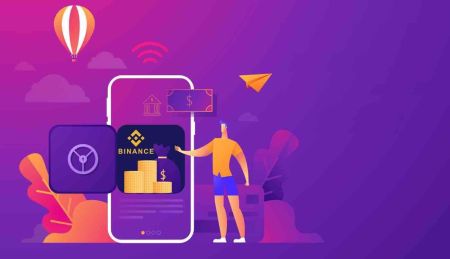כיצד להירשם ולמשוך ב- Binance
Binance, אחד מחילופי הקריפטו -סורנס המהימנים ביותר בעולם, מספק חוויה חלקה למשתמשים המעוניינים לסחור בנכסים דיגיטליים.
בין אם אתה מתחיל או סוחר מנוסה, רישום חשבון הוא הצעד הראשון לגישה לשירותי Binance. לאחר הרשמה, המשתמשים יכולים להפקיד כספים, לסחור ולמשוך נכסים בצורה מאובטחת. מדריך זה יעבור אותך בתהליך ההרשמה על Binance ולמשוך כספים ביעילות.
בין אם אתה מתחיל או סוחר מנוסה, רישום חשבון הוא הצעד הראשון לגישה לשירותי Binance. לאחר הרשמה, המשתמשים יכולים להפקיד כספים, לסחור ולמשוך נכסים בצורה מאובטחת. מדריך זה יעבור אותך בתהליך ההרשמה על Binance ולמשוך כספים ביעילות.
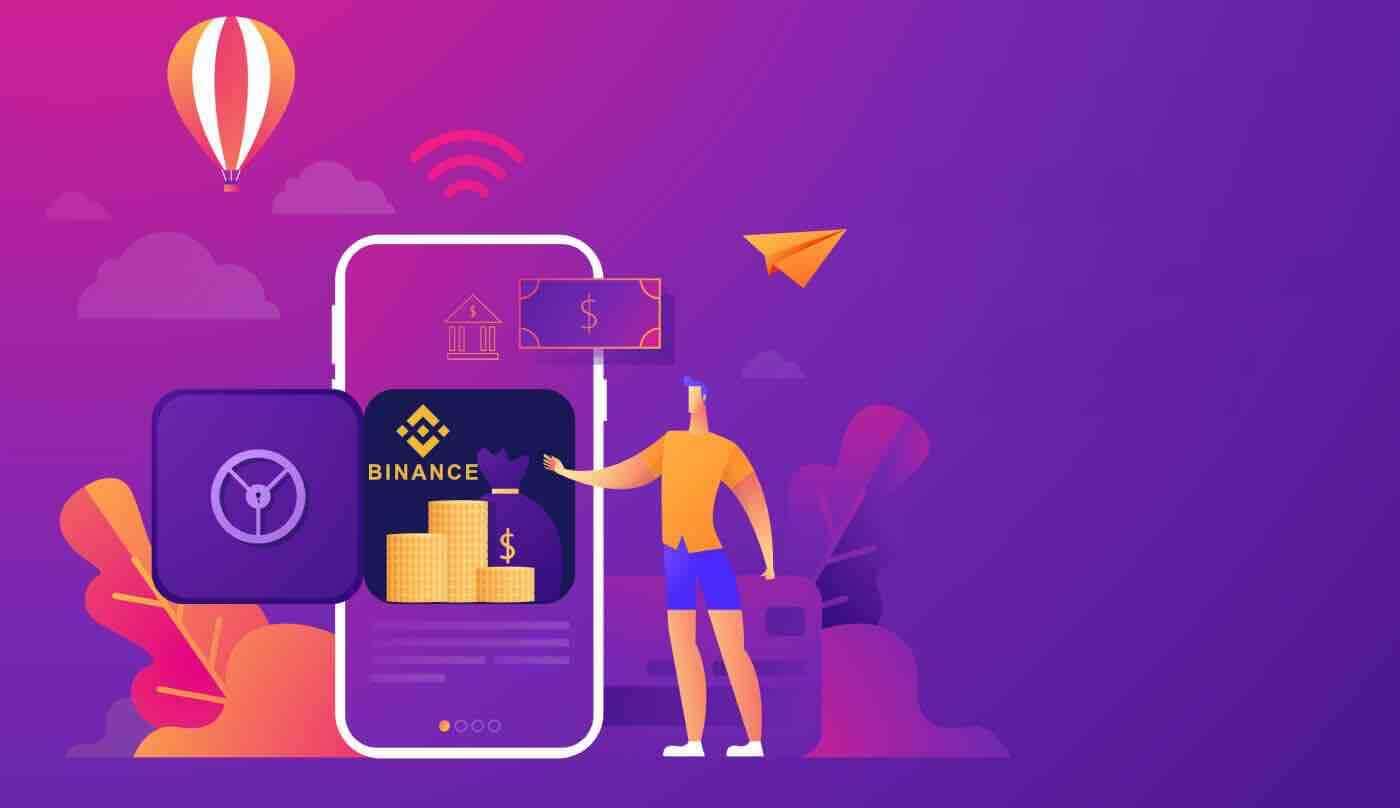
כיצד לרשום חשבון ב- Binance
כיצד לרשום חשבון ב- Binance עם מספר טלפון או דוא"ל
1. עבור אל Binance ולחץ על [ הרשמה ].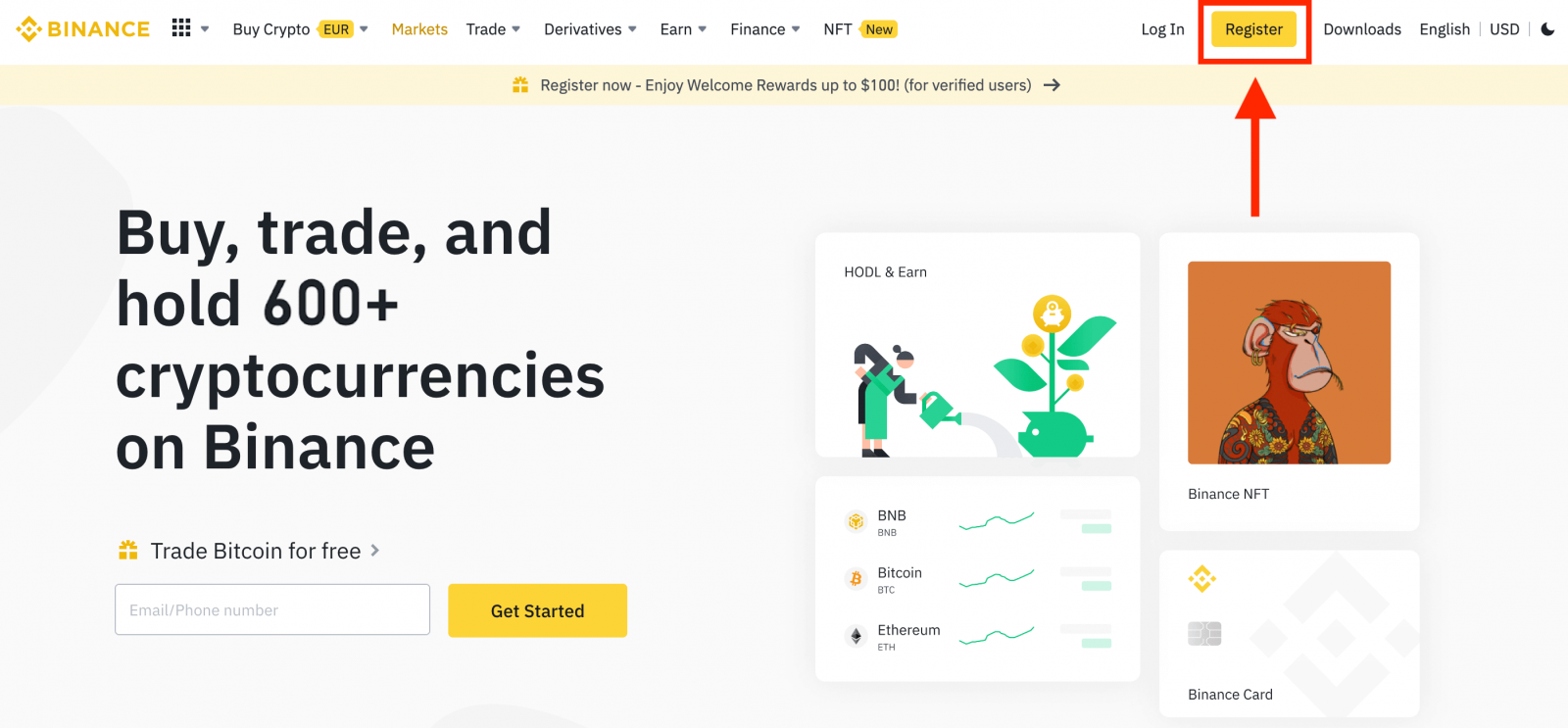
2. בחר שיטת רישום. אתה יכול להירשם באמצעות כתובת הדוא"ל, מספר הטלפון וחשבון אפל או גוגל.
אם ברצונך ליצור חשבון ישות, לחץ על [הירשם לחשבון ישות] . אנא בחר את סוג החשבון בקפידה. לאחר ההרשמה, לא ניתן לשנות את סוג החשבון.
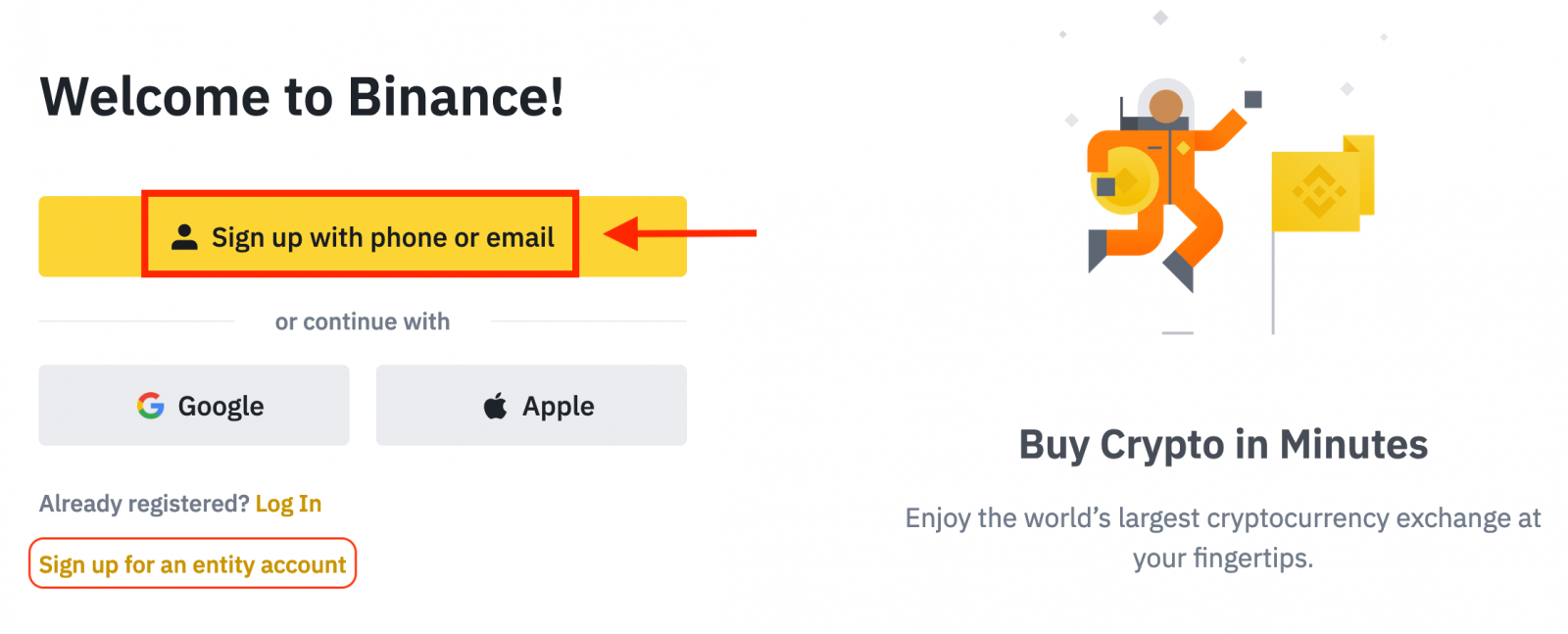
3. בחר [Email] או [Phone Number] והזן את כתובת הדוא"ל/מספר הטלפון שלך. לאחר מכן, צור סיסמה מאובטחת לחשבונך.
פֶּתֶק:
- הסיסמה שלך חייבת להכיל לפחות 8 תווים , כולל אות אחת גדולה ומספר אחד.
- אם הופניתם להירשם ב- Binance על ידי חבר, הקפידו למלא את מזהה ההפניה שלו (אופציונלי).
קרא והסכים לתנאים ולהגבלות ולמדיניות הפרטיות ולאחר מכן לחץ על [צור חשבון אישי].
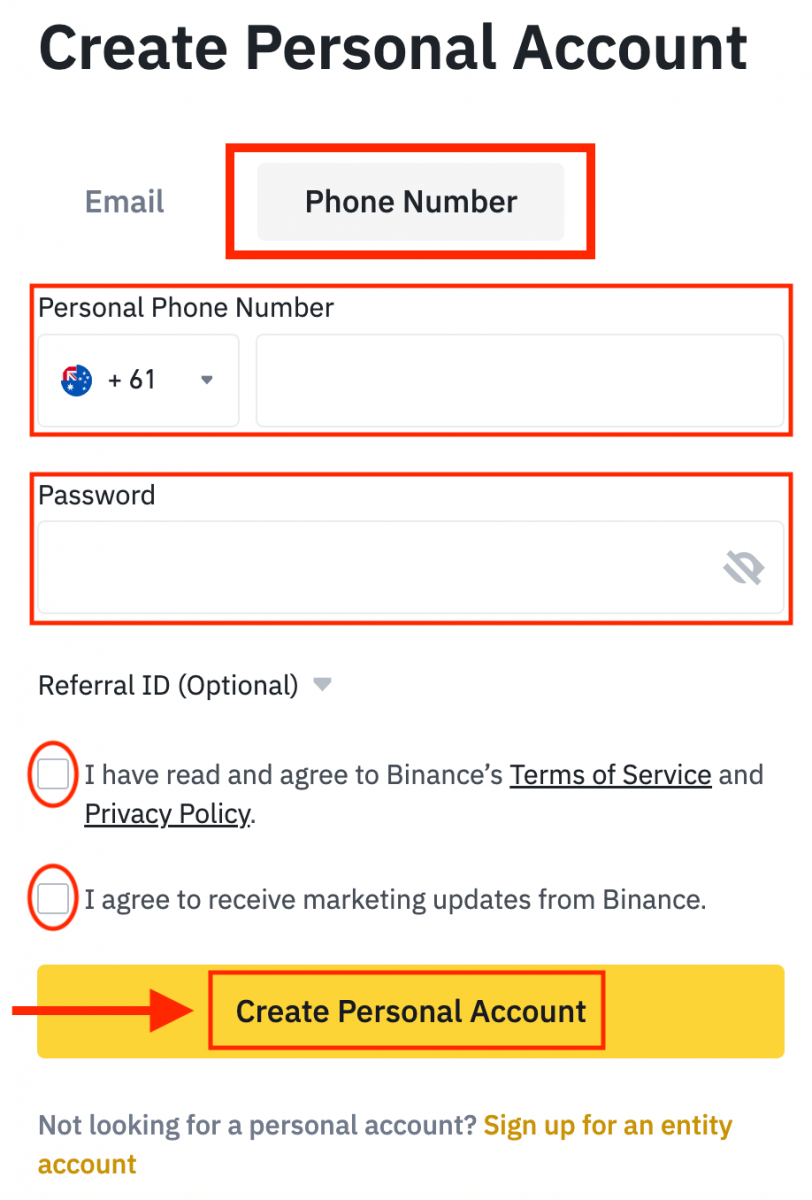
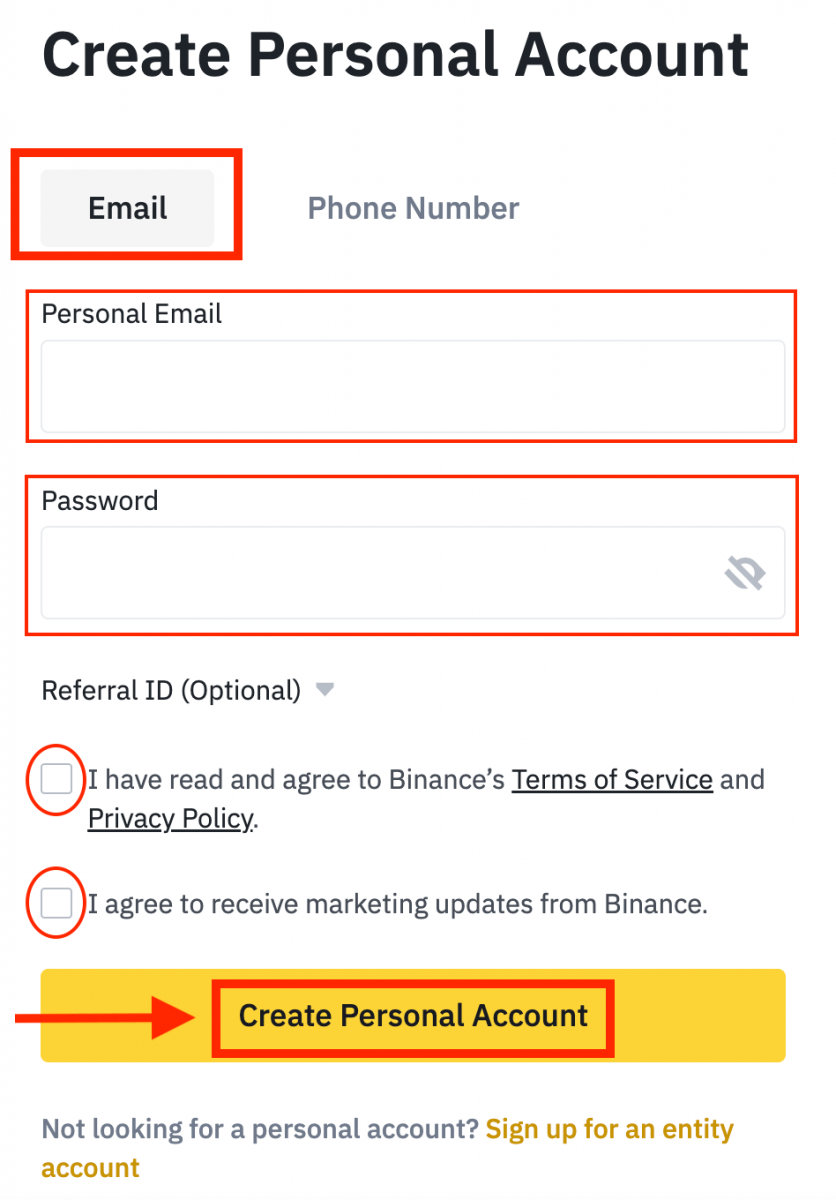
4. תקבל קוד אימות בן 6 ספרות למייל או בטלפון שלך. הזן את הקוד תוך 30 דקות ולחץ על [שלח] .
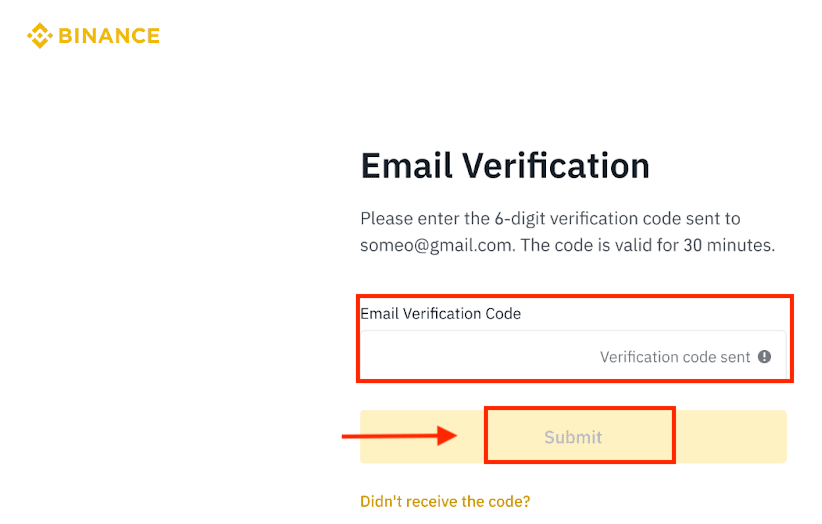
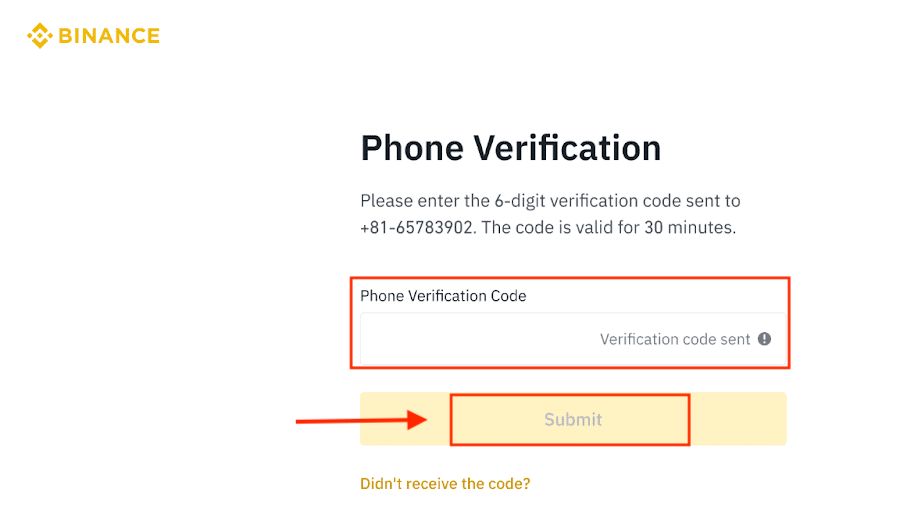
5. מזל טוב, נרשמת בהצלחה ב- Binance.
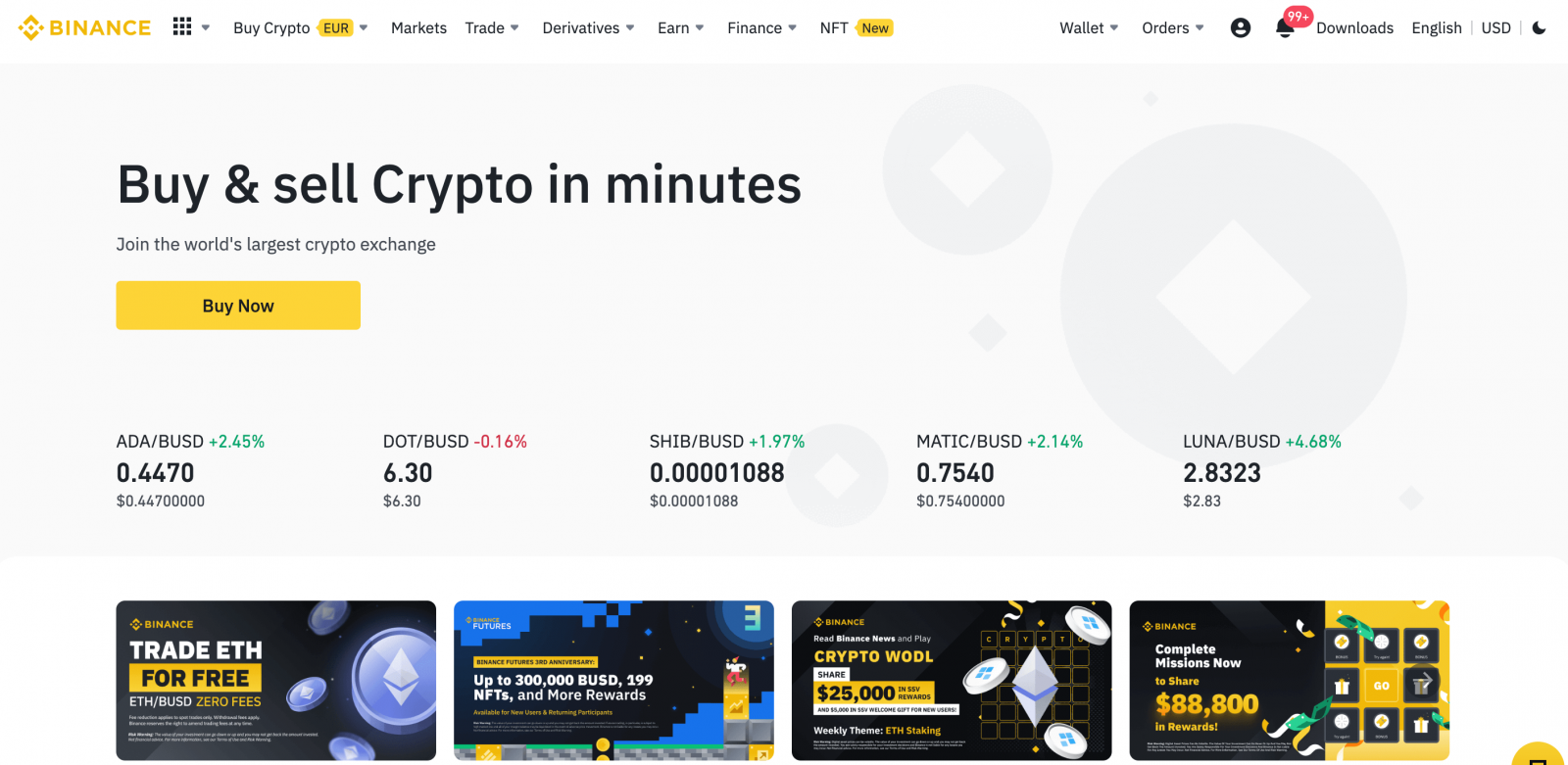
כיצד לרשום חשבון ב- Binance עם אפל
1. לחלופין, תוכל להירשם באמצעות כניסה יחידה עם חשבון Apple שלך על ידי ביקור ב- Binance ולחיצה על [ הרשמה ].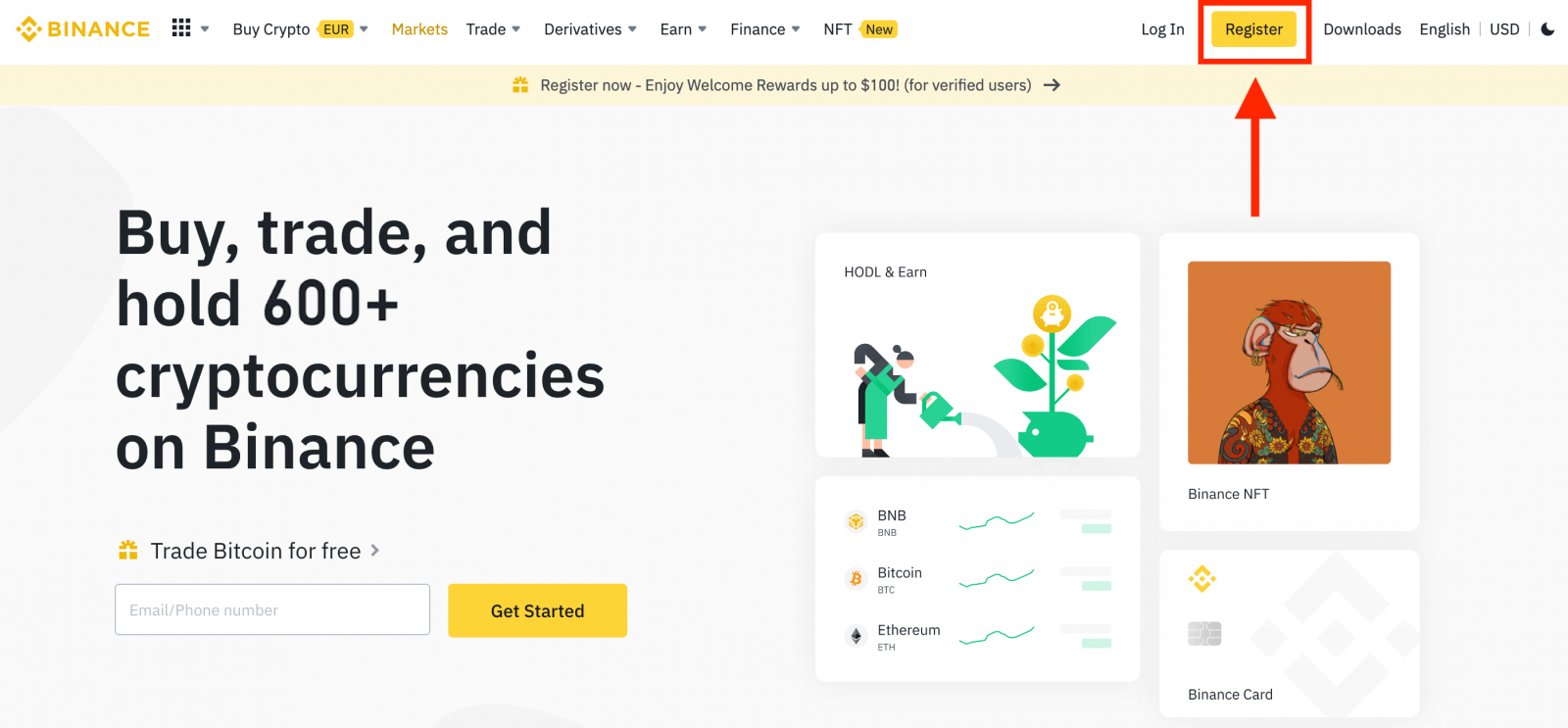
2. בחר [ Apple ], יופיע חלון מוקפץ, ותתבקש להיכנס ל- Binance באמצעות חשבון Apple שלך.
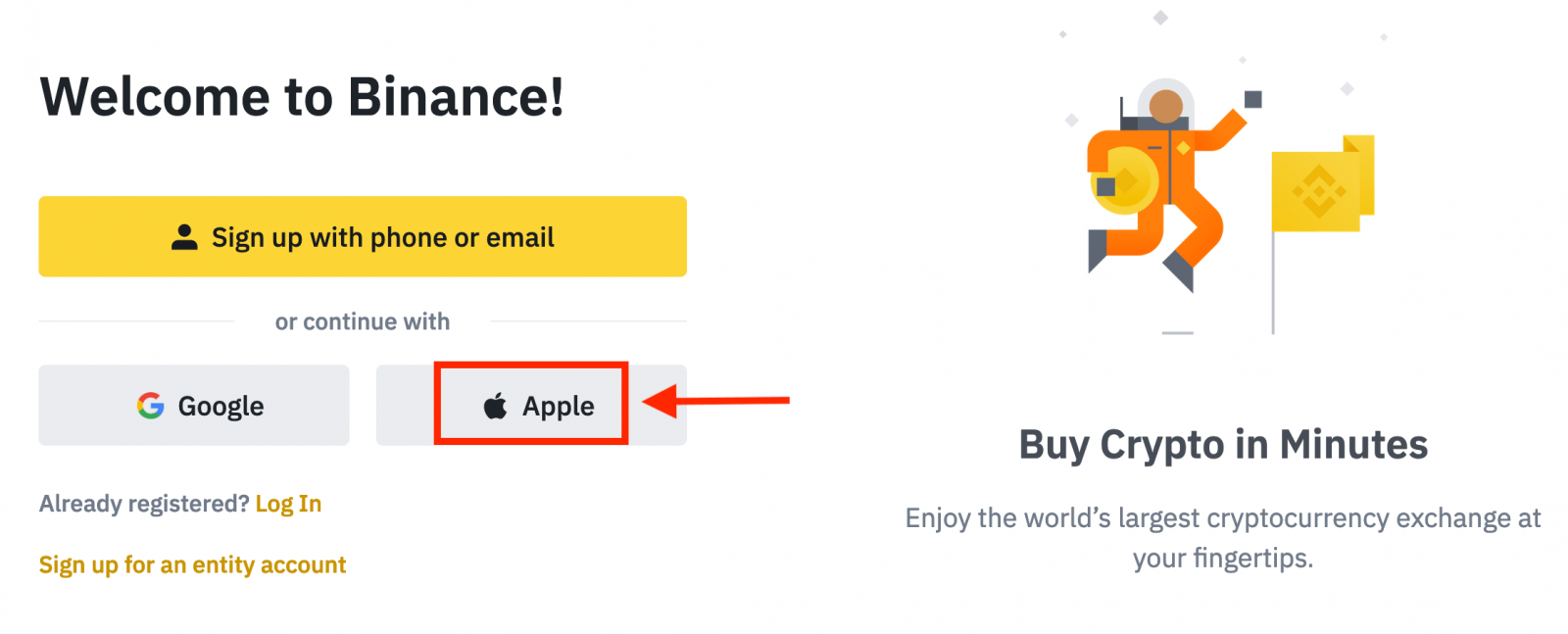
3. הזן את ה-Apple ID והסיסמה שלך כדי להיכנס ל-Binance.
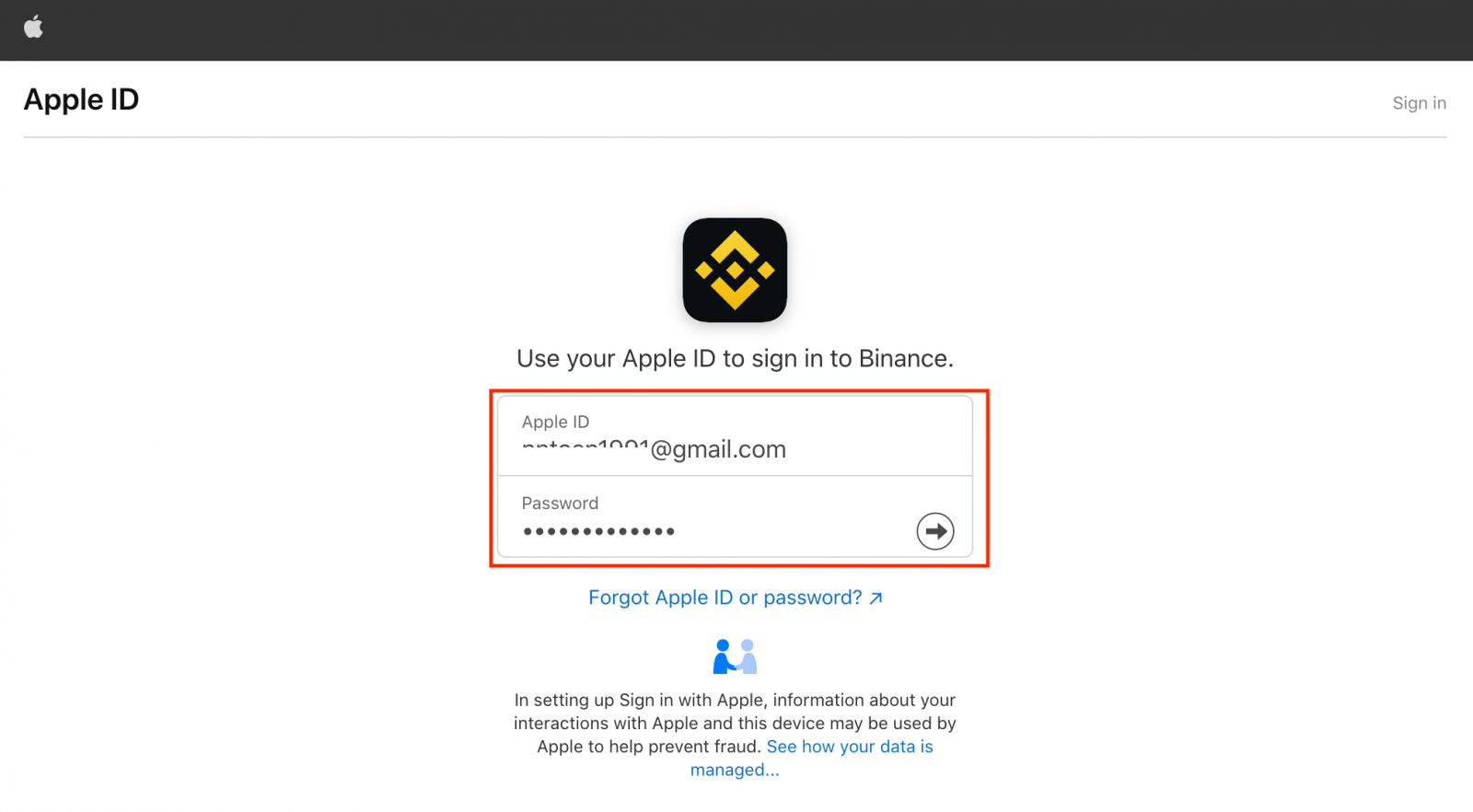
לחץ על "המשך".
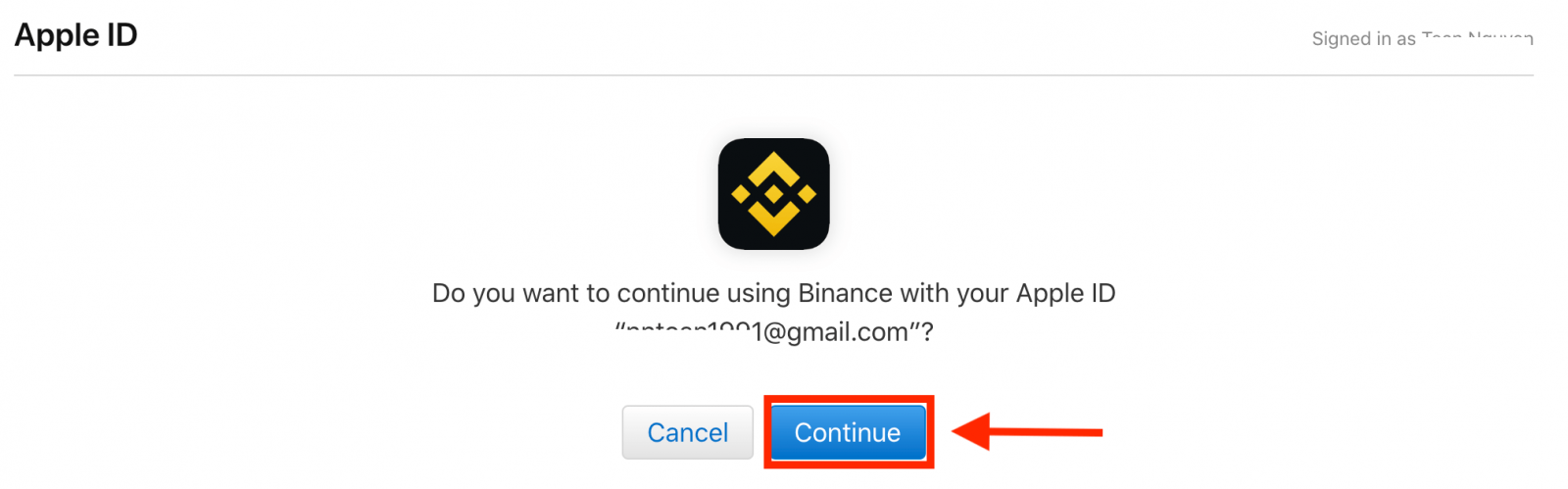
4. לאחר הכניסה, תופנה לאתר Binance. אם הופניתם להירשם ב- Binance על ידי חבר, הקפידו למלא את מזהה ההפניה שלו (אופציונלי).
קרא והסכים לתנאי השירות ולמדיניות הפרטיות ולאחר מכן לחץ על [ אשר ].
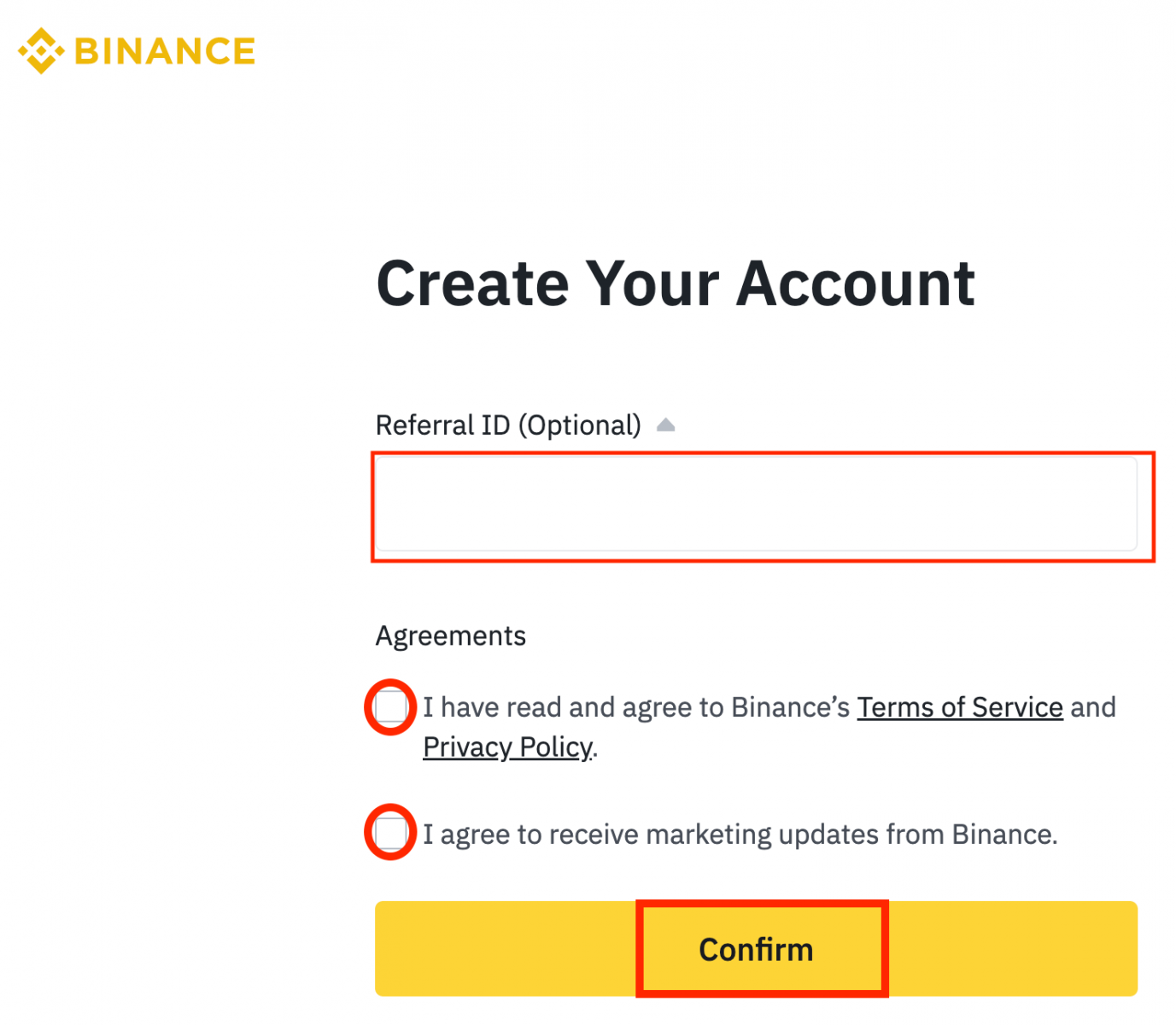
5. מזל טוב! יצרת בהצלחה חשבון Binance.
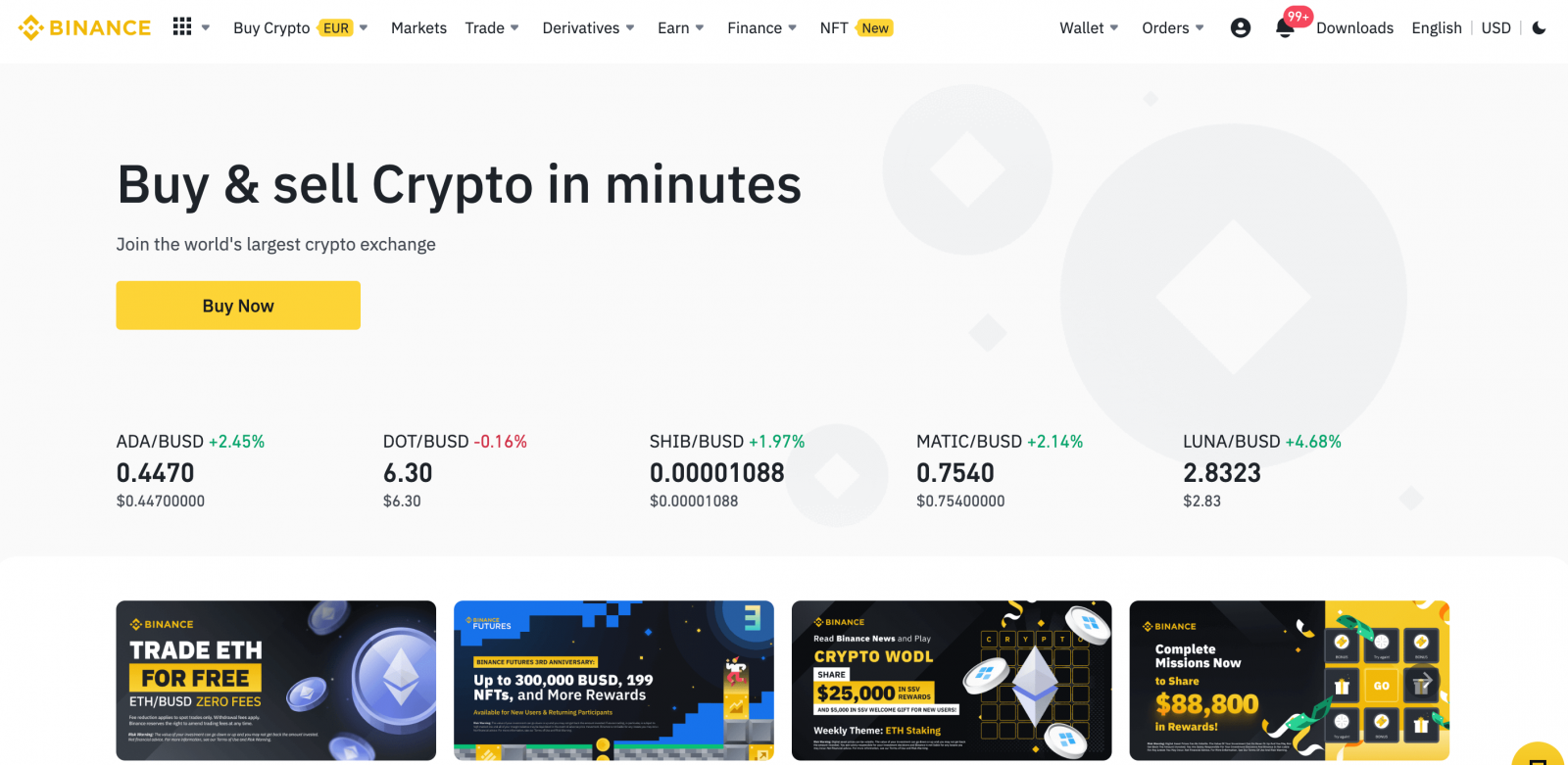
כיצד לרשום חשבון ב- Binance עם גוגל
יתר על כן, אתה יכול ליצור חשבון Binance דרך גוגל. אם ברצונך לעשות זאת, אנא בצע את השלבים הבאים:1. ראשית, עליך לעבור לדף הבית של Binance וללחוץ על [ הירשם ].
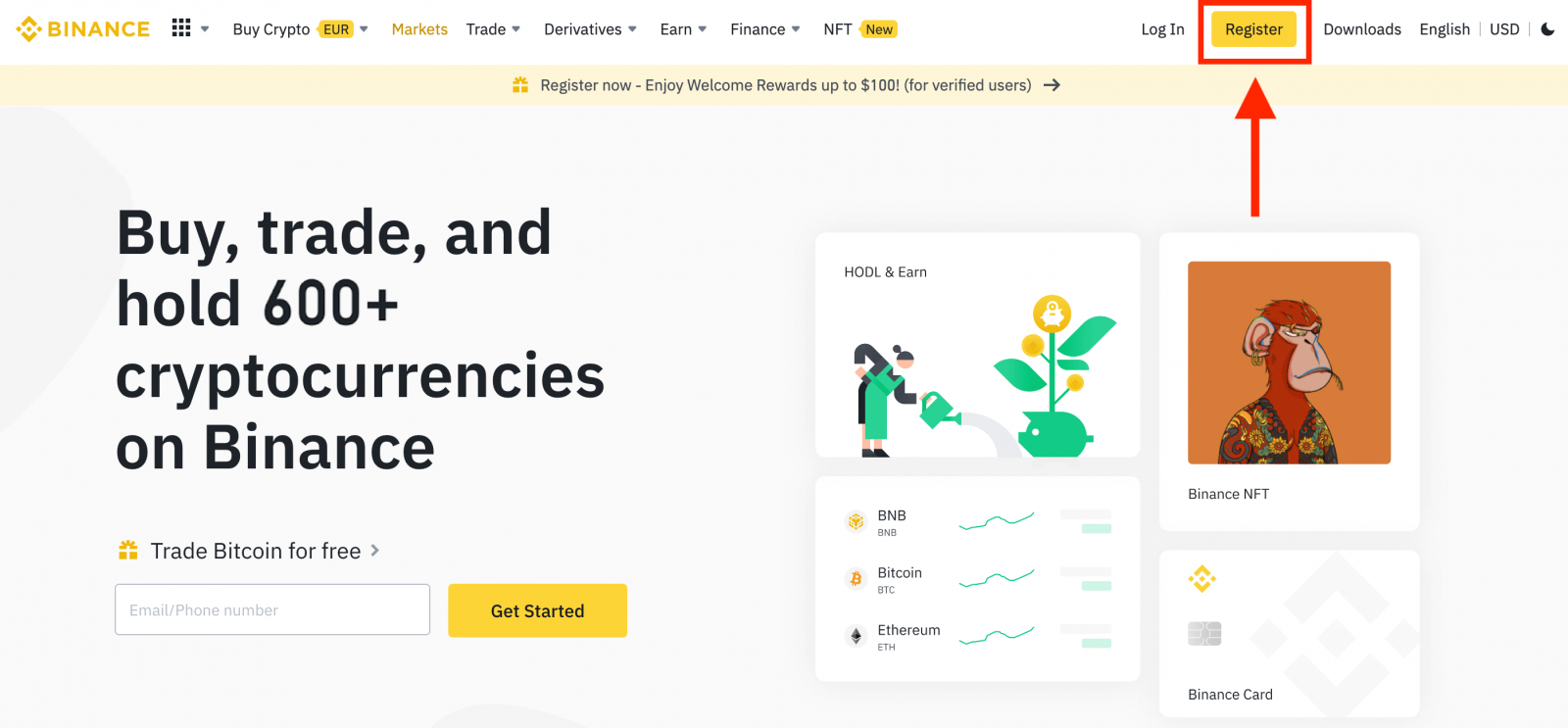
2. לחץ על הלחצן [ גוגל ].
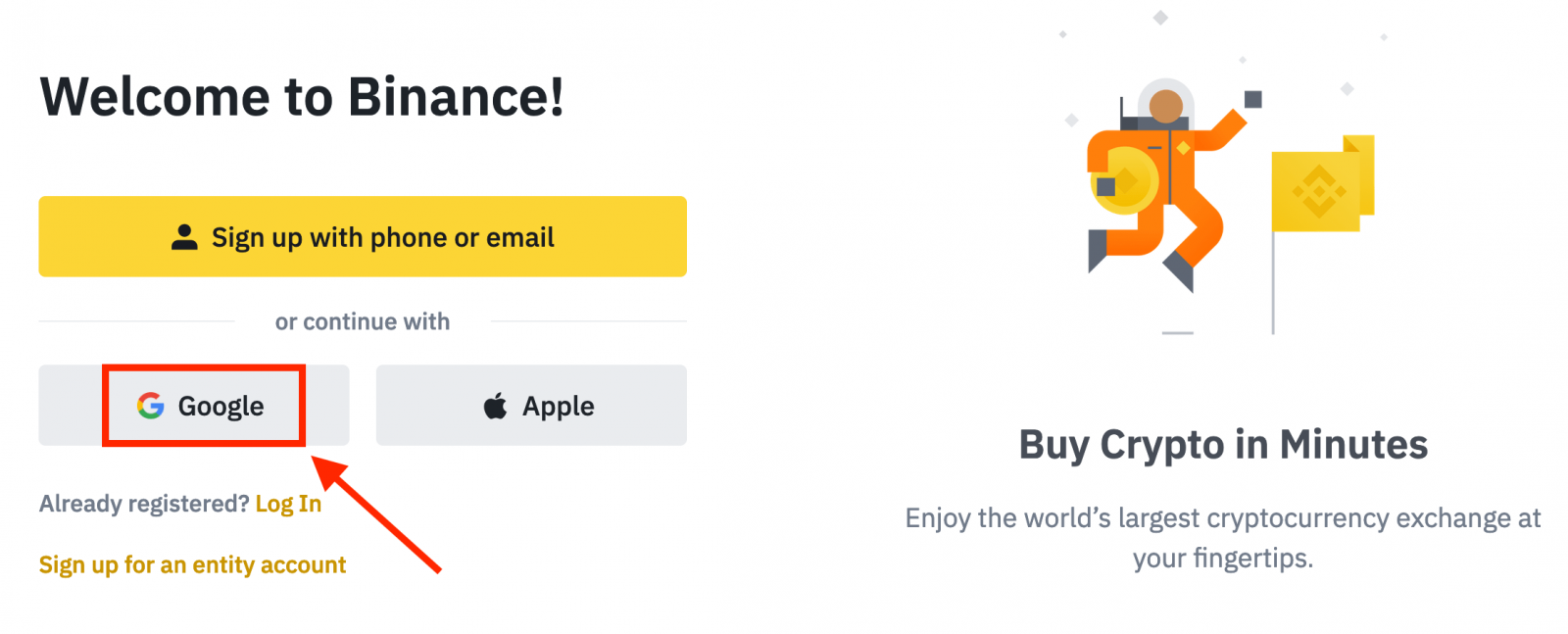
3. ייפתח חלון כניסה, שבו תצטרך להזין את כתובת האימייל או הטלפון שלך וללחוץ על " הבא ".
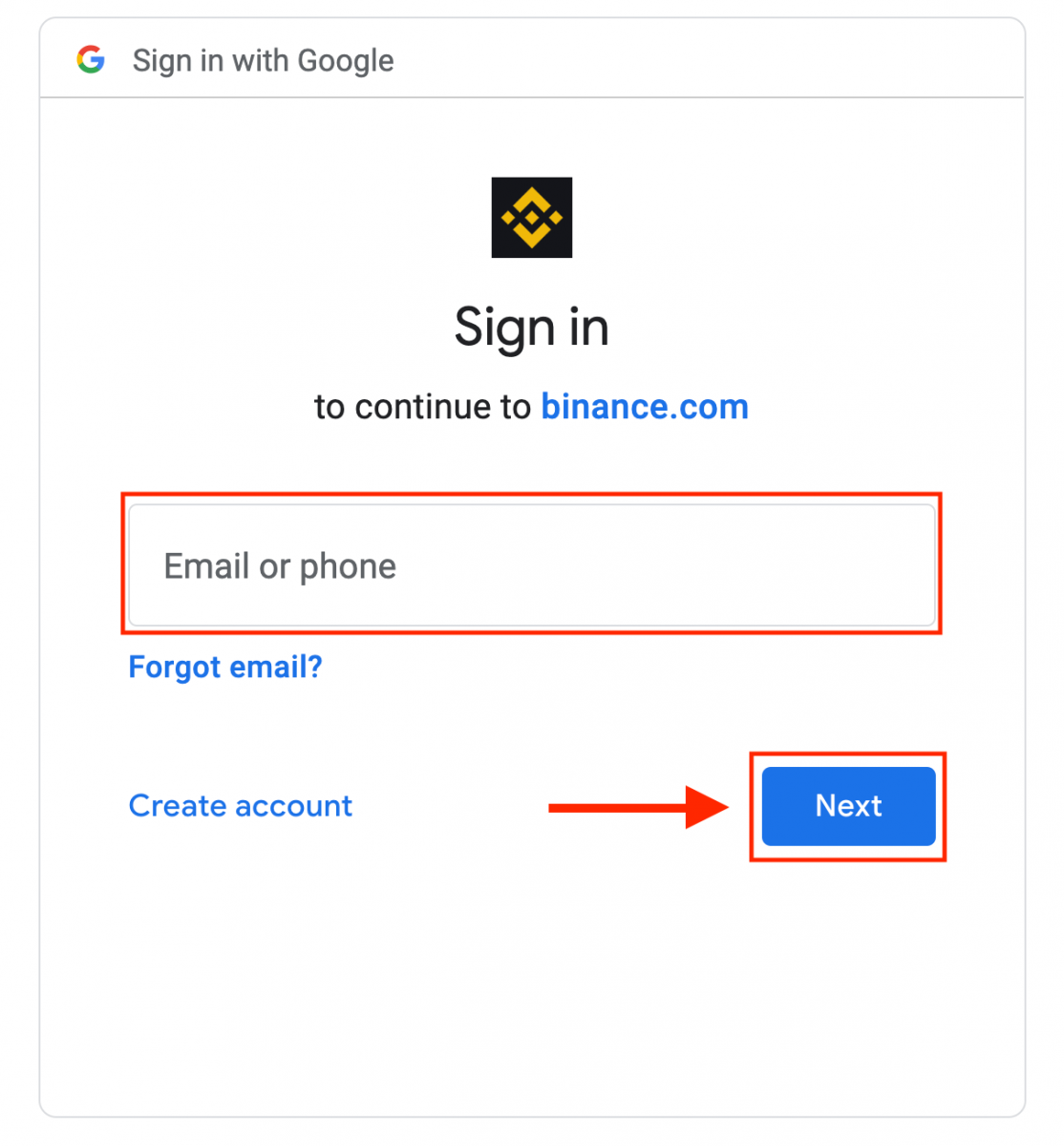
4. לאחר מכן הזן את הסיסמה עבור חשבון Google שלך ולחץ על " הבא ".
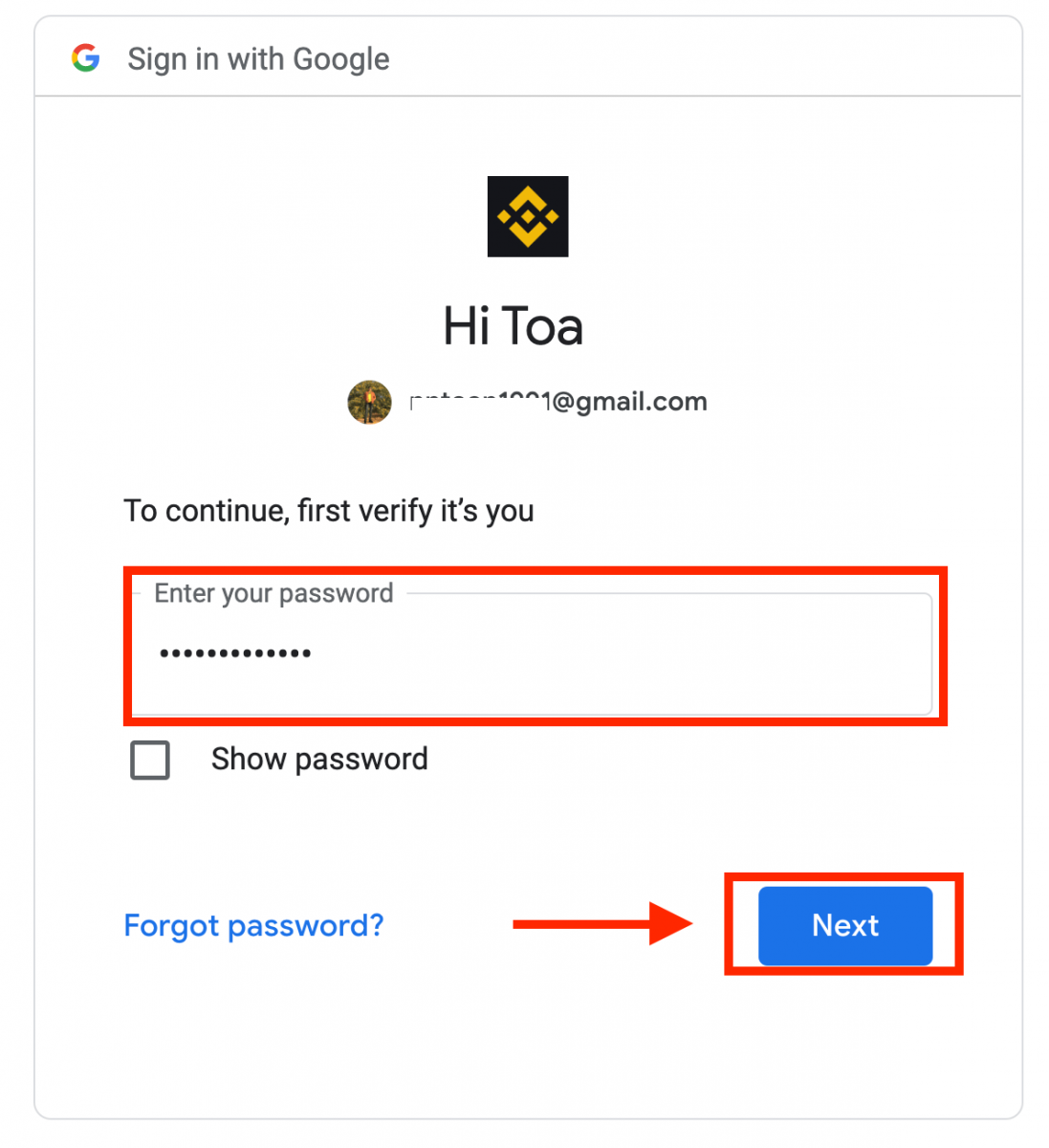
5. קרא והסכים לתנאי השירות ולמדיניות הפרטיות, ולאחר מכן לחץ על [ אשר ].
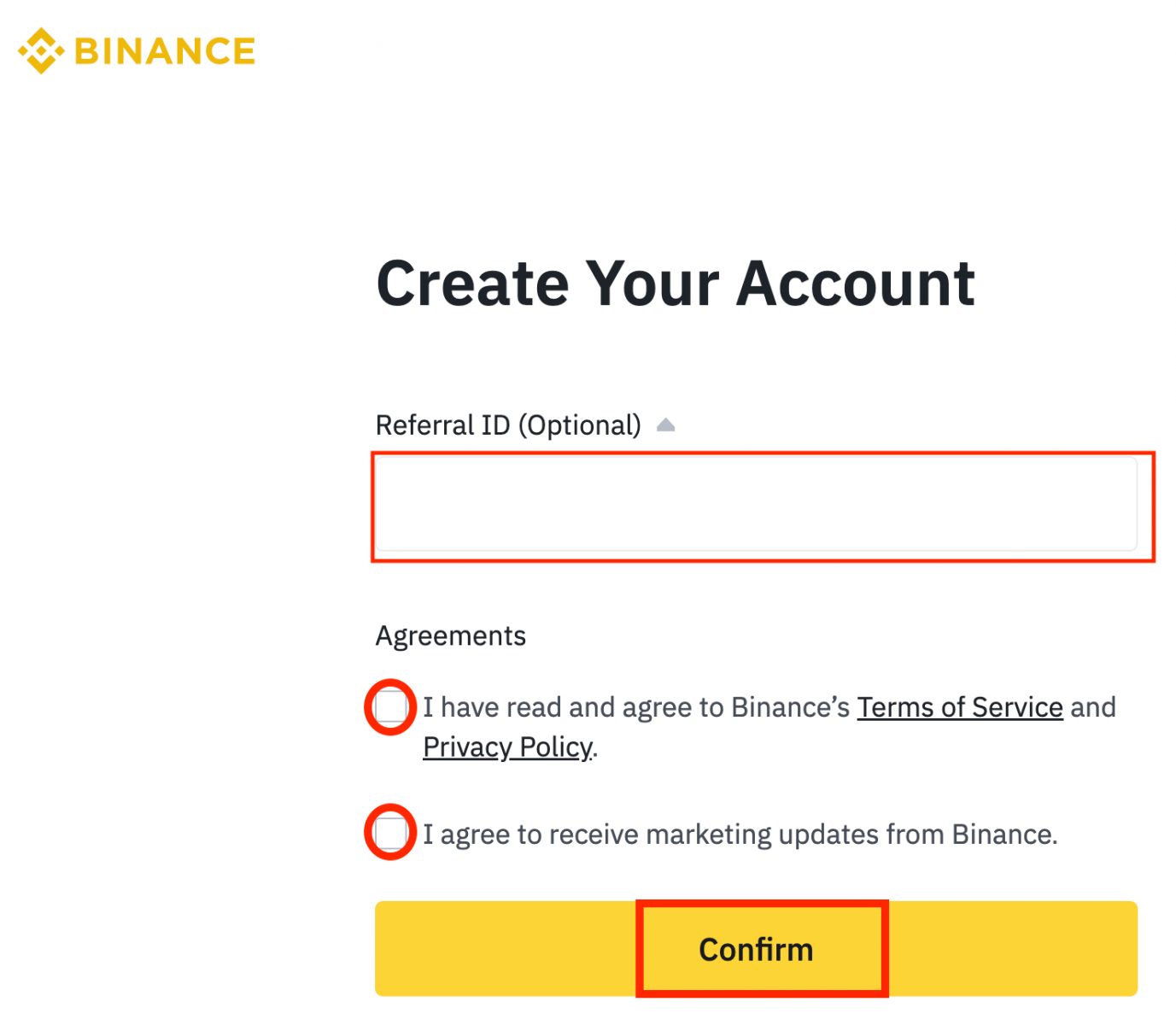
6. מזל טוב! יצרת בהצלחה חשבון Binance.
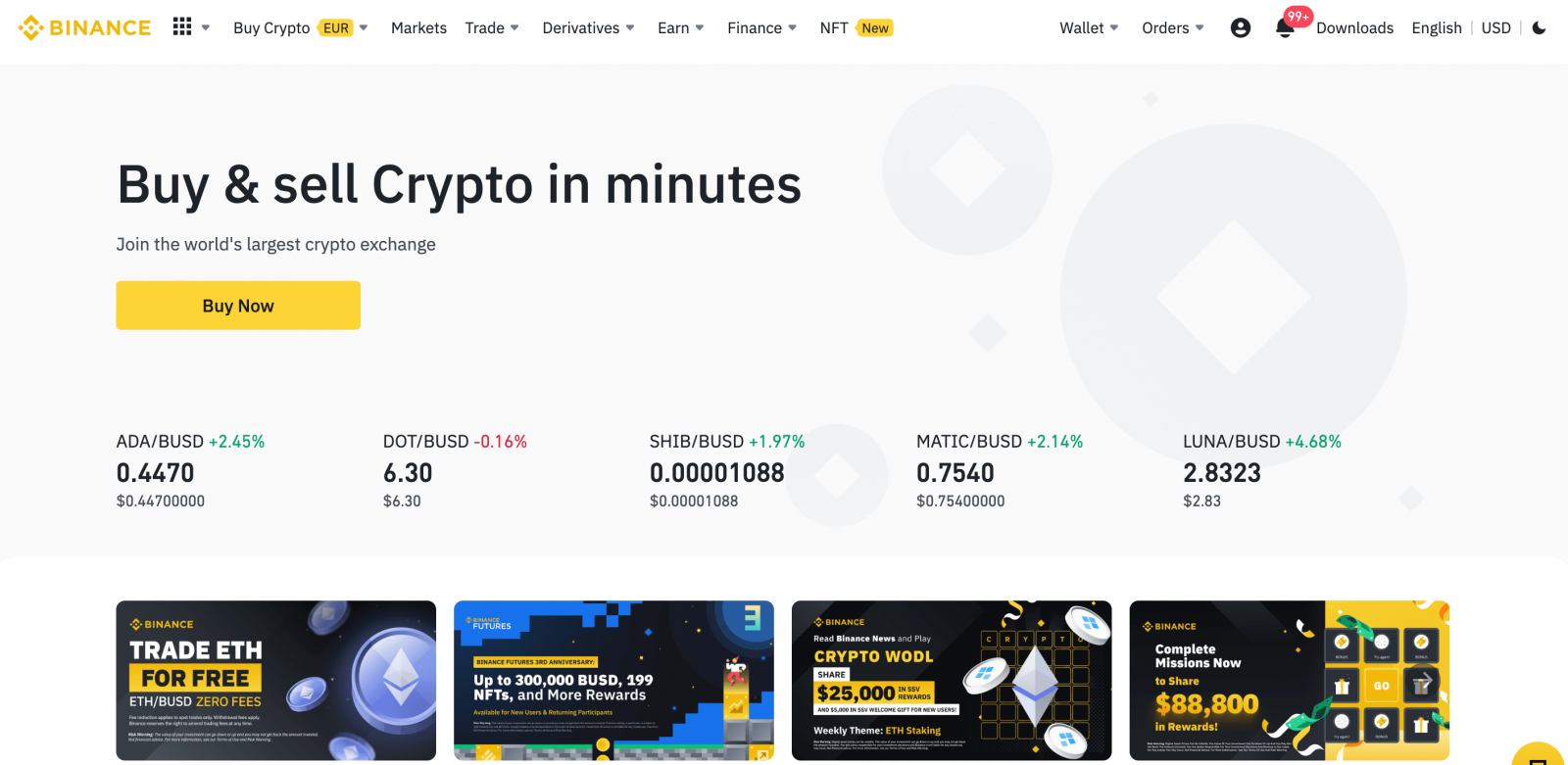
כיצד לרשום חשבון באפליקציית Binance
אתה יכול להירשם לחשבון Binance עם כתובת הדוא"ל, מספר הטלפון או חשבון Apple/Google שלך באפליקציית Binance בקלות בכמה הקשות.1. פתח את אפליקציית Binance והקש על [ הירשם ].
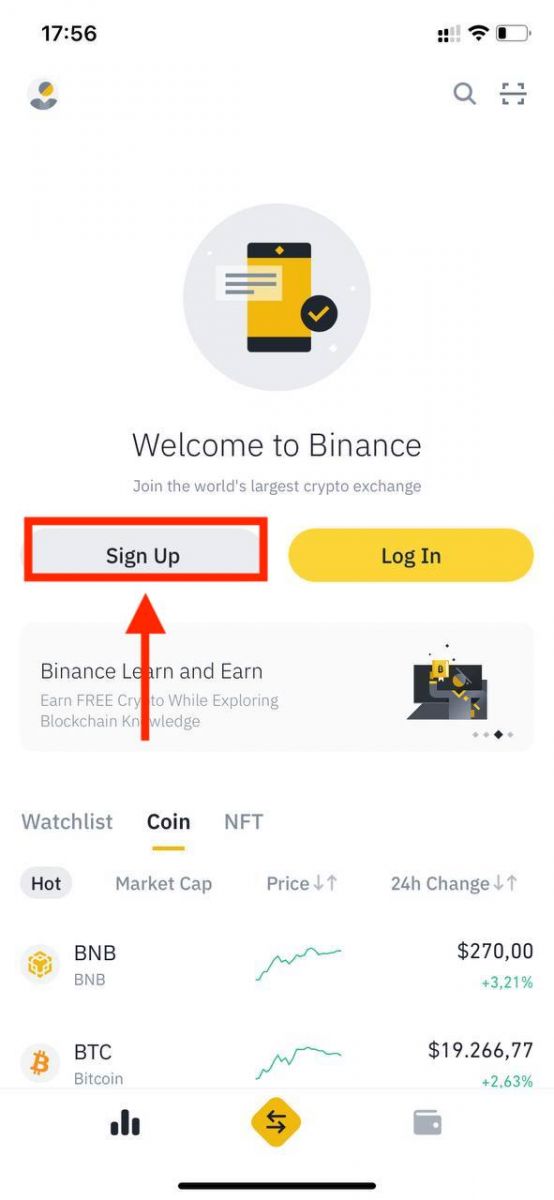
2. בחר שיטת רישום.
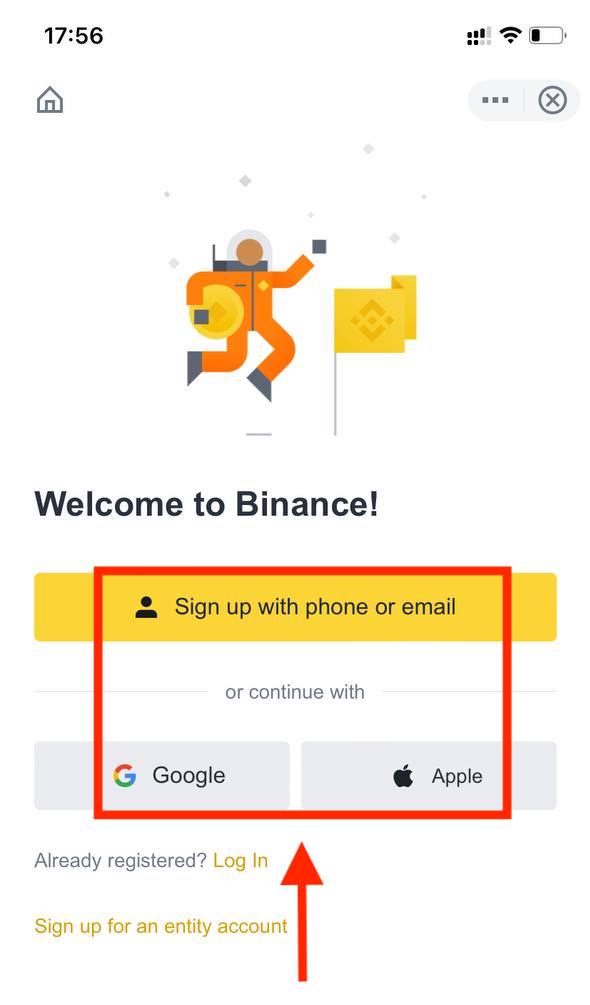
אם ברצונך ליצור חשבון ישות, הקש על [ הירשם לחשבון ישות ]. אנא בחר את סוג החשבון בקפידה. לאחר ההרשמה, לא תוכל לשנות את סוג החשבון . אנא עיין בכרטיסייה "חשבון ישות" לקבלת מדריך מפורט שלב אחר שלב.
הירשם עם הדוא"ל/מספר הטלפון שלך:
3. בחר [ דוא"ל ] או [ מספר טלפון ] והזן את כתובת הדוא"ל / מספר הטלפון שלך. לאחר מכן, צור סיסמה מאובטחת לחשבונך.
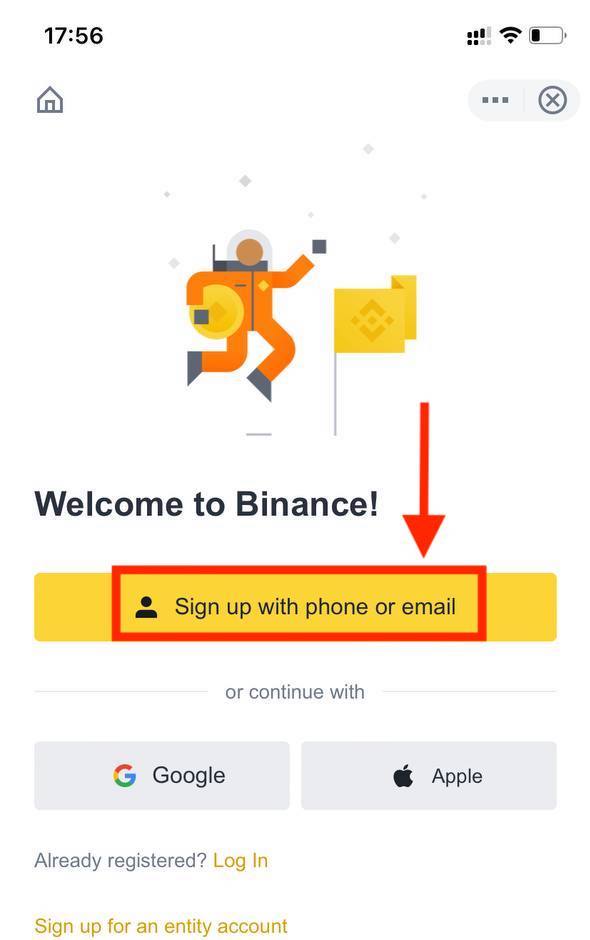
הערה :
- הסיסמה שלך חייבת להכיל לפחות 8 תווים, כולל אות אחת גדולה ומספר אחד.
- אם הופניתם להירשם ב- Binance על ידי חבר, הקפידו למלא את מזהה ההפניה שלו (אופציונלי).
קרא והסכים לתנאים ולהגבלות ולמדיניות הפרטיות ולאחר מכן הקש על [ צור חשבון ].
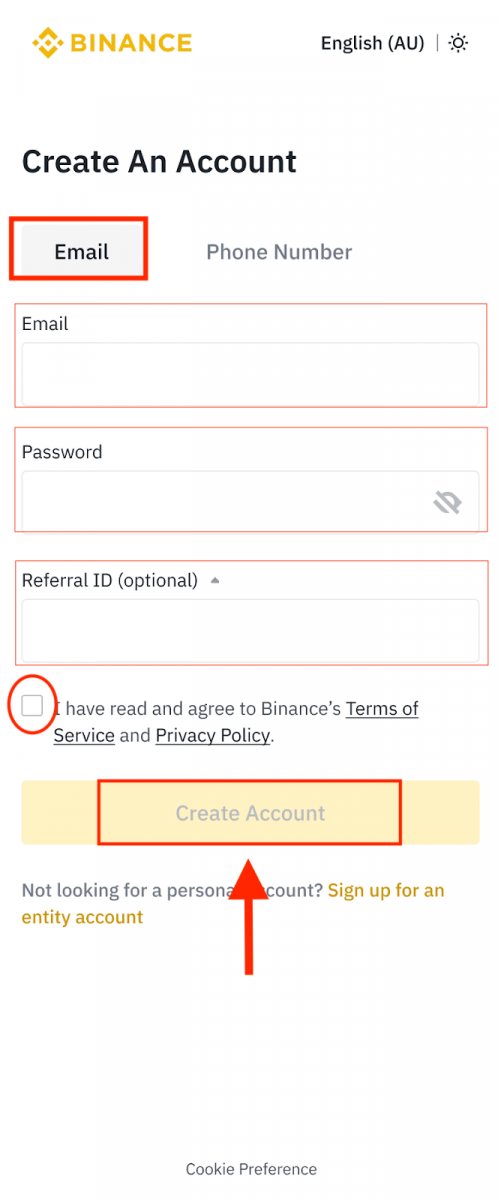
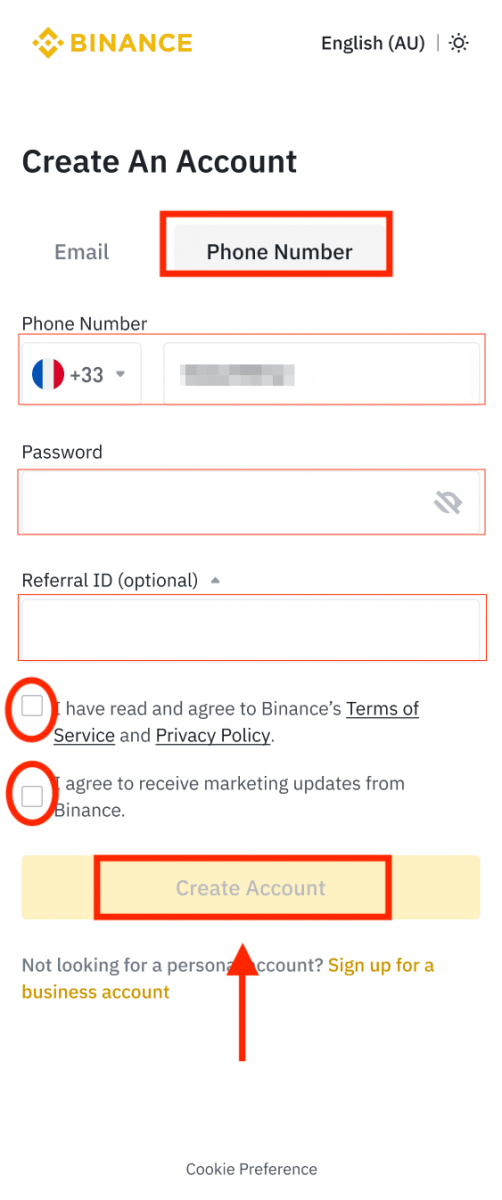
4. תקבל קוד אימות בן 6 ספרות למייל או בטלפון שלך. הזן את הקוד תוך 30 דקות והקש על [ שלח ].
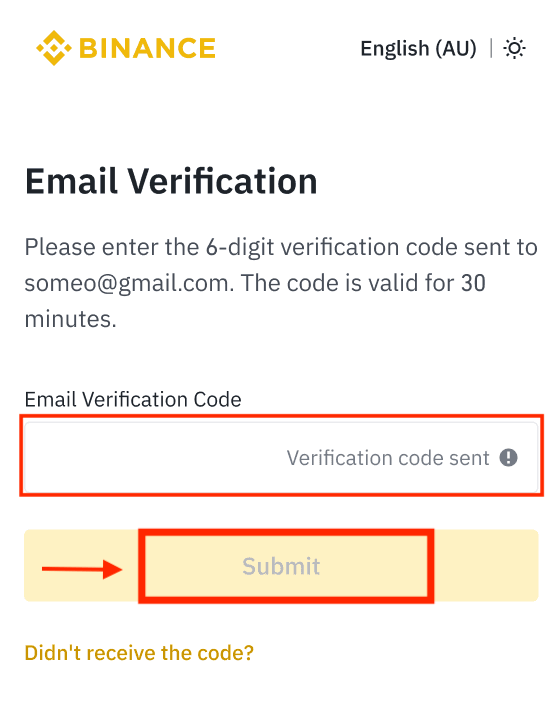
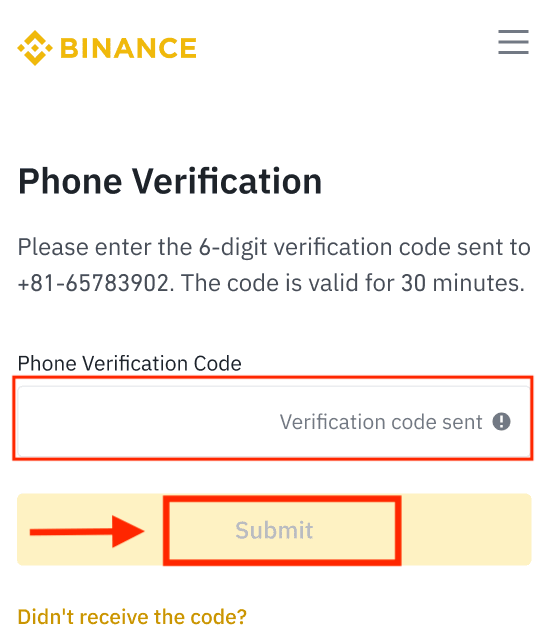
5. מזל טוב! יצרת בהצלחה חשבון Binance.
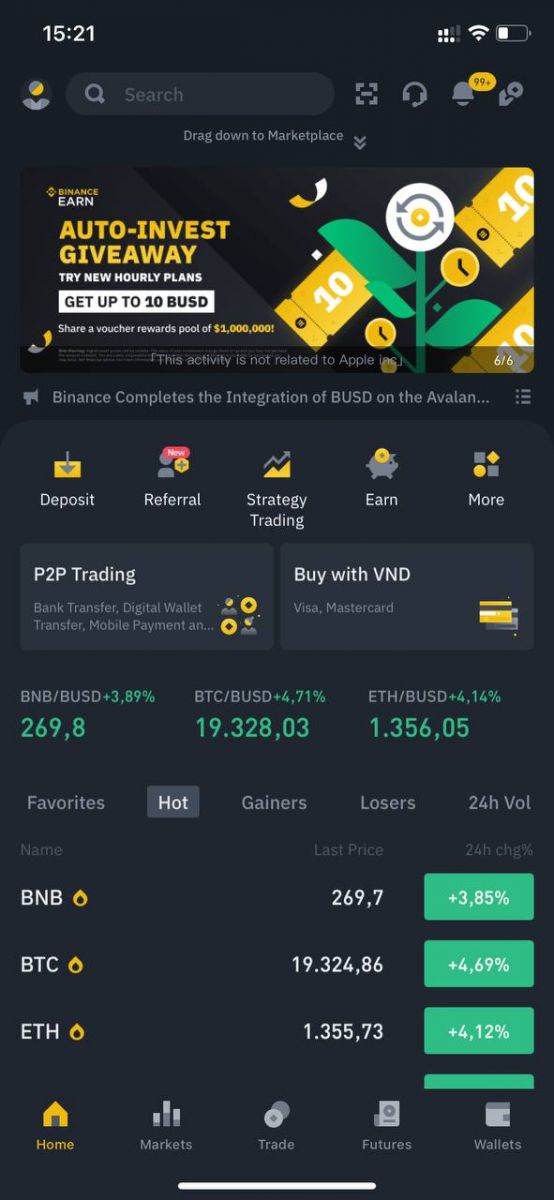
הירשם עם חשבון Apple/Google שלך:
3. בחר [ Apple ] או [ Google ]. תתבקש להיכנס ל- Binance באמצעות חשבון Apple או Google שלך. הקש על [ המשך ].
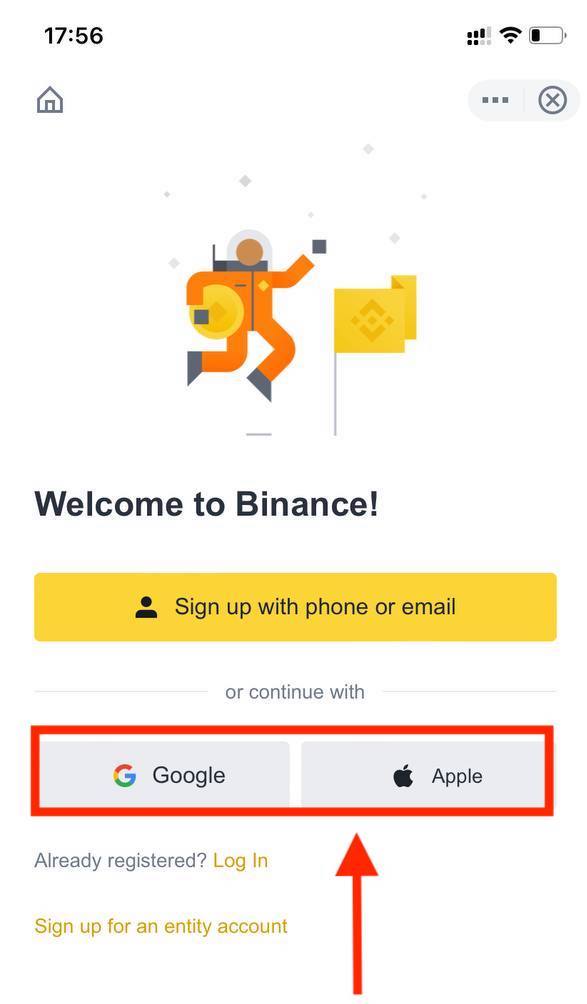
4. אם הופניתם להירשם ב-Binance על ידי חבר, הקפידו למלא את מזהה ההפניה שלו (אופציונלי).
קרא והסכים לתנאים ולהגבלות ולמדיניות הפרטיות ולאחר מכן הקש על [ אשר ].
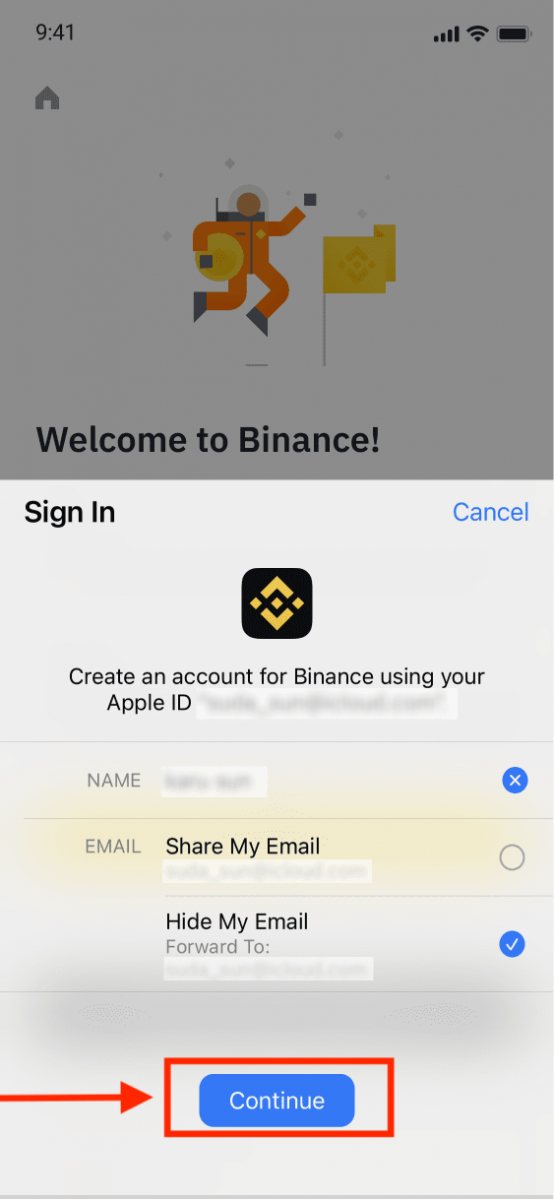
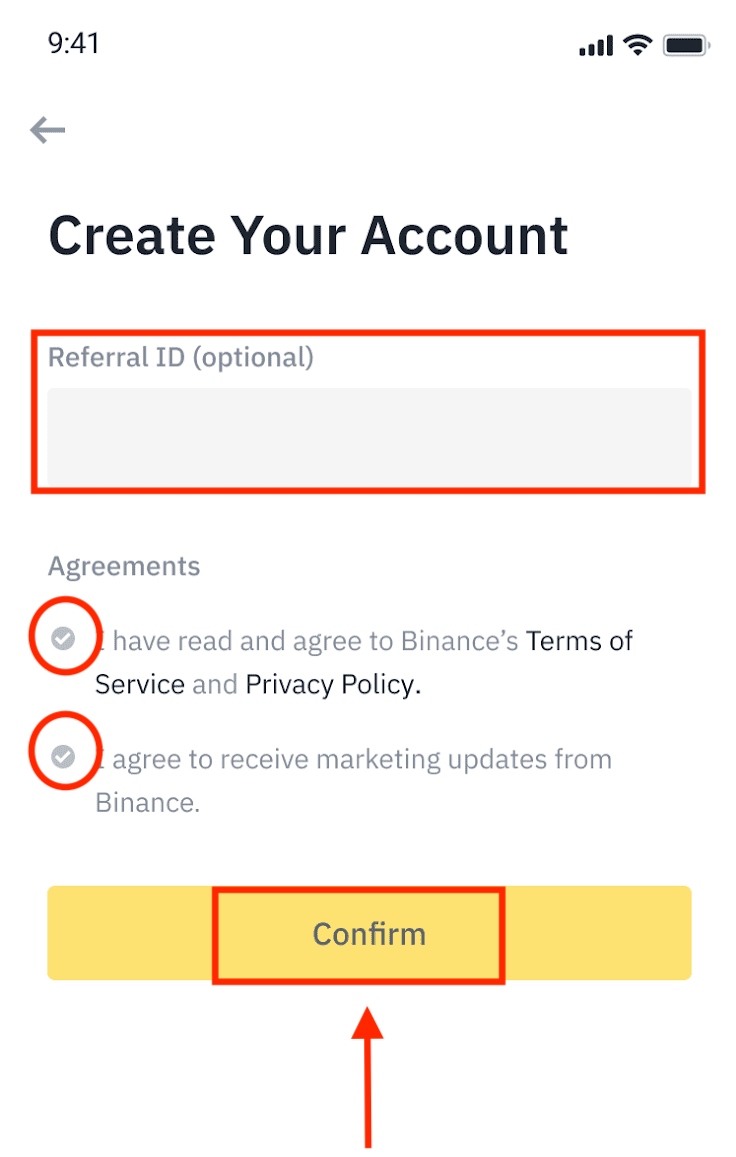
5. מזל טוב! יצרת בהצלחה חשבון Binance.
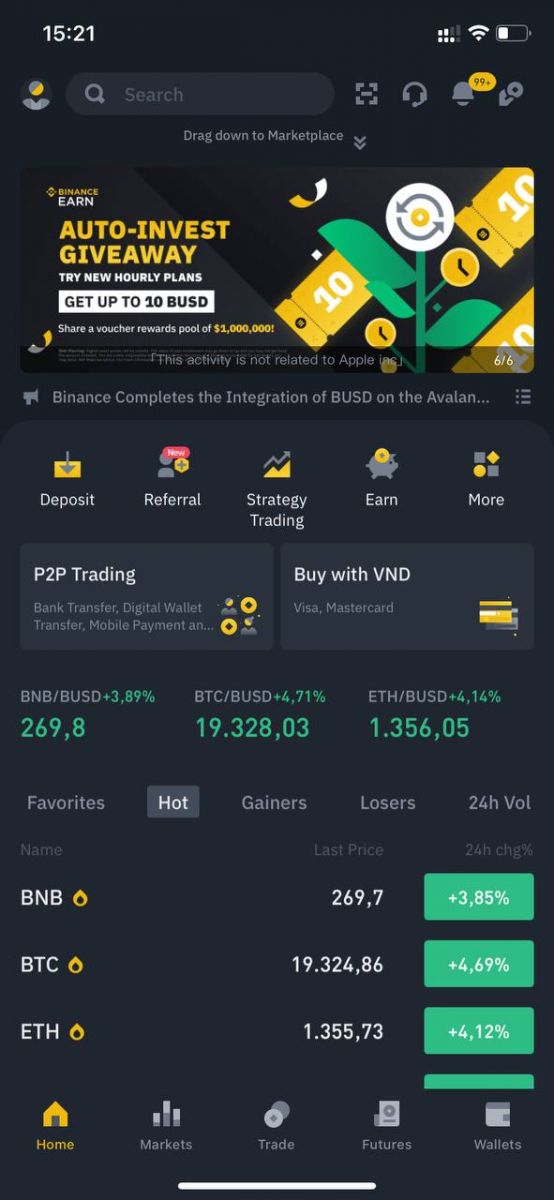
הערה :
- כדי להגן על חשבונך, אנו ממליצים בחום להפעיל לפחות אימות דו-גורמי אחד (2FA).
- שים לב שעליך להשלים את אימות הזהות לפני השימוש במסחר P2P.
שאלות נפוצות (שאלות נפוצות)
מדוע איני יכול לקבל הודעות דוא"ל מ-Binance
אם אינך מקבל מיילים שנשלחו מ-Binance, אנא עקוב אחר ההוראות שלהלן כדי לבדוק את הגדרות הדוא"ל שלך:1. האם אתה מחובר לכתובת הדוא"ל הרשומה בחשבון Binance שלך? לפעמים ייתכן שתתנתק מהדוא"ל שלך במכשירים שלך ולכן לא תוכל לראות את האימיילים של Binance. נא להיכנס ולרענן.
2. האם בדקת בתיקיית הספאם של המייל שלך? אם תגלה שספק שירותי הדואר האלקטרוני שלך דוחף הודעות דוא"ל של Binance לתיקיית הספאם שלך, תוכל לסמן אותן כ"בטוחות" על ידי הוספת כתובות הדוא"ל של Binance לרשימת ההיתרים. אתה יכול לעיין בכיצד לרשום הודעות דוא"ל Binance לרשימת היתרים כדי להגדיר זאת.
כתובות לרשימת ההיתרים:
- [email protected]
- [email protected]
- [email protected]
- [email protected]
- [email protected]
- [email protected]
- [email protected]
- [email protected]
- [email protected]
- [email protected]
- [email protected]
- [email protected]
- [email protected]
- [email protected]
- [email protected]
4. האם תיבת הדואר הנכנס שלך מלאה? אם הגעת למגבלה, לא תוכל לשלוח או לקבל אימיילים. תוכל למחוק חלק מהודעות האימייל הישנות כדי לפנות מקום להודעות דוא"ל נוספות.
5. במידת האפשר, הירשם מתחומים נפוצים של מיילים, כגון Gmail, Outlook וכו'.
מדוע איני יכול לקבל קודי אימות SMS
Binance משפרת ללא הרף את כיסוי אימות ה-SMS שלנו כדי לשפר את חווית המשתמש. עם זאת, יש כמה מדינות ואזורים שאינם נתמכים כרגע. אם אינך יכול להפעיל אימות SMS, עיין ברשימת כיסוי ה-SMS הגלובלית שלנו כדי לבדוק אם האזור שלך מכוסה. אם האזור שלך אינו מכוסה ברשימה, השתמש במקום זאת באימות של Google בתור האימות הדו-גורמי העיקרי שלך.
אתה יכול לעיין במדריך הבא: כיצד להפעיל אימות של Google (2FA).
אם הפעלת אימות SMS או שאתה מתגורר כעת במדינה או באזור שנמצאים ברשימת כיסוי ה-SMS הגלובלית שלנו, אך עדיין אינך יכול לקבל קודי SMS, בצע את הצעדים הבאים:
- ודא שלטלפון הנייד שלך יש אות רשת טוב.
- השבת את אפליקציות האנטי-וירוס ו/או חומת האש ו/או חוסמי השיחות בטלפון הנייד שלך שעלולות לחסום את מספר קוד ה-SMS שלנו.
- הפעל מחדש את הטלפון הנייד שלך.
- נסה אימות קולי במקום זאת.
- אפס אימות SMS, עיין כאן.
כיצד לממש שובר בונוס/שובר מזומן
1. לחץ על סמל החשבון שלך ובחר [מרכז תגמול] מהתפריט הנפתח או בלוח המחוונים שלך לאחר הכניסה לחשבונך. לחלופין, אתה יכול לבקר ישירות https://www.binance.com/en/my/coupon או לגשת למרכז התגמולים דרך התפריט חשבון או עוד באפליקציית Binance שלך. 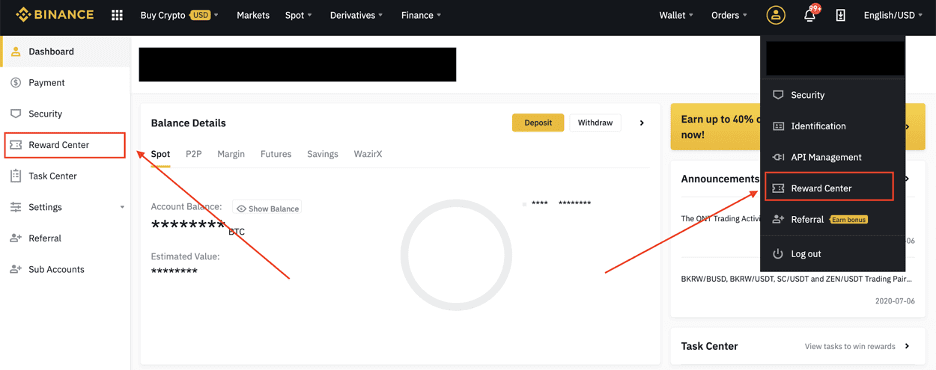
2. לאחר שתקבל את שובר הבונוס לעתיד או את שובר המזומן שלך, תוכל לראות את הערך הנקוב, תאריך התפוגה והמוצרים החלים שלו במרכז התגמולים.
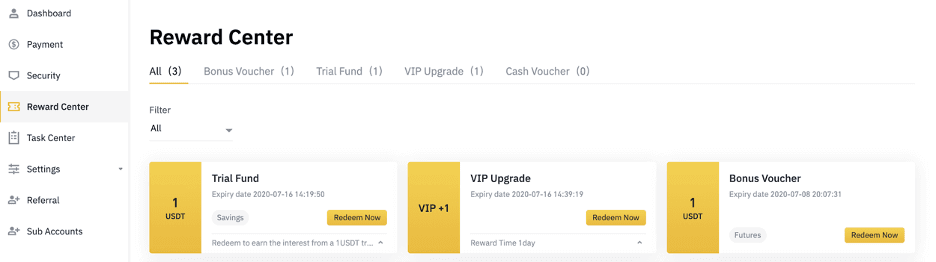
3. אם עדיין לא פתחתם חשבון מתאים, חלון קופץ ינחה אתכם לפתוח אותו כשתלחצו על כפתור המימוש. אם כבר יש לך חשבון מתאים, יופיע חלון קופץ שיאשר את תהליך מימוש השובר. לאחר מימוש בהצלחה, תוכל לקפוץ לחשבון המתאים שלך כדי לבדוק את היתרה תוך כדי לחיצה על כפתור האישור.
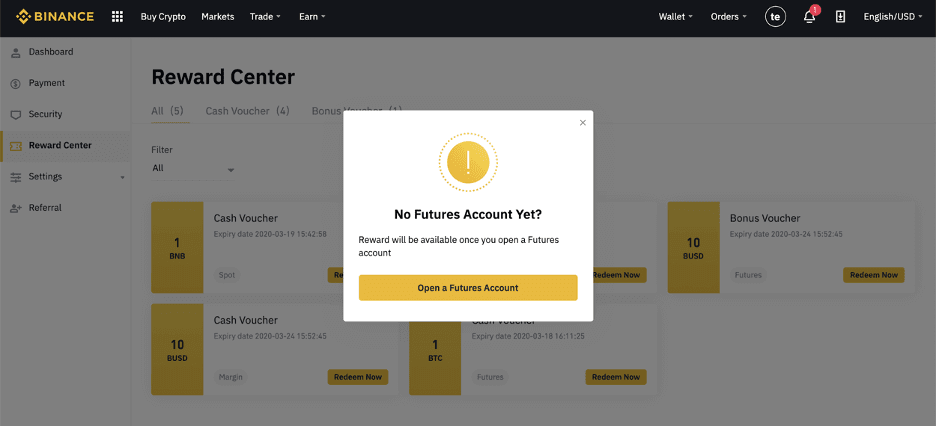
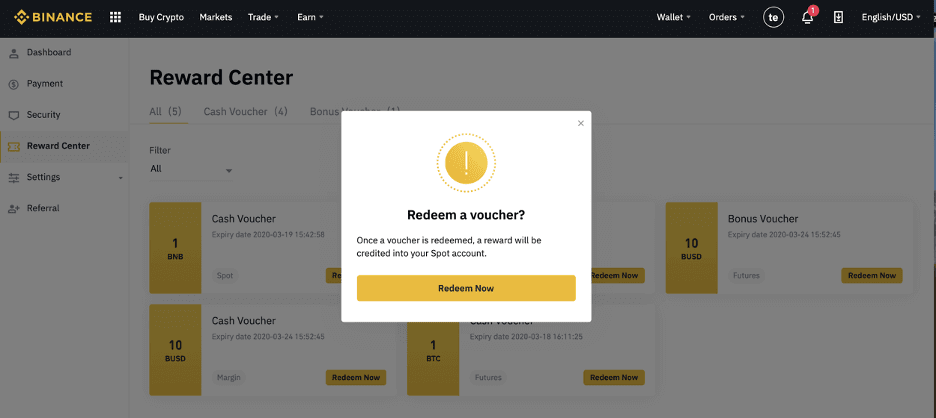
4. כעת מימשת בהצלחה את השובר. הפרס יזוכה ישירות לארנק המתאים שלך.
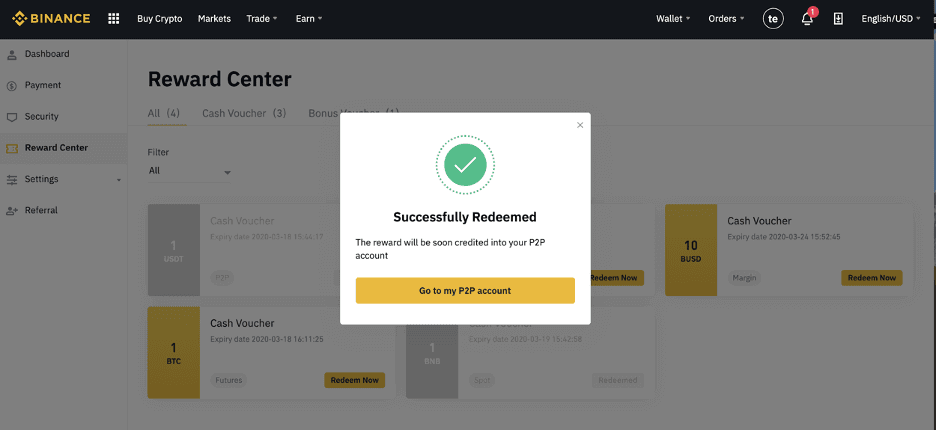
כיצד למשוך מ- Binance
כיצד למכור קריפטו לכרטיס אשראי/חיוב ב-Binance
מכור קריפטו לכרטיס אשראי/חיוב (אינטרנט)
כעת אתה יכול למכור את מטבעות הקריפטו שלך עבור מטבע פיאט ולהעביר אותם ישירות לכרטיס האשראי/החיוב שלך ב-Binance.1. היכנס לחשבון Binance שלך ולחץ על [קנה קריפטו] - [כרטיס חיוב/אשראי].
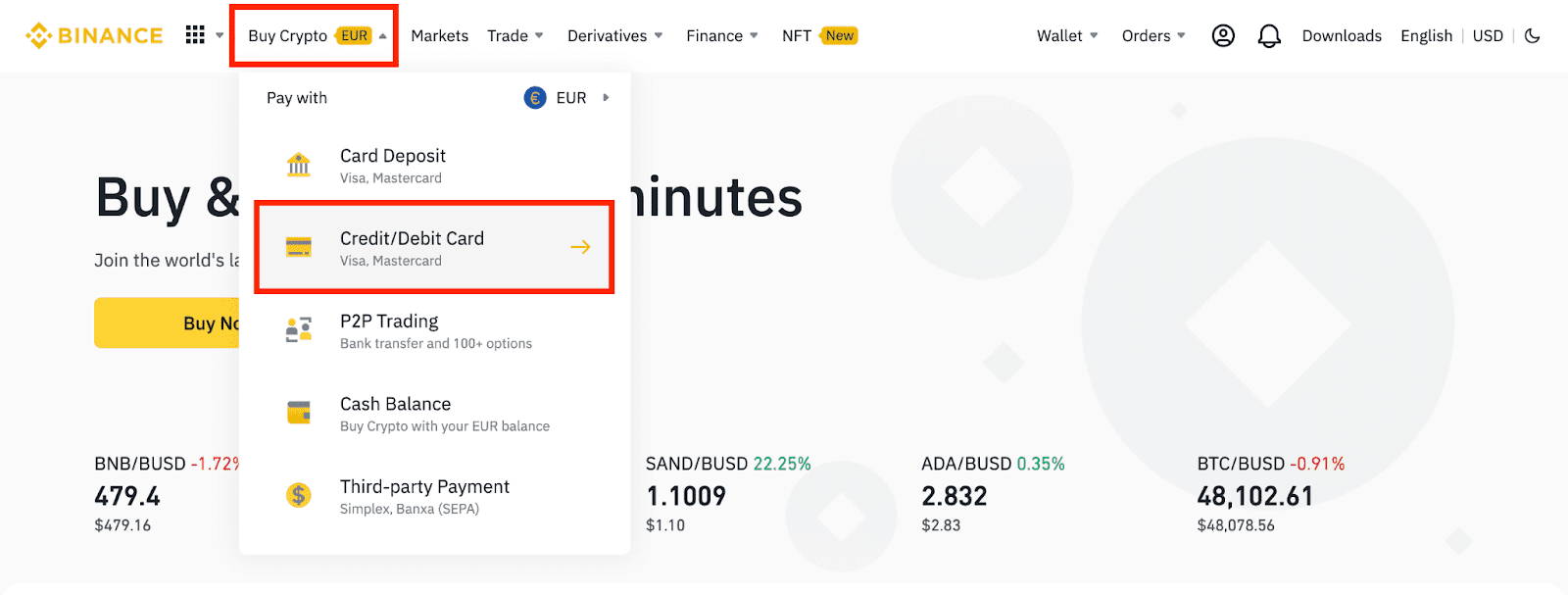
2. לחץ על [מכור]. בחר את מטבע הפיאט ואת המטבע הקריפטוגרפי שברצונך למכור. הזן את הסכום ולאחר מכן לחץ על [המשך] .
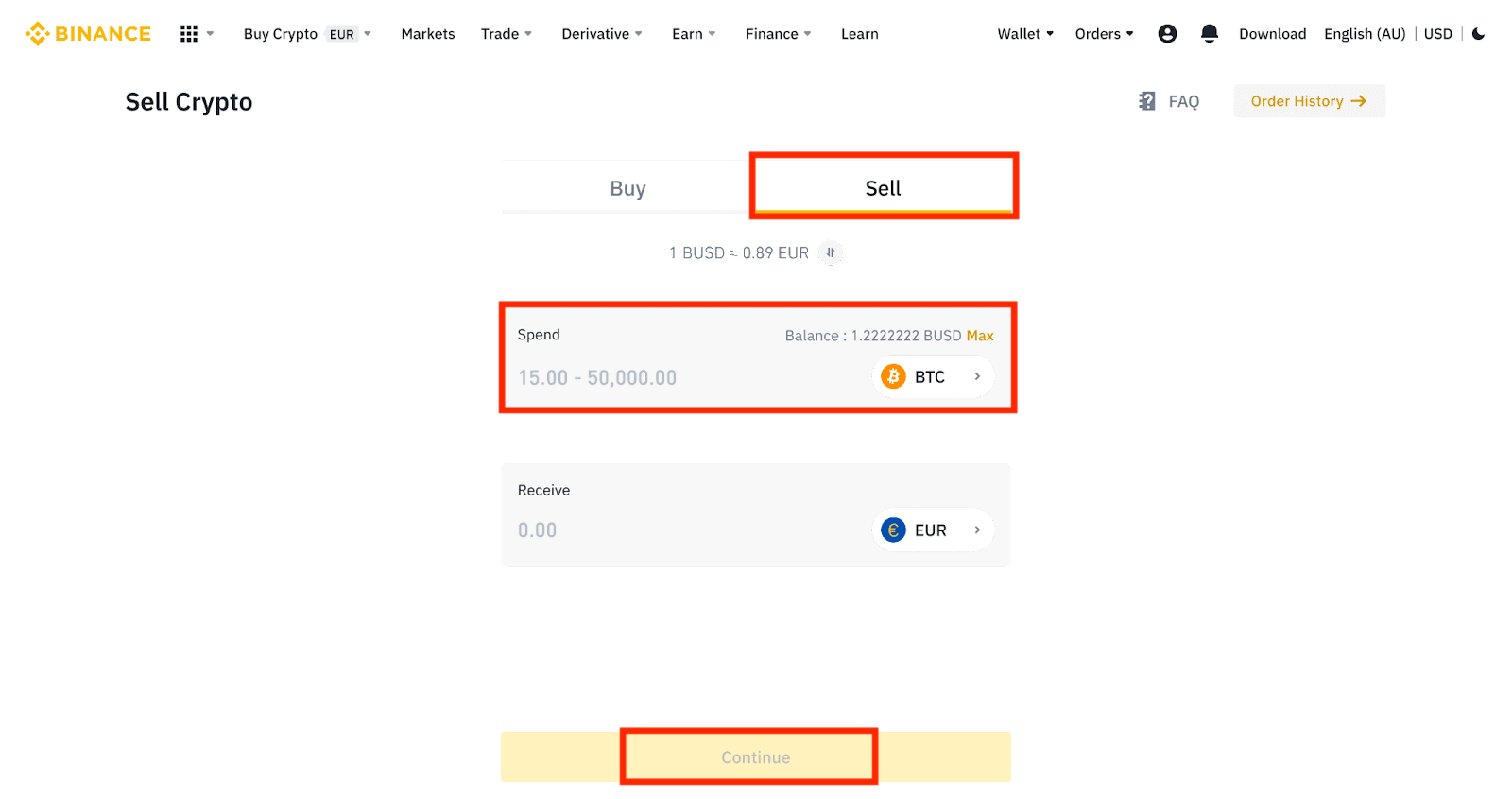
3. בחר את אמצעי התשלום שלך. לחץ על [ניהול כרטיסים] כדי לבחור מבין הכרטיסים הקיימים שלך או להוסיף כרטיס חדש.
ניתן לשמור עד 5 כרטיסים בלבד, ורק כרטיסי אשראי/חיוב של ויזה נתמכים.
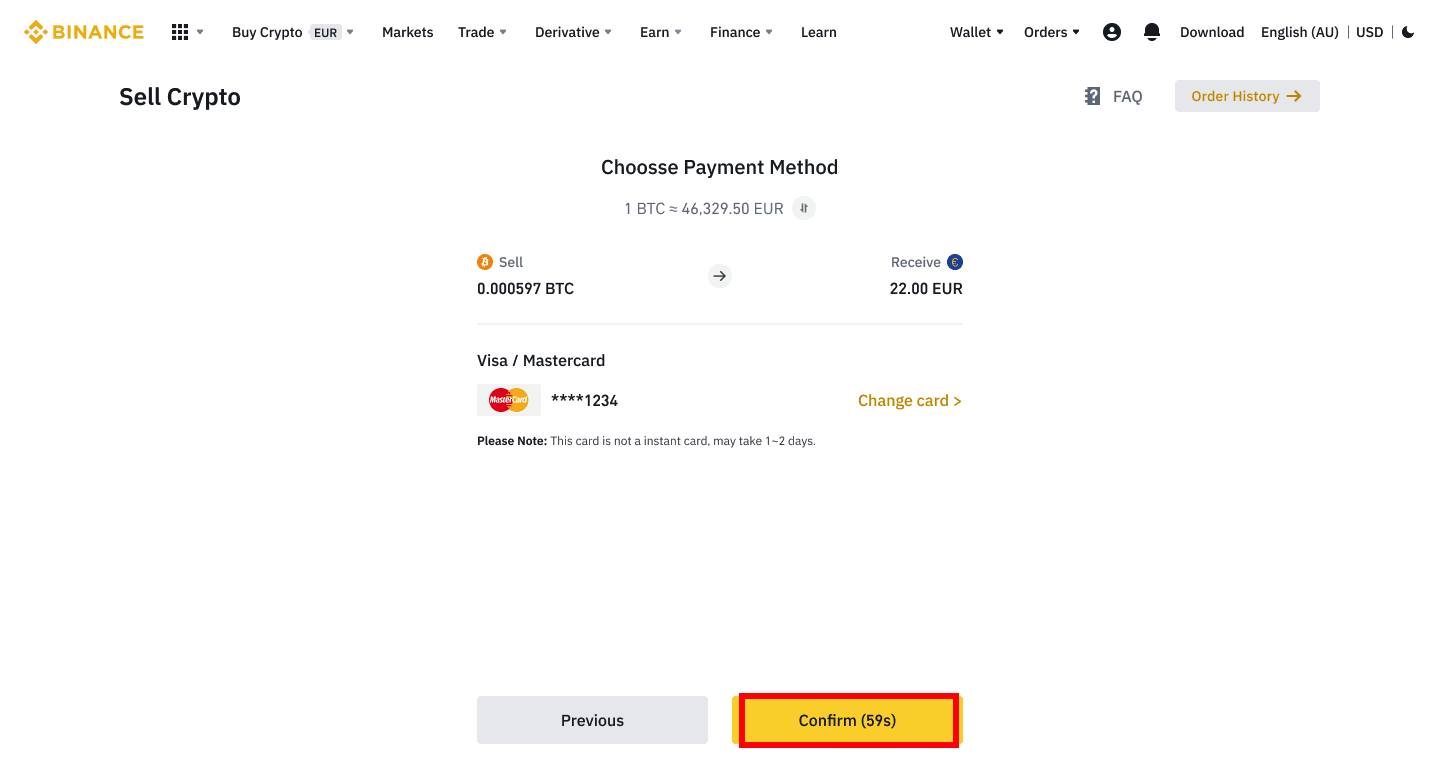
4. בדוק את פרטי התשלום ואשר את הזמנתך תוך 10 שניות, לחץ על [אישור] כדי להמשיך. לאחר 10 שניות, המחיר וכמות הקריפטו שתקבלו יחושבו מחדש. אתה יכול ללחוץ על [רענן] כדי לראות את מחיר השוק העדכני ביותר.
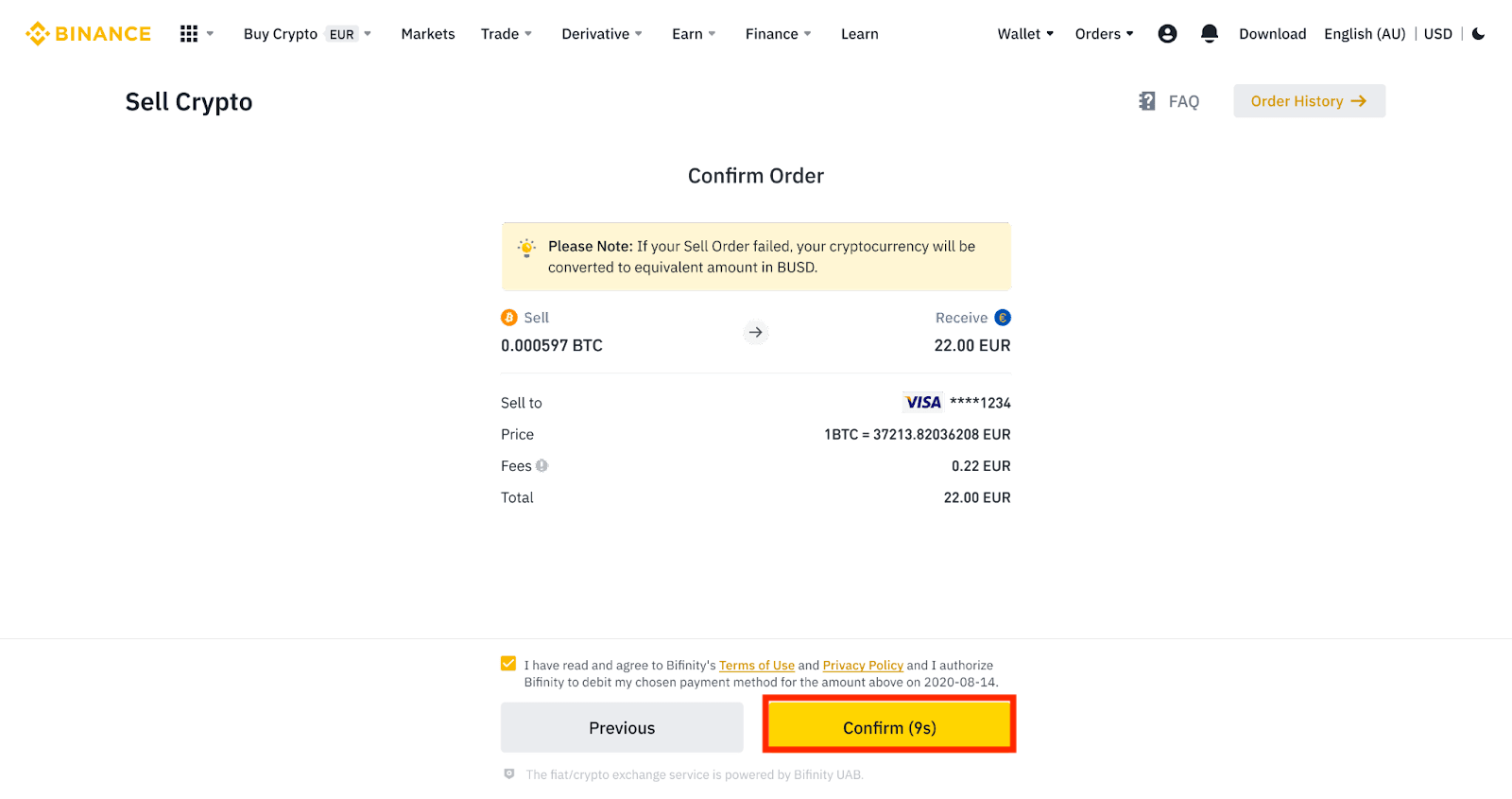
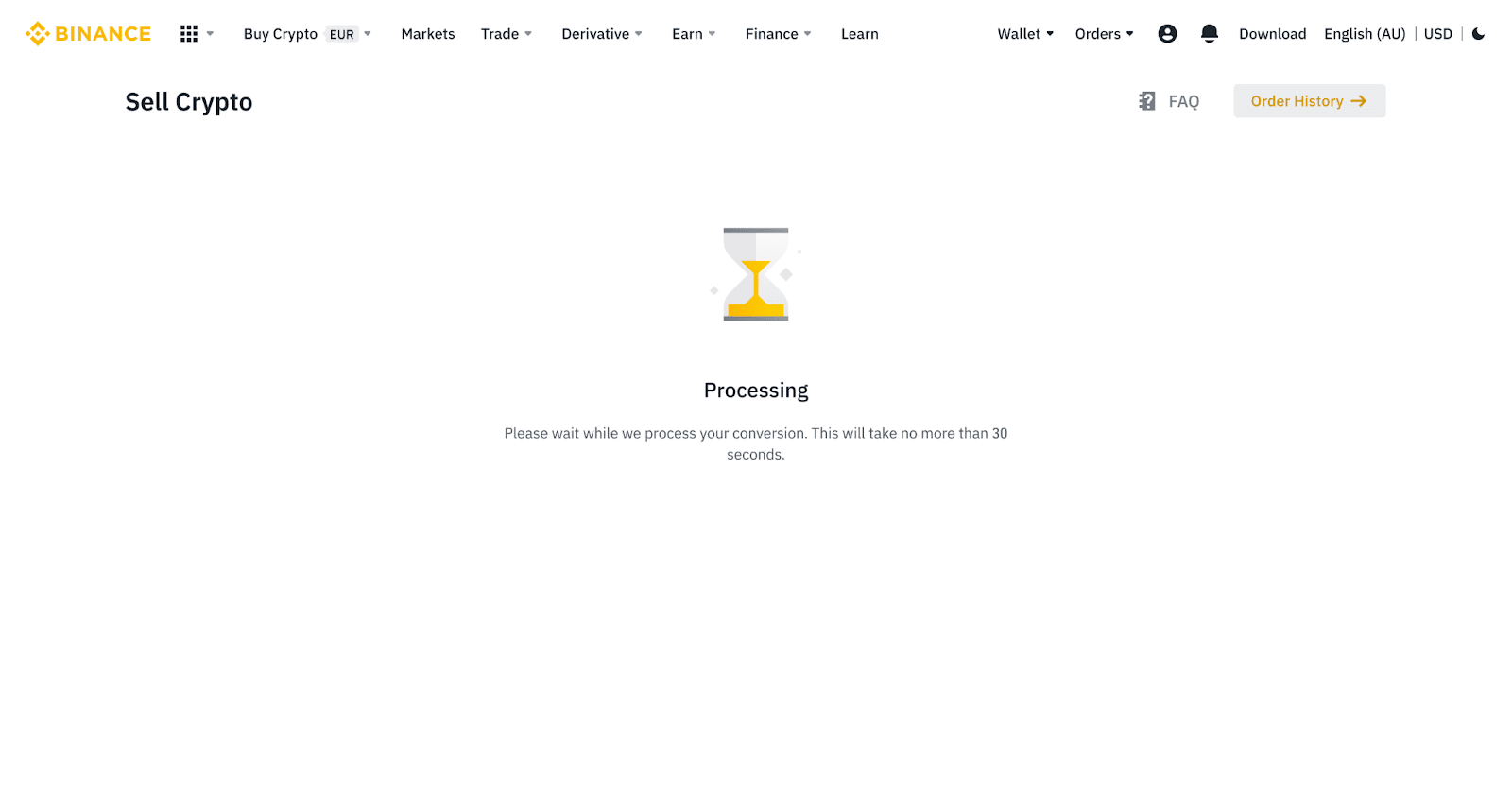
5. בדוק את מצב ההזמנה שלך.
5.1 לאחר שההזמנה שלך תעובד בהצלחה, תוכל ללחוץ על [הצג היסטוריה] כדי לבדוק את הפרטים.
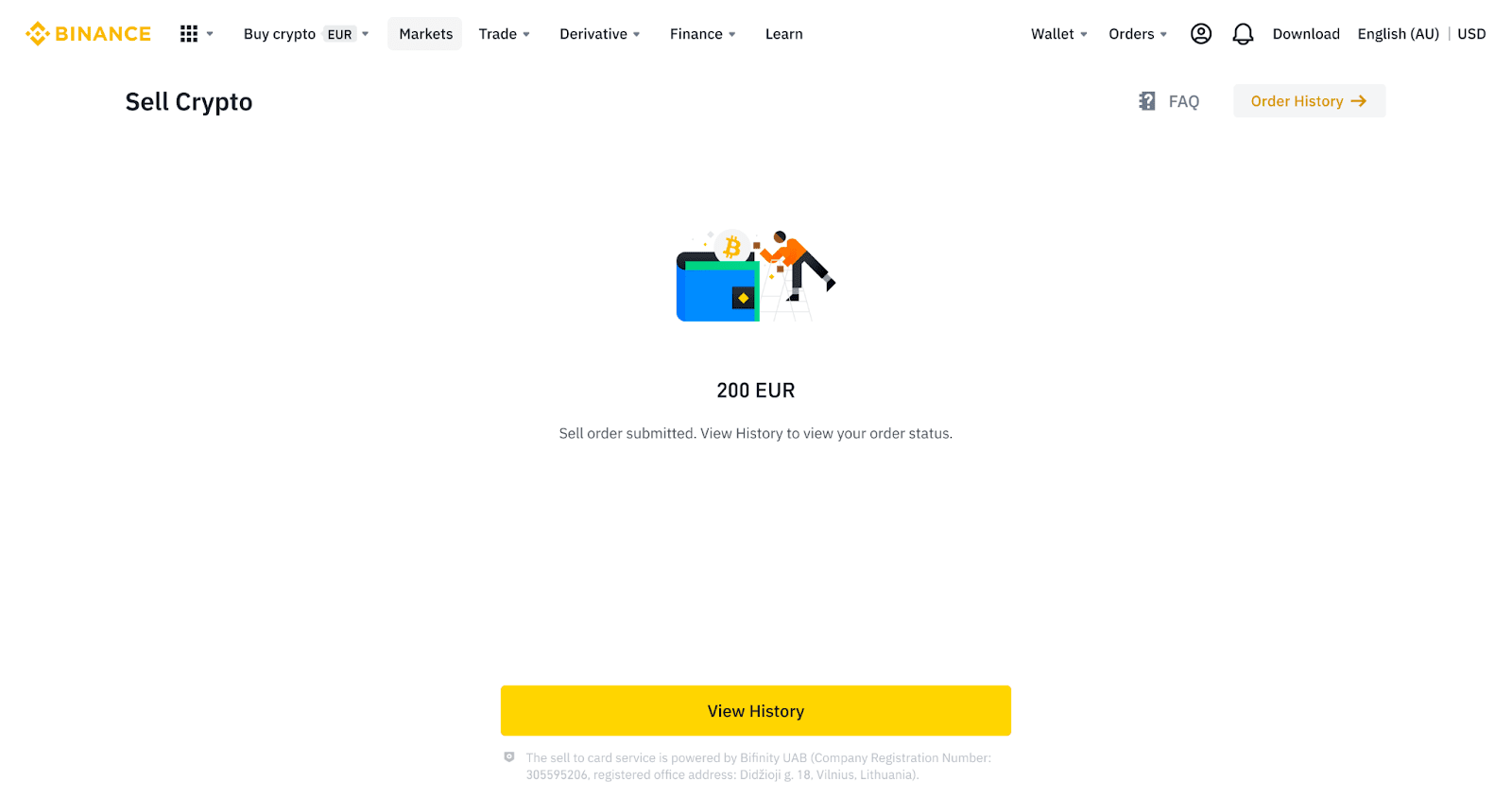
5.2 אם ההזמנה שלך נכשלת, סכום המטבע הקריפטוגרפי יזוכה בארנק הספוט שלך ב-BUSD.
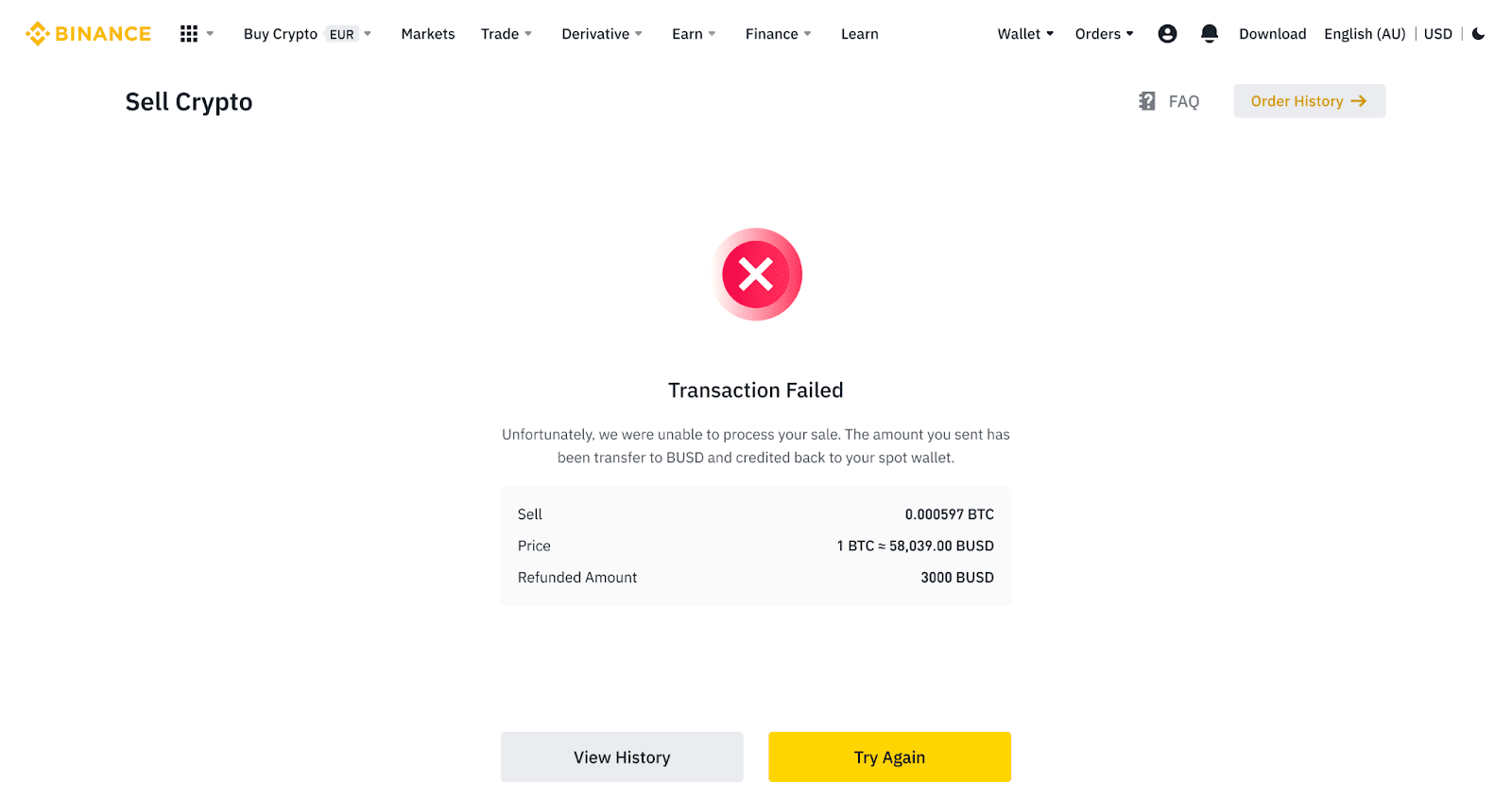
מכירת קריפטו לכרטיס אשראי/חיוב (אפליקציה)
1. היכנס לאפליקציית Binance שלך והקש על [כרטיס אשראי/חיוב].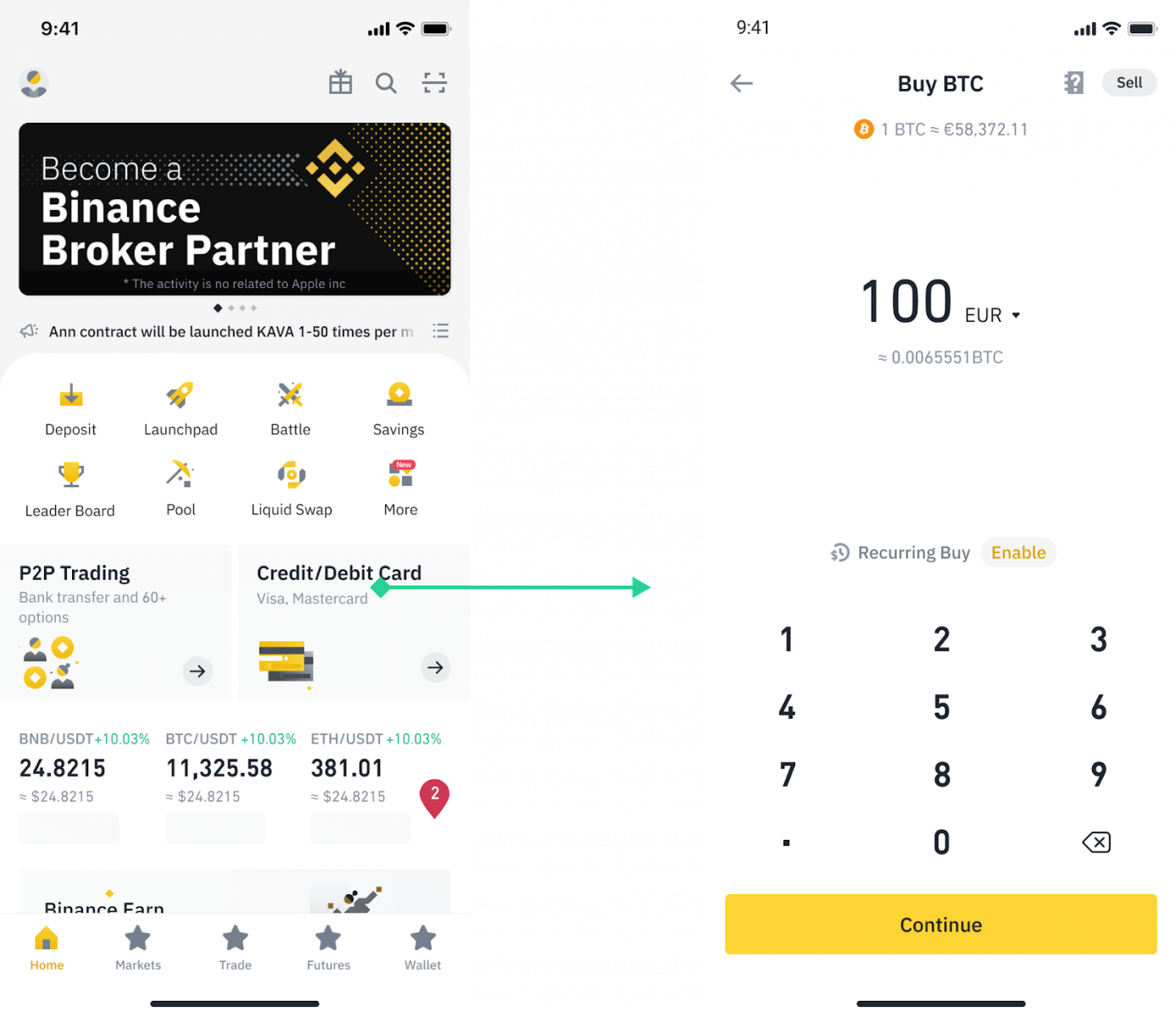
2. בחר את הקריפטו שברצונך למכור, ולאחר מכן הקש על [מכור] בפינה השמאלית העליונה.
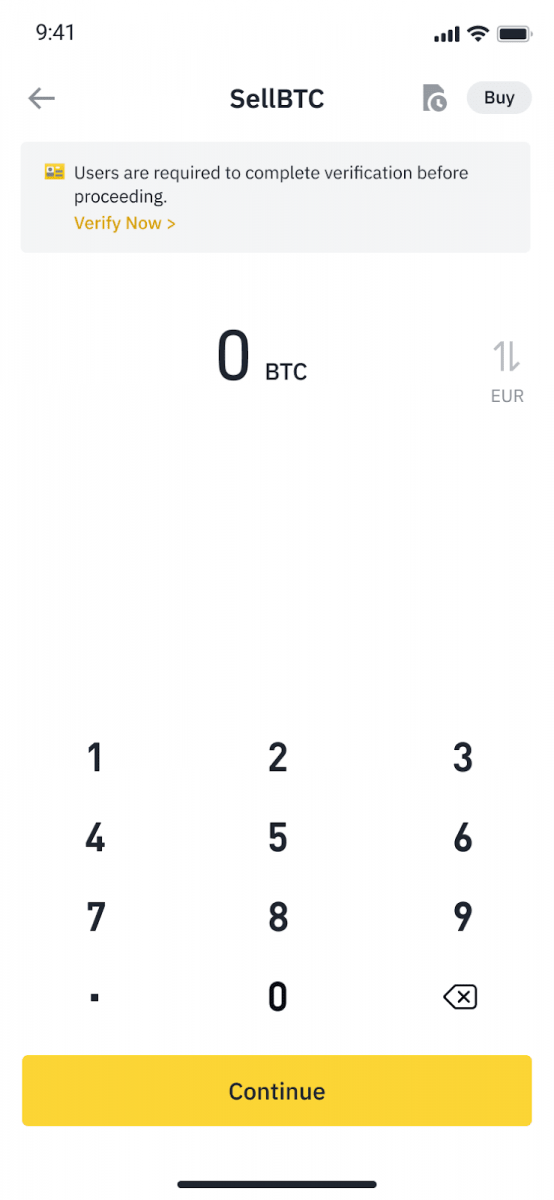
3. בחר את שיטת הקבלה שלך. הקש על [שנה כרטיס] כדי לבחור מבין הכרטיסים הקיימים שלך או להוסיף כרטיס חדש.
אתה יכול לשמור עד 5 כרטיסים בלבד, ורק כרטיסי אשראי/חיוב של Visa נתמכים עבור [מכור לכרטיס].
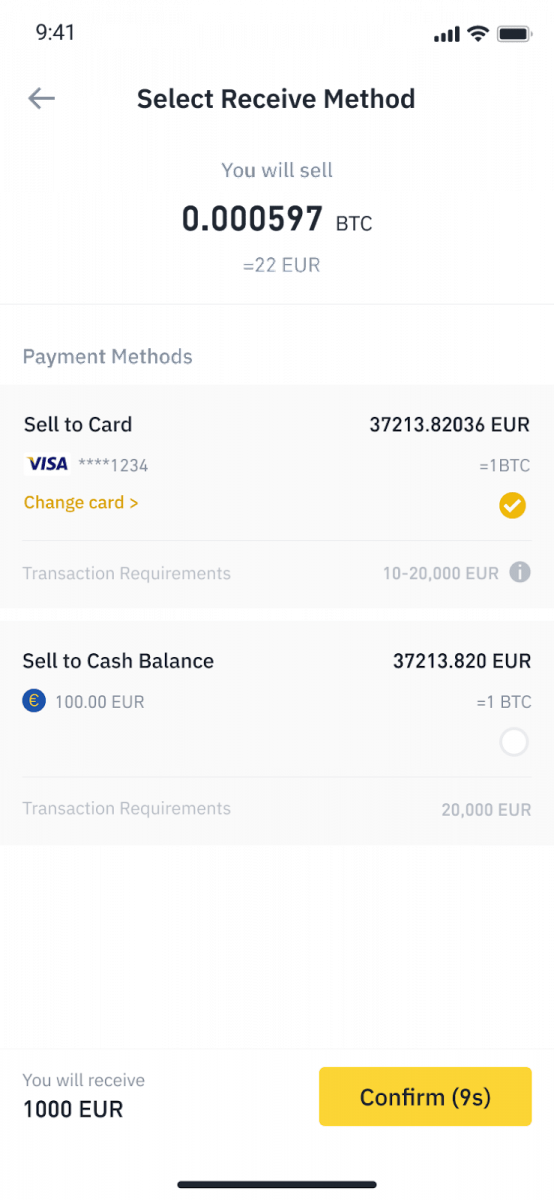
4. לאחר שהוספת או בחרת בהצלחה את כרטיס האשראי/החיוב שלך, סמן והקש על [אשר] תוך 10 שניות. לאחר 10 שניות, המחיר וכמות מטבע ה-Fiat יחושבו מחדש. תוכל להקיש על [רענן] כדי לראות את מחיר השוק העדכני ביותר.
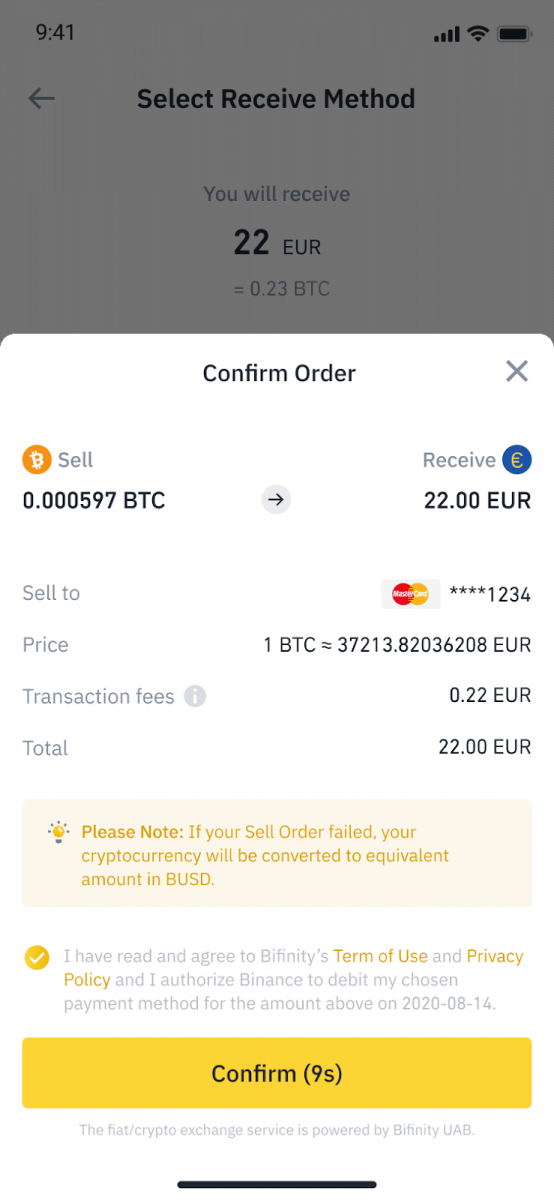
5. בדוק את מצב ההזמנה שלך.
5.1 לאחר שההזמנה שלך תעובד בהצלחה, תוכל להקיש על [הצג היסטוריה] כדי לראות את רישומי המכירה שלך.
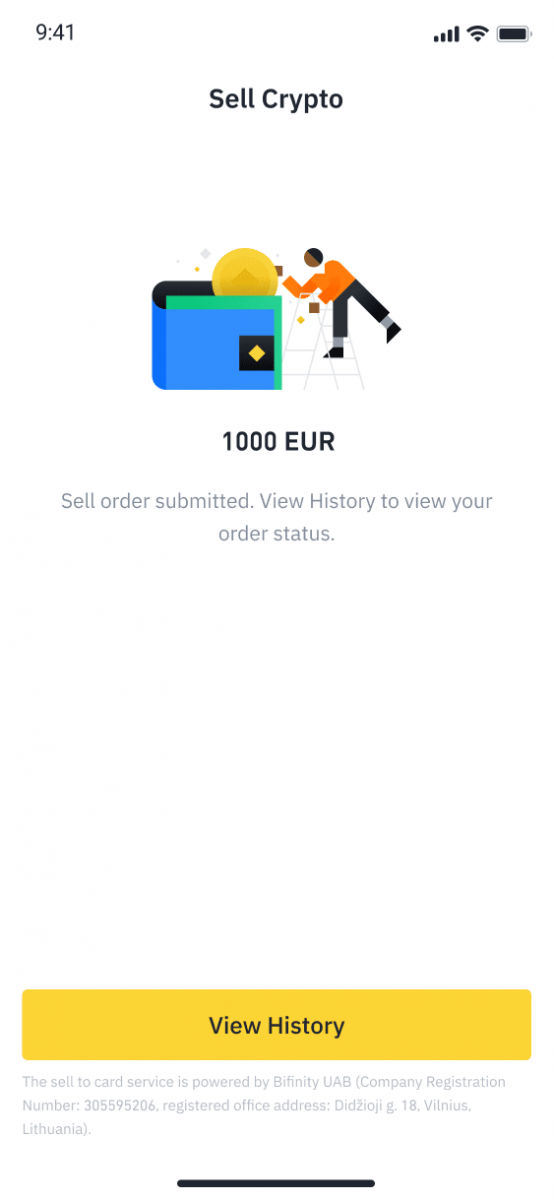
5.2 אם ההזמנה שלך נכשלת, סכום המטבע הקריפטוגרפי יזוכה בארנק הספוט שלך ב-BUSD.
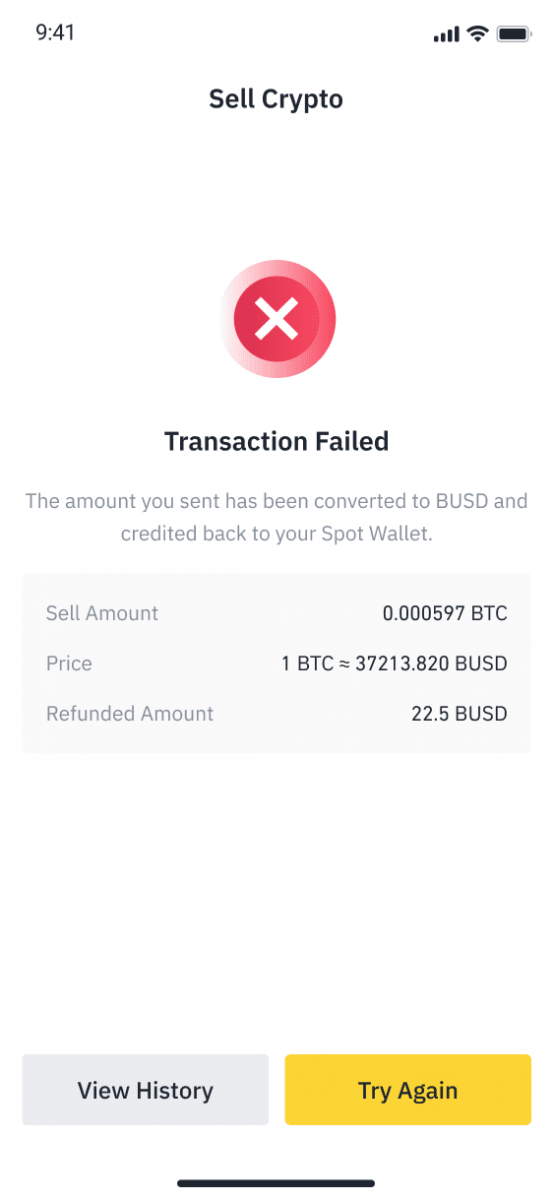
כיצד למכור קריפטו ב- Binance P2P
מכירת קריפטו ב- Binance P2P (אינטרנט)
שלב 1: בחר (1) " קנה קריפטה " ואז לחץ על (2) " מסחר P2P " בניווט העליון.
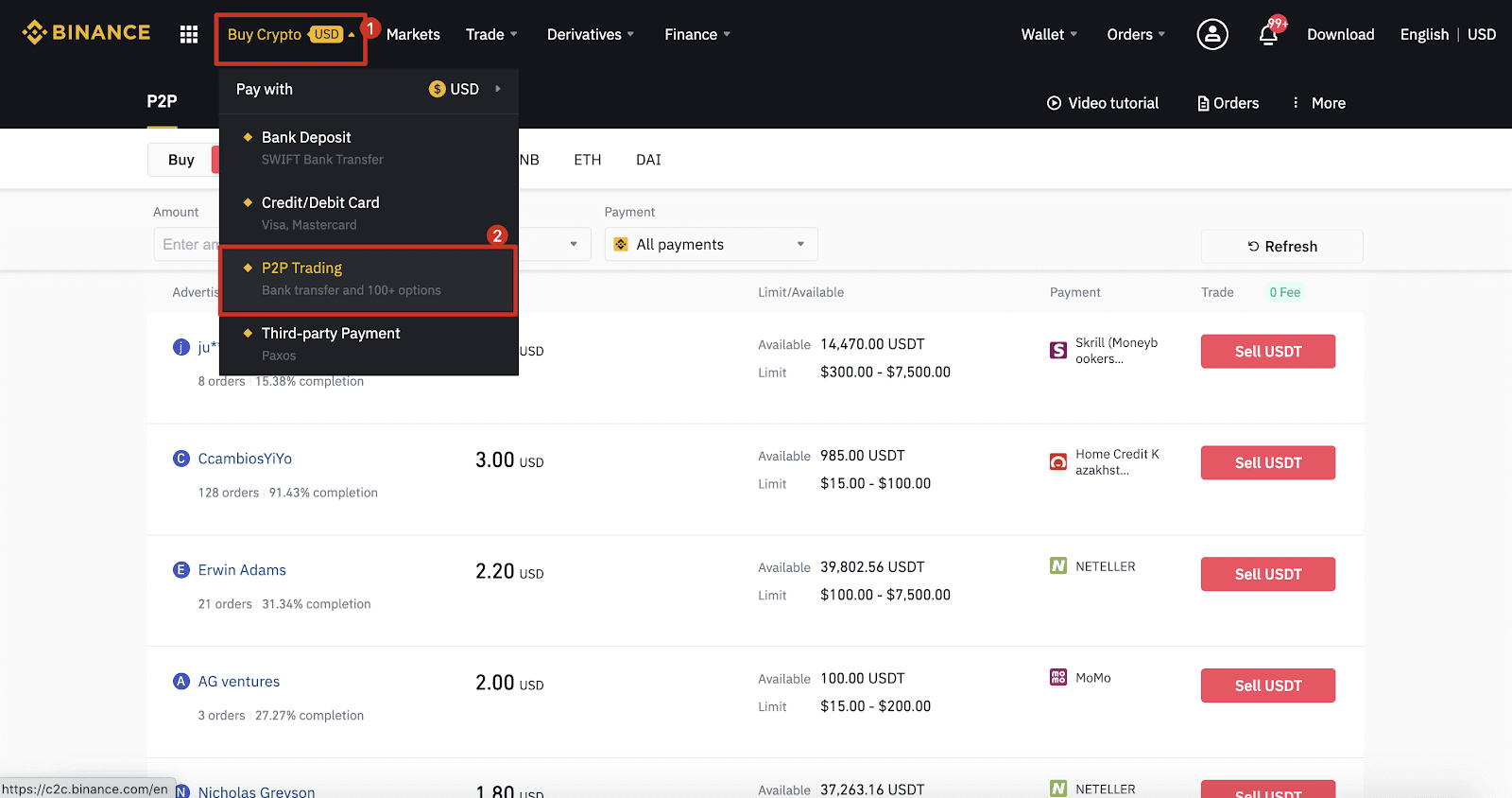
שלב 2: לחץ על (1) " מכור " ובחר את המטבע שברצונך למכור (USDT מוצג כדוגמה). סנן את המחיר ואת (2) " תשלום " בתפריט הנפתח, בחר מודעה ולאחר מכן לחץ על (3) " מכור ".
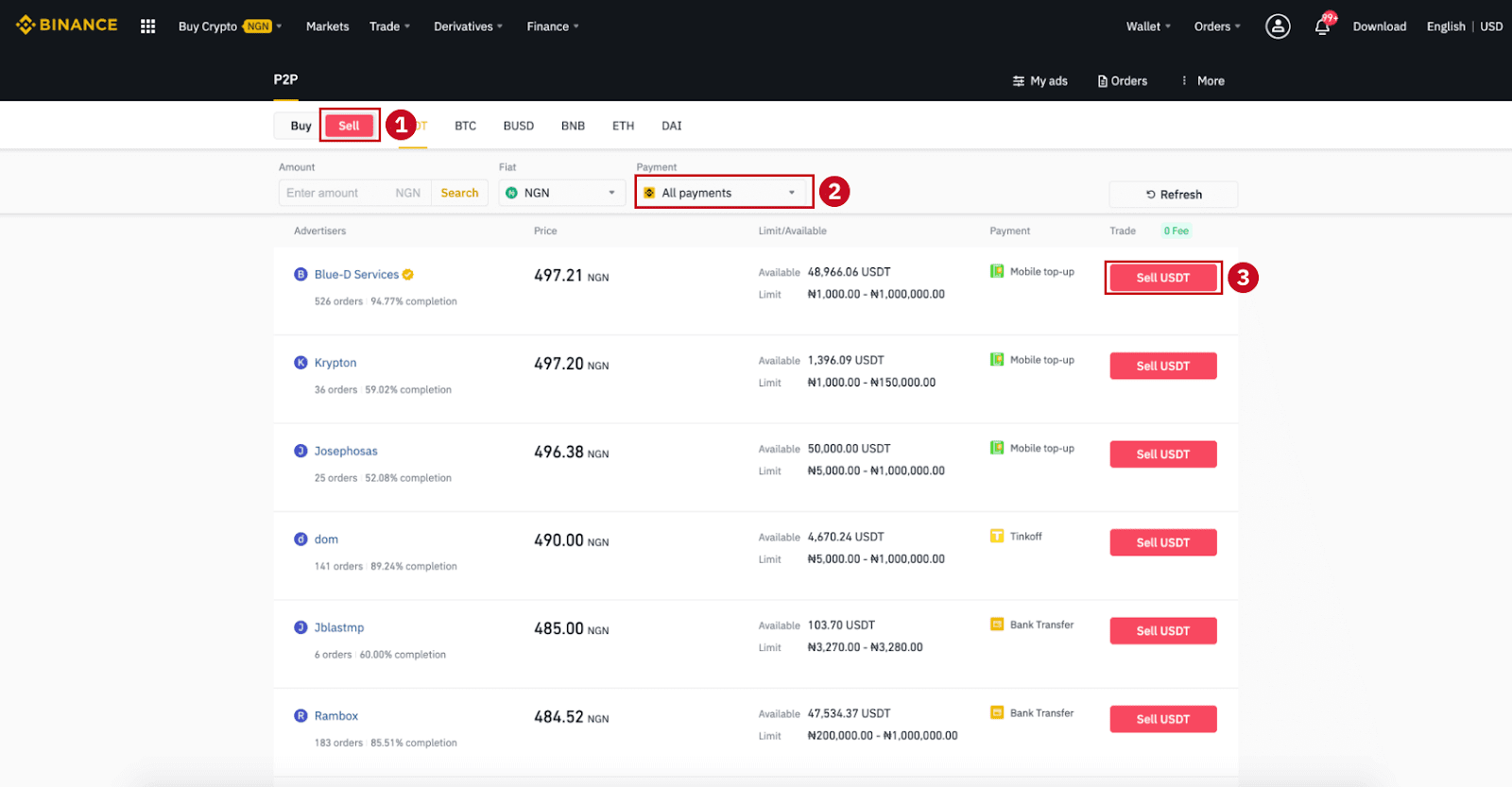
שלב 3:
הזן את הסכום (במטבע הפיאט שלך) או הכמות (בקריפטו) שברצונך למכור ולחץ על (2) " מכור ".
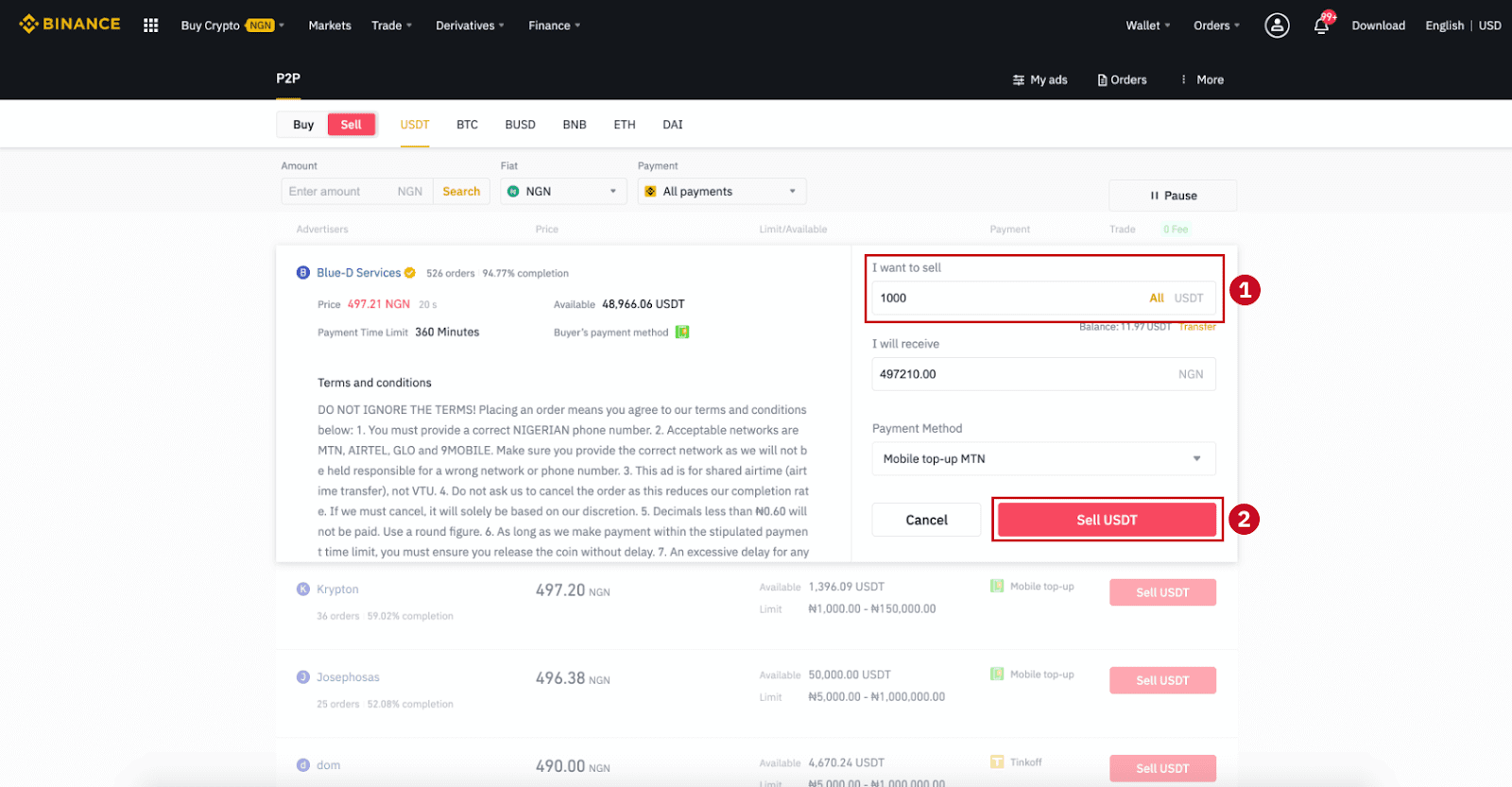
שלב 4: העסקה תציג כעת "תשלום שיבוצע על ידי קונה" .
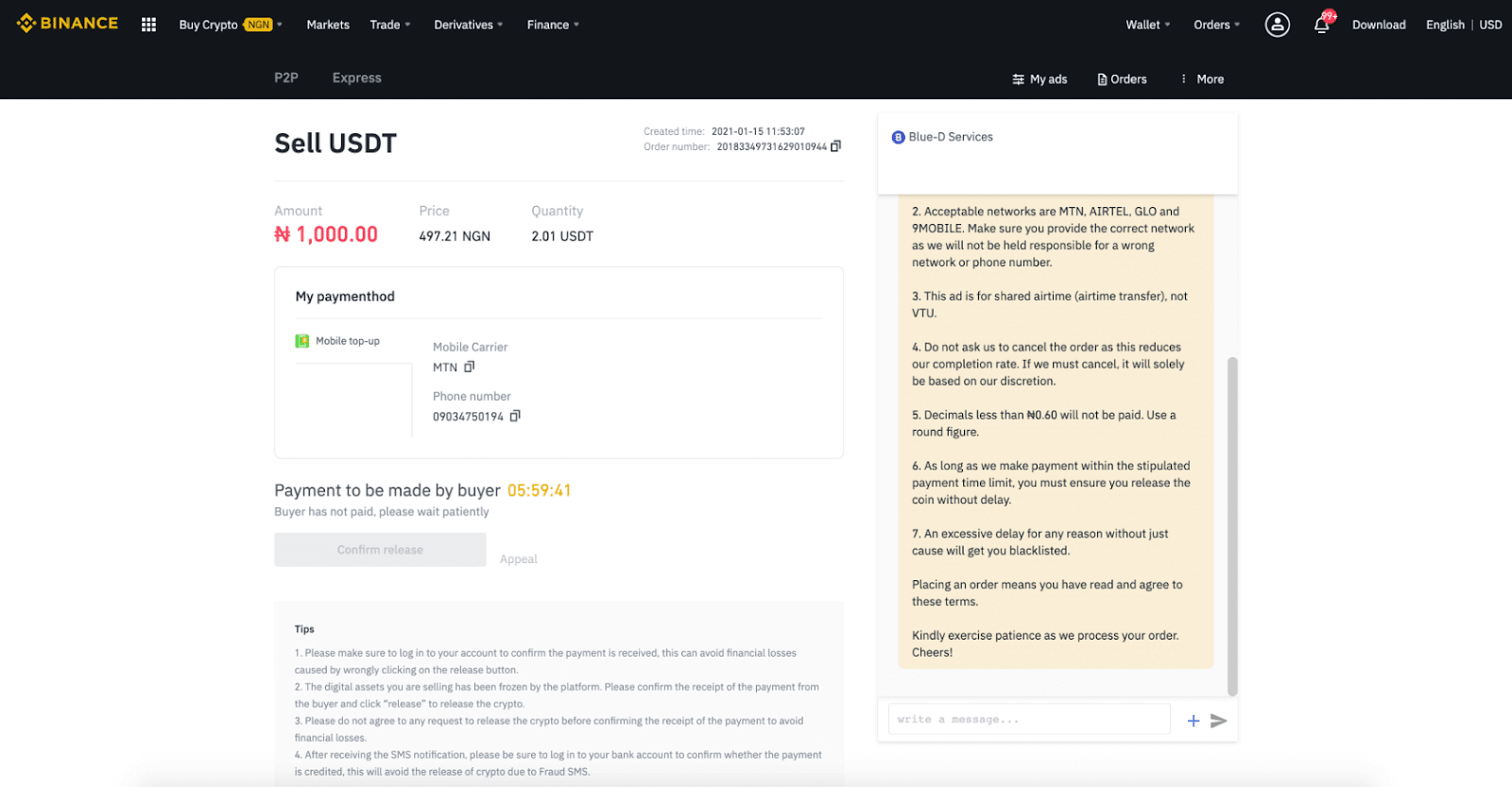
שלב 5 : לאחר שהקונה מבצע תשלום, העסקה תציג כעת " לשחרור ". אנא ודא שבאמת קיבלת תשלום מהקונה, לאפליקציית התשלום/שיטת התשלום שבה השתמשת. לאחר שתאשר את קבלת הכסף מהקונה, הקש על " אשר שחרור " ו- " אשר " כדי לשחרר את הקריפטו לחשבון הקונה. שוב, אם לא קיבלת כסף, נא לא לשחרר קריפטו כדי למנוע הפסדים כספיים.
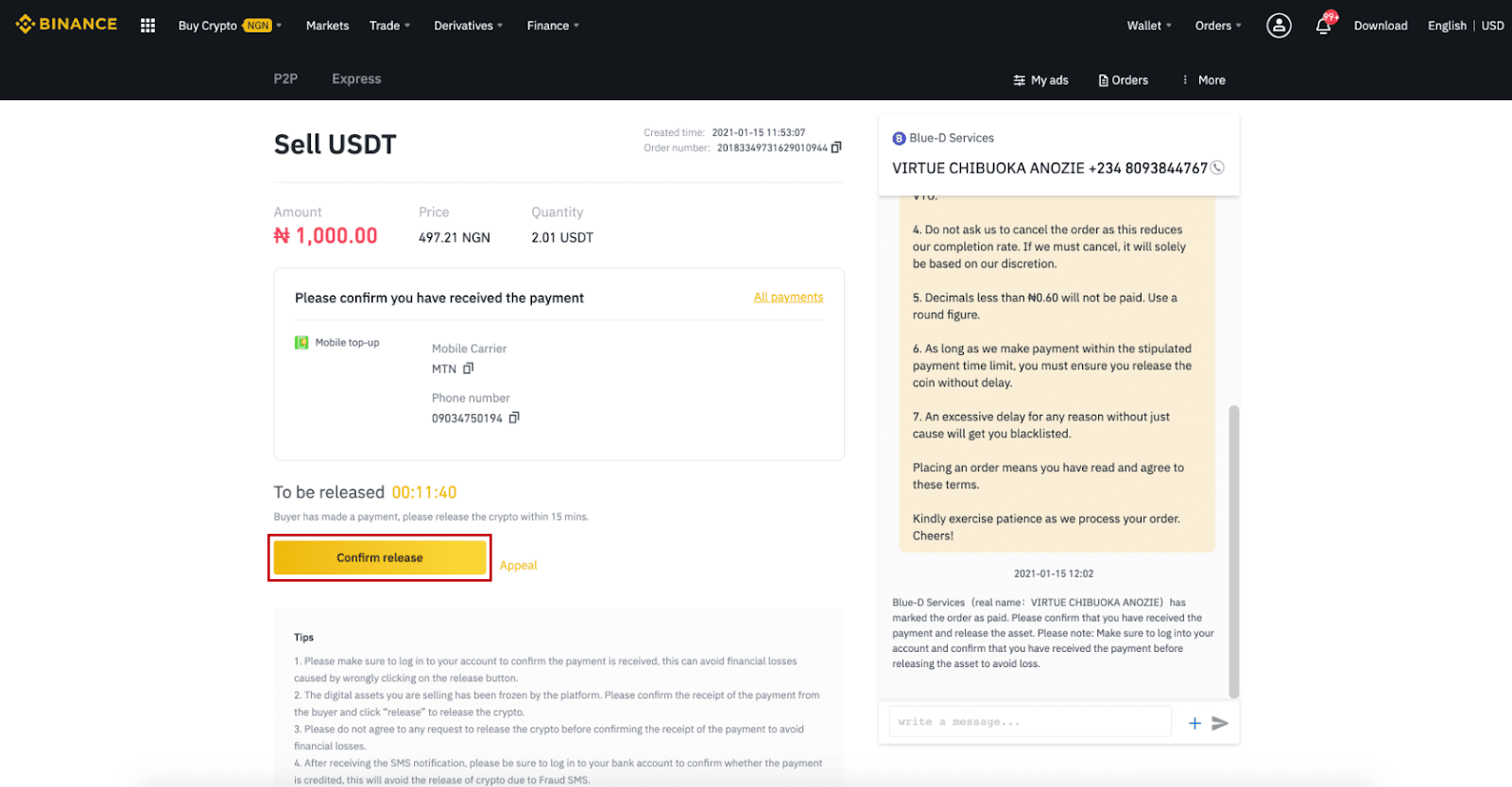
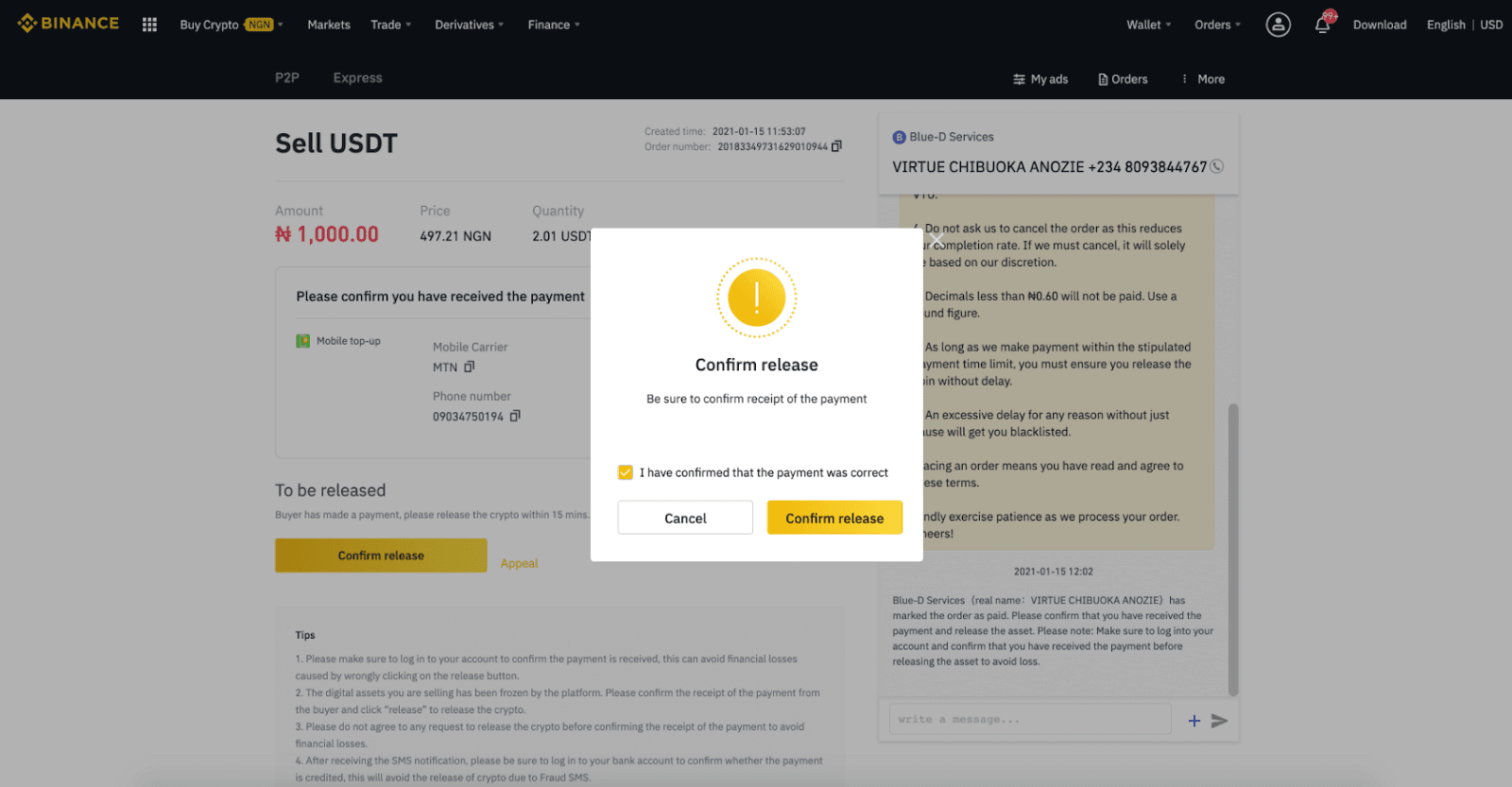
שלב 6: כעת ההזמנה הושלמה, הקונה יקבל את הקריפטו. אתה יכול ללחוץ על [בדוק את החשבון שלי] כדי לבדוק את יתרת הפיאט שלך.
הערה : אתה יכול להשתמש בצ'אט בצד ימין כדי לתקשר עם הקונה בכל התהליך.
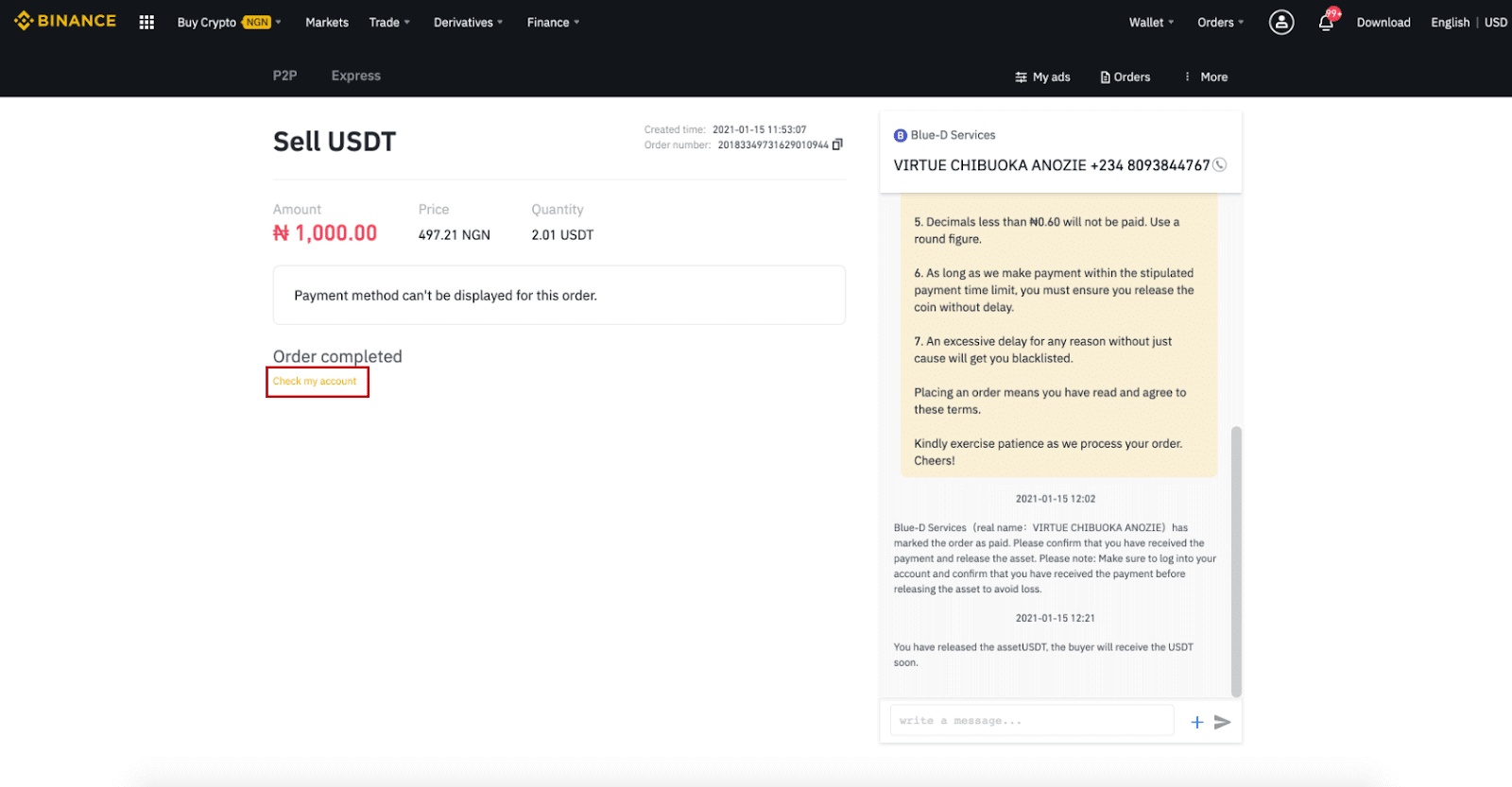
הערה :
אם יש לך בעיות כלשהן בתהליך העסקה, תוכל ליצור קשר עם הקונה באמצעות חלון הצ'אט בפינה השמאלית העליונה של העמוד או שאתה יכול ללחוץ על " ערעור " וצוות שירות הלקוחות שלנו יסייע לך בעיבוד ההזמנה.
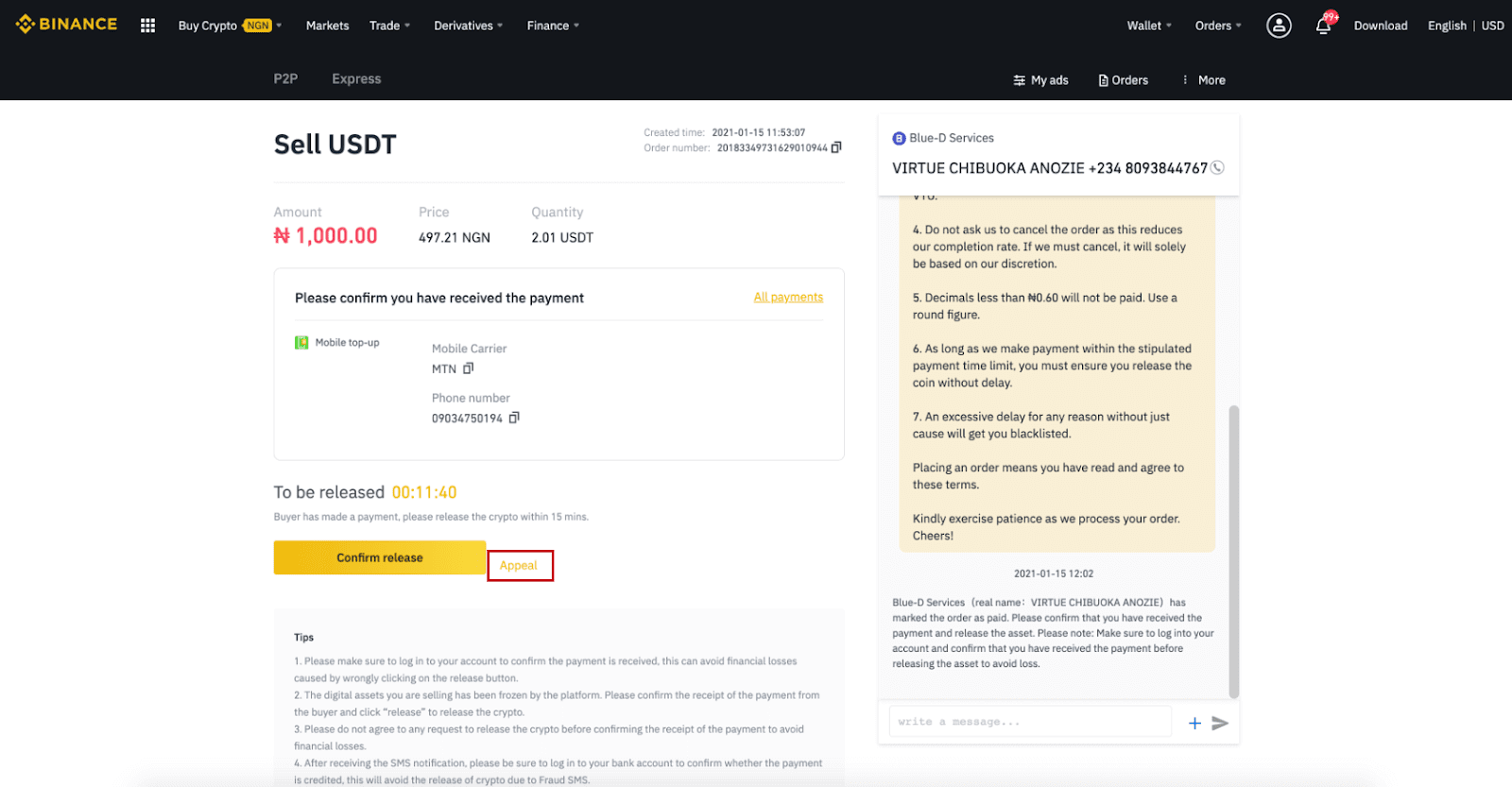
טיפים:
1. אנא הקפד להיכנס לחשבונך כדי לאשר שהתשלום התקבל. זה יכול למנוע הפסדים כספיים הנגרמים על ידי לחיצה שגויה על כפתור השחרור.
2. הנכסים הדיגיטליים שאתה מוכר הוקפאו על ידי הפלטפורמה. אנא אשר את קבלת התשלום מהקונה ולחץ על "שחרר" כדי לשחרר את הקריפטו.
3. נא לא להסכים לכל בקשה לשחרור הקריפטו לפני אישור קבלת התשלום כדי למנוע הפסדים כספיים.
4. לאחר קבלת הודעת ה-SMS, אנא הקפד להיכנס לחשבון הבנק שלך כדי לאשר אם התשלום זוכה, זה ימנע את שחרור הקריפטו עקב הונאה SMS.
מכירת קריפטו ב- Binance P2P (אפליקציה)
אתה יכול למכור מטבעות קריפטוגרפיים עם אפס עמלות עסקה בפלטפורמת Binance P2P, מיידית ומאובטחת! עיין במדריך למטה והתחל את המסחר שלך.שלב 1
ראשית, עבור אל הכרטיסייה (1) " ארנקים ", לחץ על (2) " P2P " ו-(3) " העבר " את הקריפטים שברצונך למכור לארנק P2P שלך. אם כבר יש לך את הקריפטו בארנק ה-P2P, עבור אל דף הבית והקש על "מסחר P2P " כדי להיכנס למסחר ב-P2P.
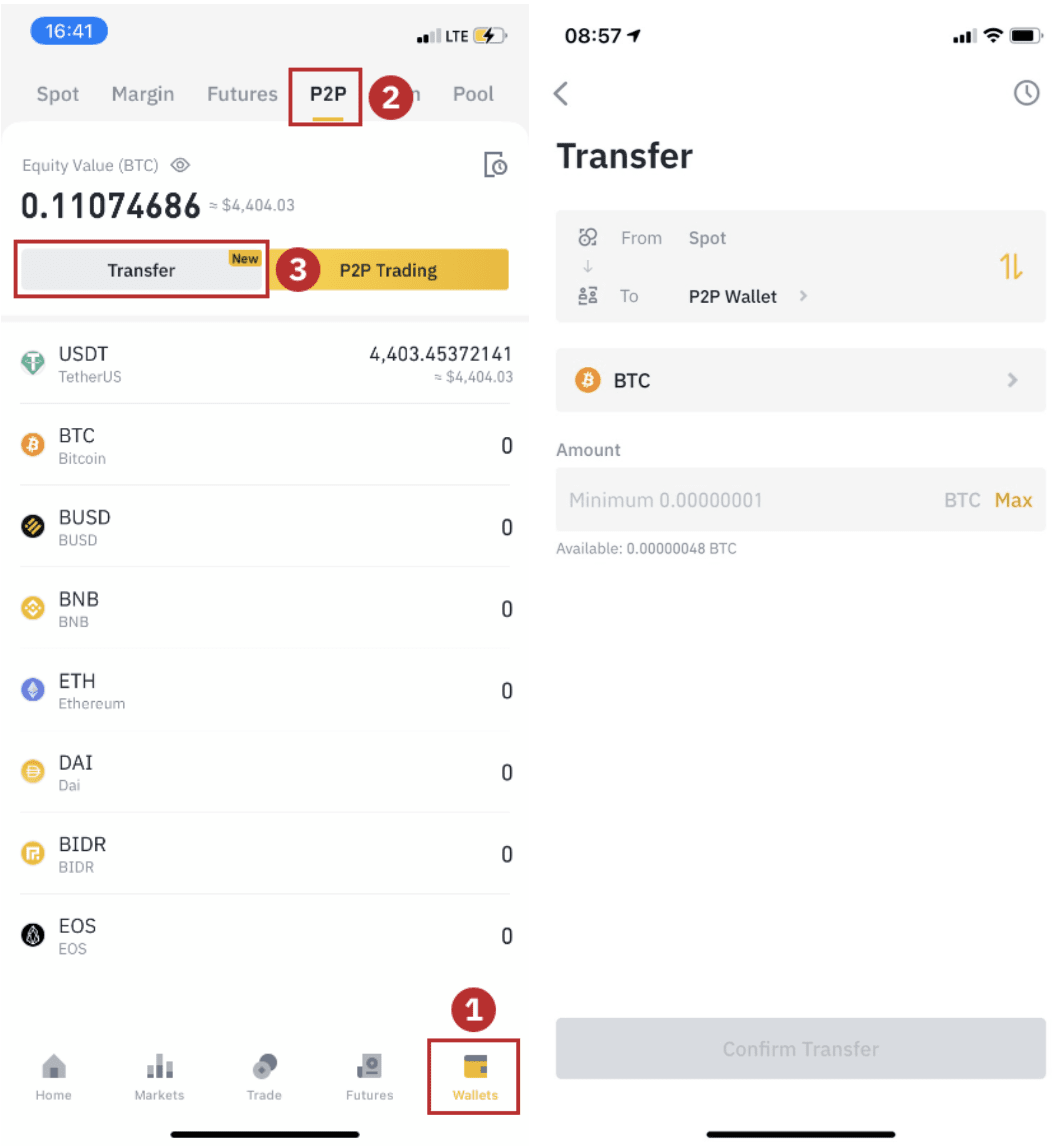
שלב 2
לחץ על " P2P Trading " בדף הבית של האפליקציה כדי לפתוח את דף P2P באפליקציה שלך. לחץ על [ מכור ] בחלק העליון של דף המסחר P2P, בחר מטבע (לקחת את USDT כדוגמה כאן), ולאחר מכן בחר פרסומת ולחץ על " מכור ".
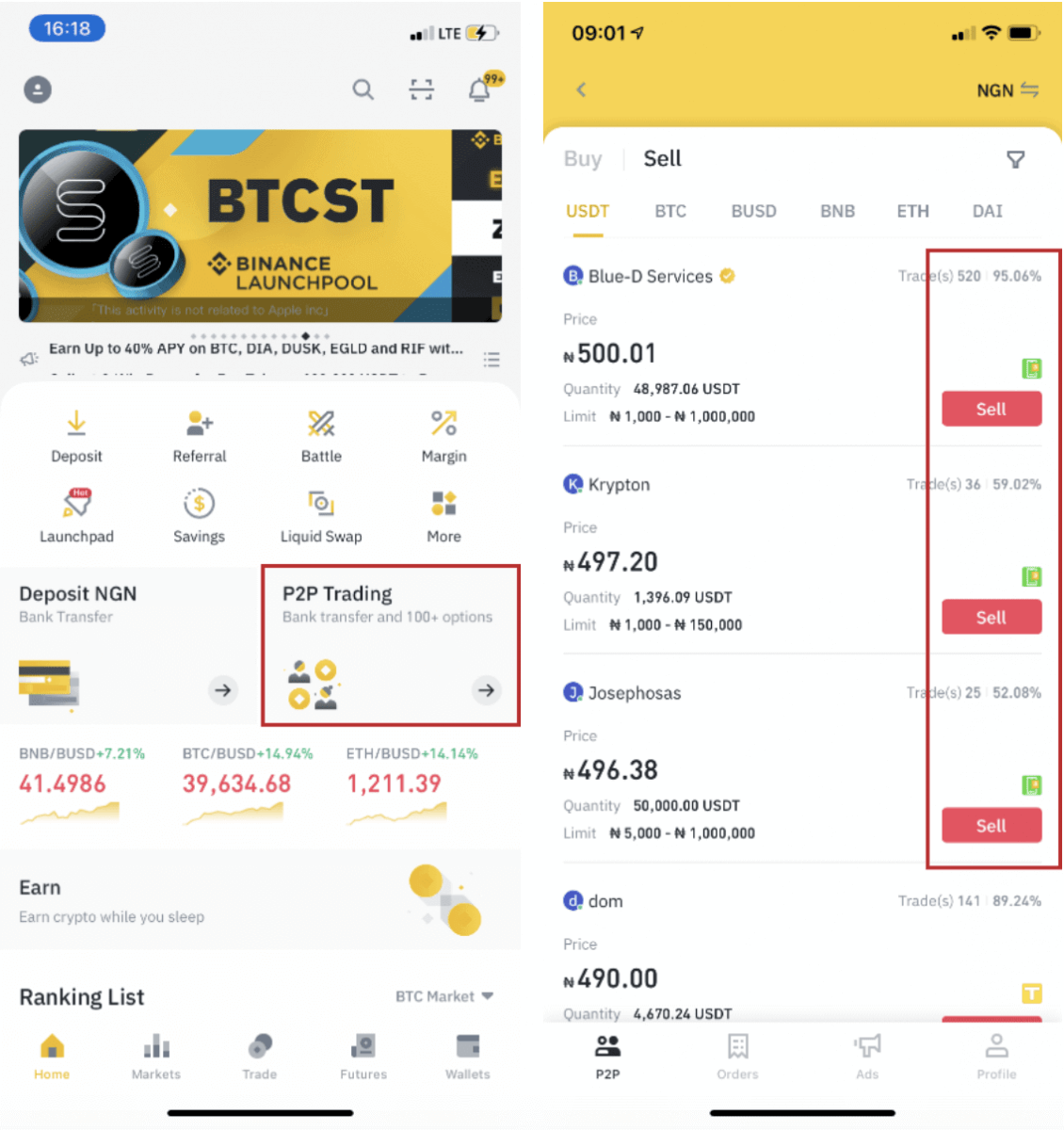
שלב 3
(1) הזן את הכמות שברצונך למכור, (2) בחר אמצעי תשלום ולחץ על " מכור USDT " כדי לבצע הזמנה.
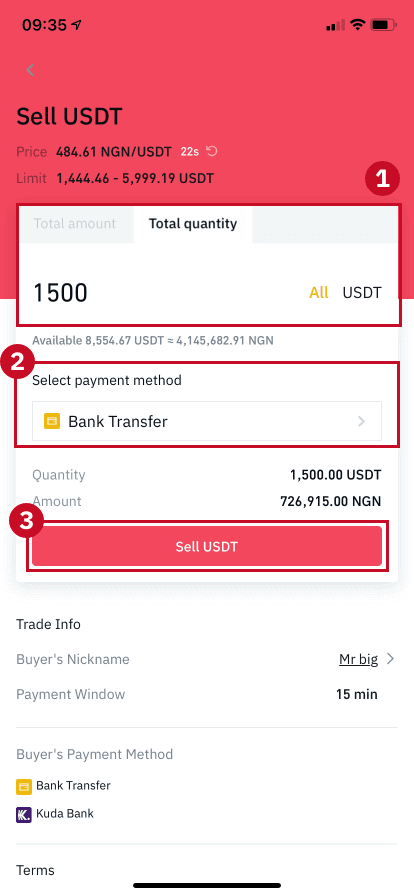
שלב 4
העסקה תציג כעת " תשלום בהמתנה" . לאחר שהקונה מבצע תשלום, העסקה תציג כעת " אשר קבלה ". אנא ודא שבאמת קיבלת תשלום מהקונה, לאפליקציית התשלום/שיטת התשלום שבה השתמשת. לאחר שתאשר את קבלת הכסף מהקונה, הקש על " תשלום התקבל " ועל " אשר " כדי לשחרר את הקריפטו לחשבון הקונה. שוב, אם לא קיבלת כסף, נא לא לשחרר קריפטו כדי למנוע הפסדים כספיים.
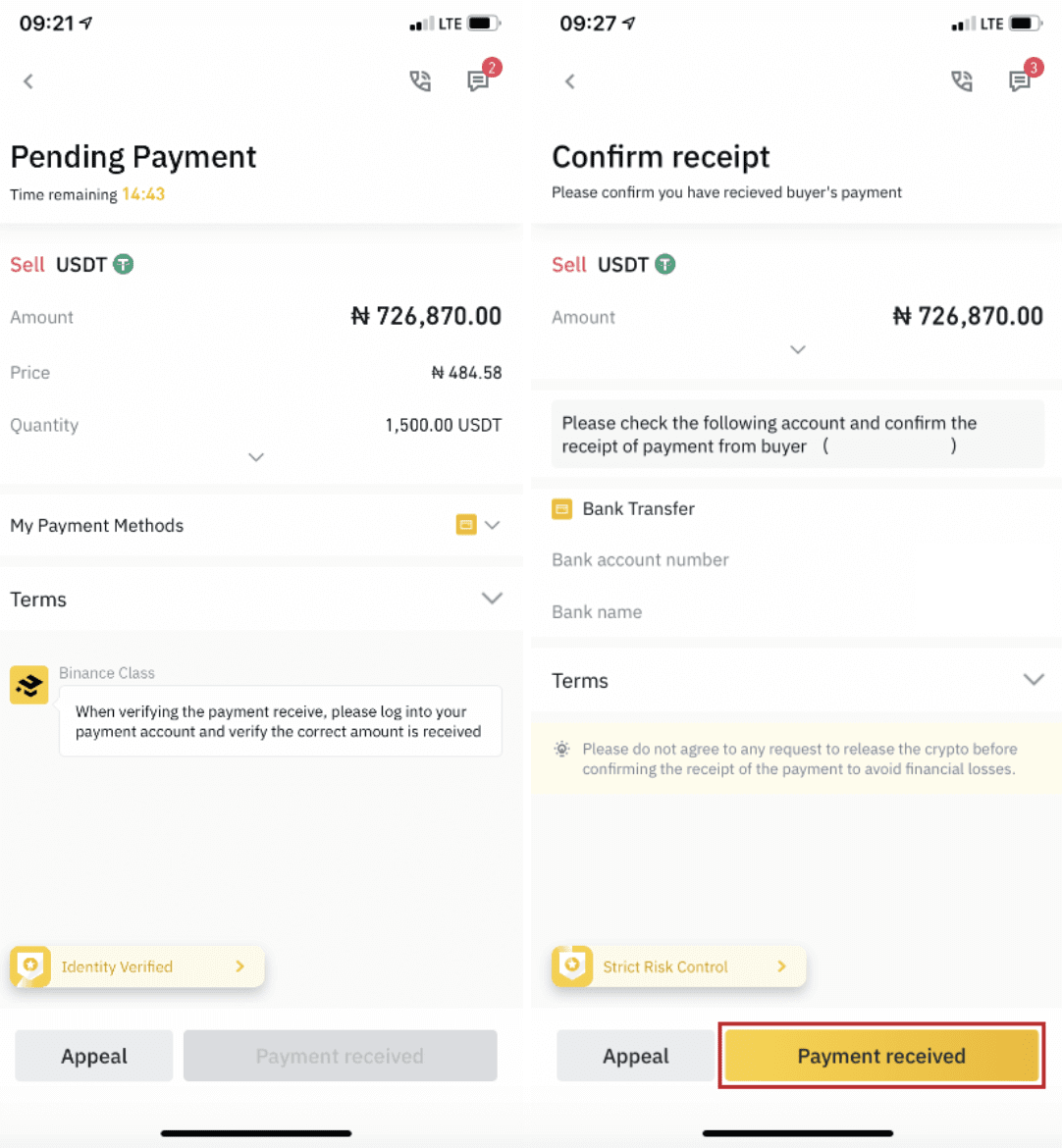
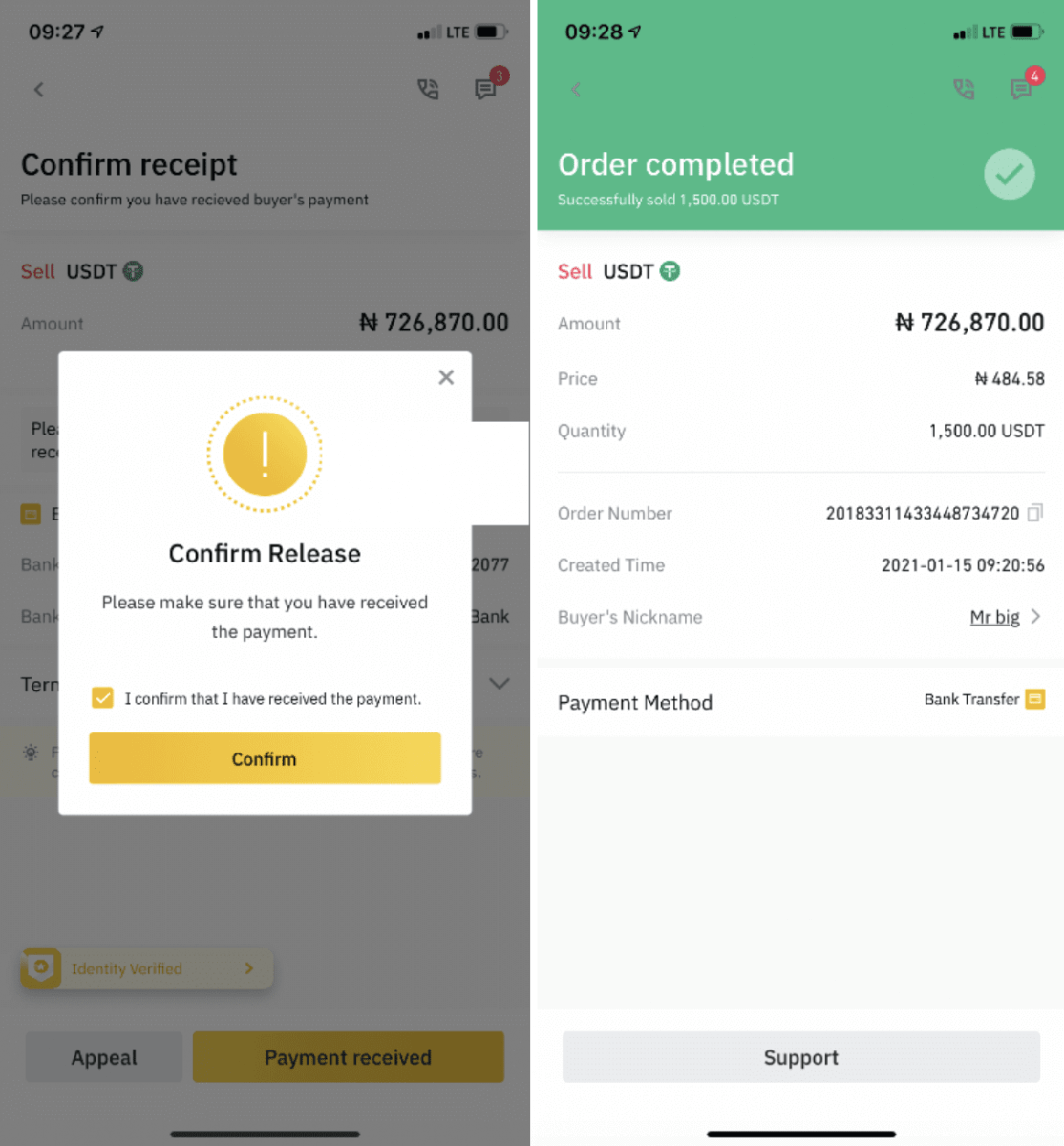
הערה :
אם יש לך בעיות כלשהן בתהליך העסקה, תוכל ליצור קשר עם הקונה באמצעות חלון הצ'אט בפינה השמאלית העליונה של העמוד, או שאתה יכול ללחוץ על " ערעור " וצוות שירות הלקוחות שלנו יסייע לך בעיבוד ההזמנה.
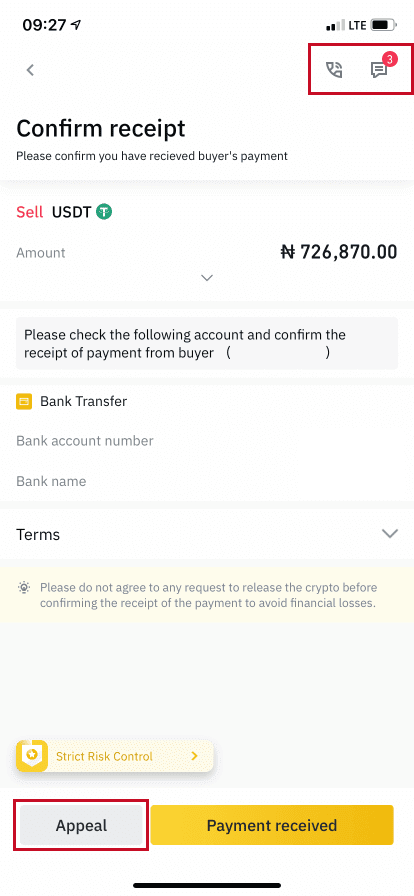
כיצד למשוך קריפטו מ- Binance
משיכת קריפטו ב-Binance (אינטרנט)
בוא נשתמש ב-BNB (BEP2) כדי להמחיש כיצד להעביר קריפטו מחשבון Binance שלך לפלטפורמה חיצונית או לארנק.1. היכנס לחשבון Binance שלך ולחץ על [ארנק] - [סקירה כללית].
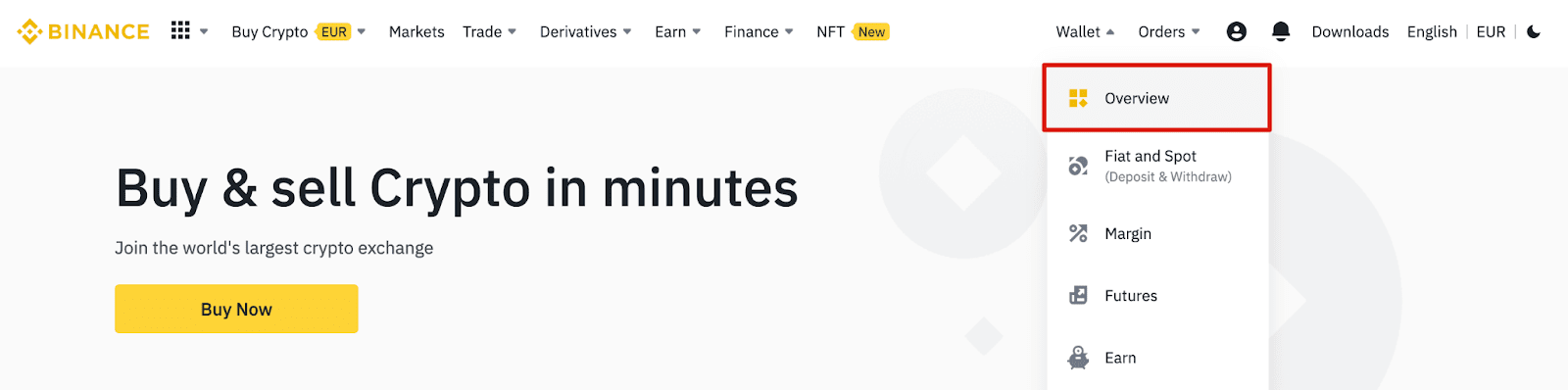
2. לחץ על [משוך].

3. לחץ על [משוך קריפטו].
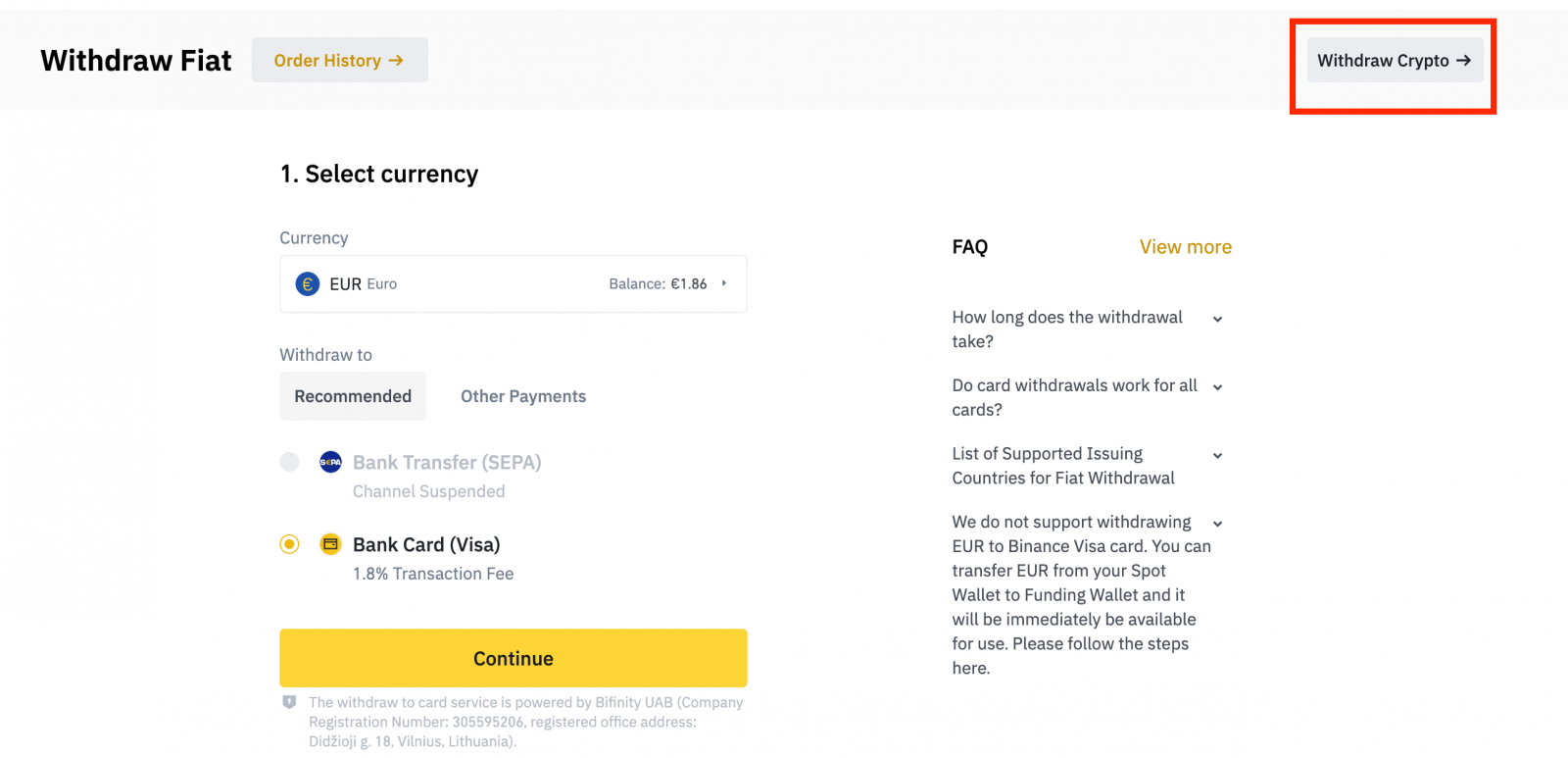
4. בחר את המטבע הקריפטו שברצונך למשוך. בדוגמה זו, נמשוך את BNB .
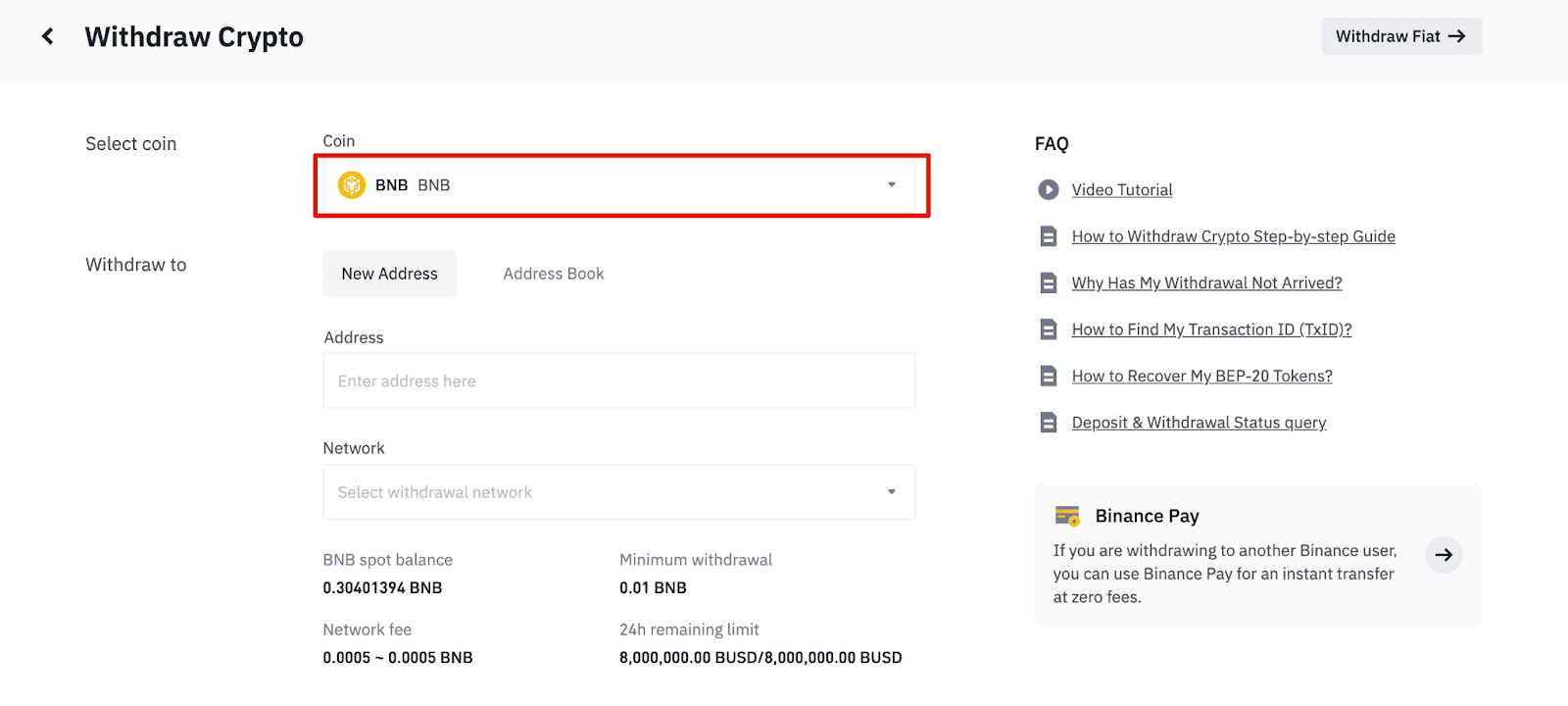
5. בחר את הרשת. כאשר אנו מושכים את BNB, אנו יכולים לבחור בין BEP2 (BNB Beacon Chain) או BEP20 (BNB Smart Chain (BSC)). תראה גם את עמלות הרשת עבור עסקה זו. אנא ודא שהרשת תואמת את הכתובות שהוזנה לרשת כדי למנוע הפסדי משיכה.
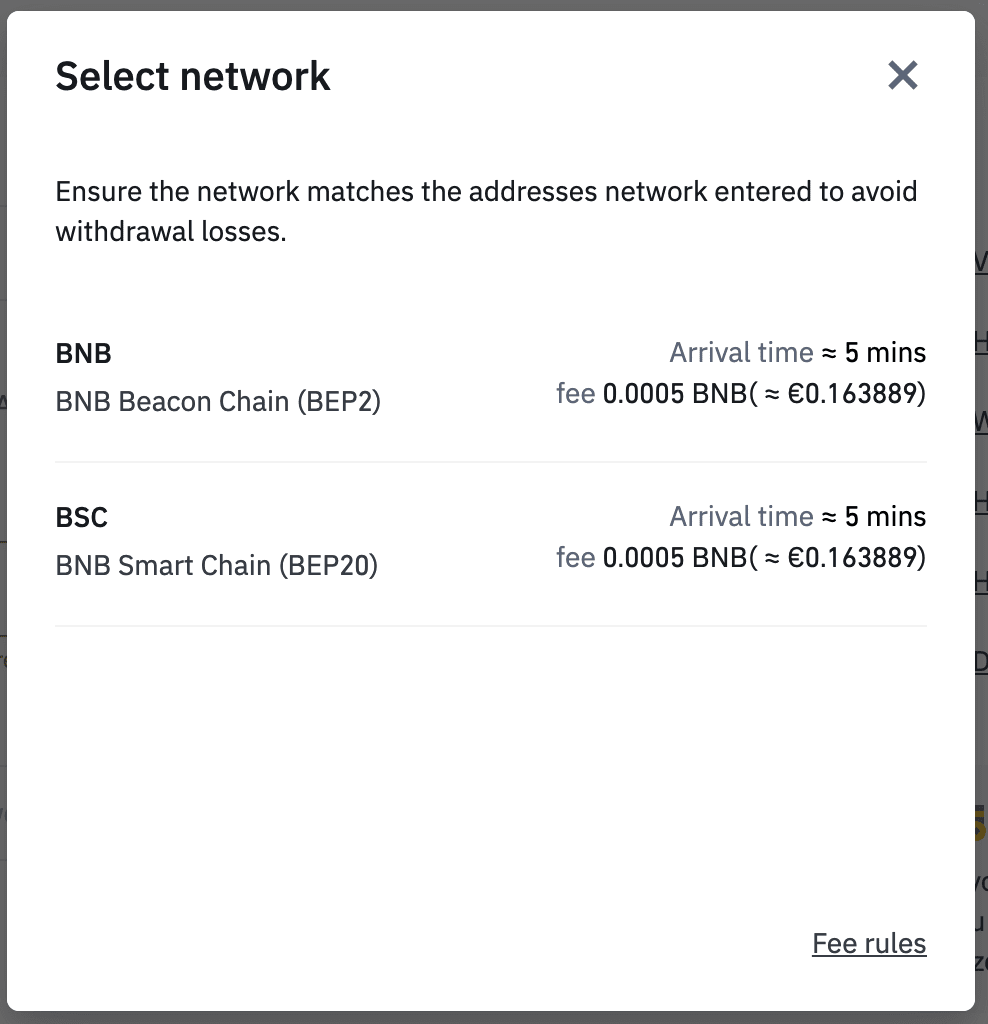
6. לאחר מכן, הזן את כתובת הנמען או בחר מרשימת פנקס הכתובות שלך.
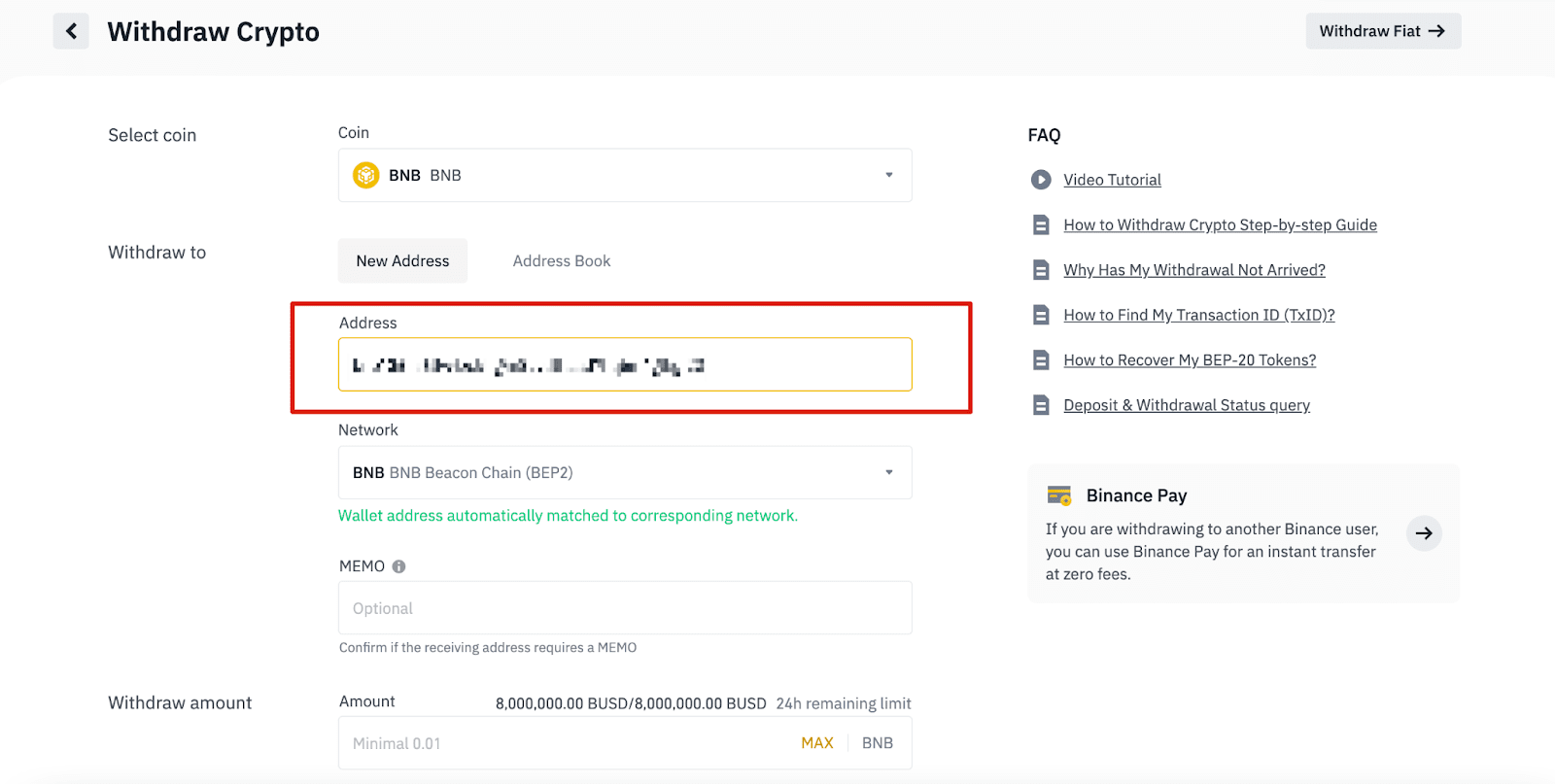
6.1 כיצד להוסיף כתובת נמען חדשה.
כדי להוסיף נמען חדש, לחץ על [פנקס כתובות] - [ניהול כתובות].
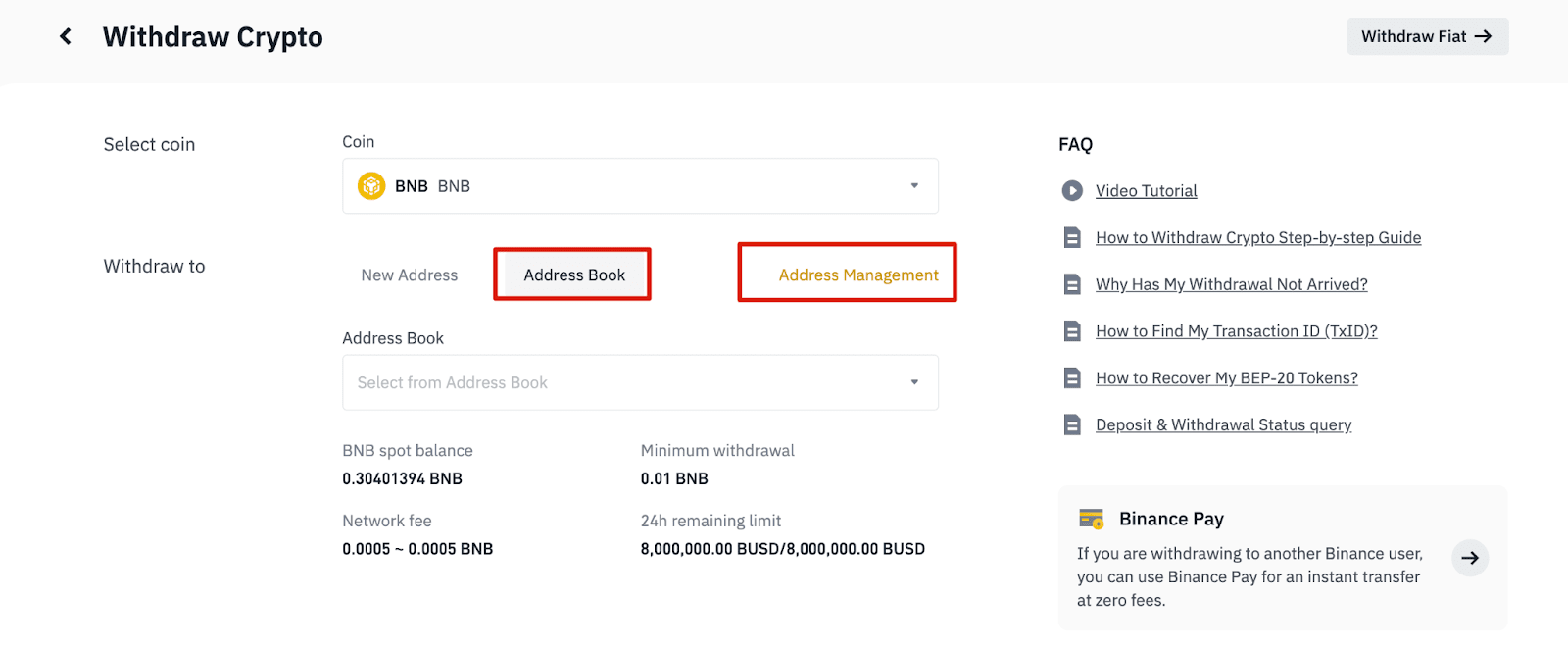
6.2. לחץ על [הוסף כתובת].
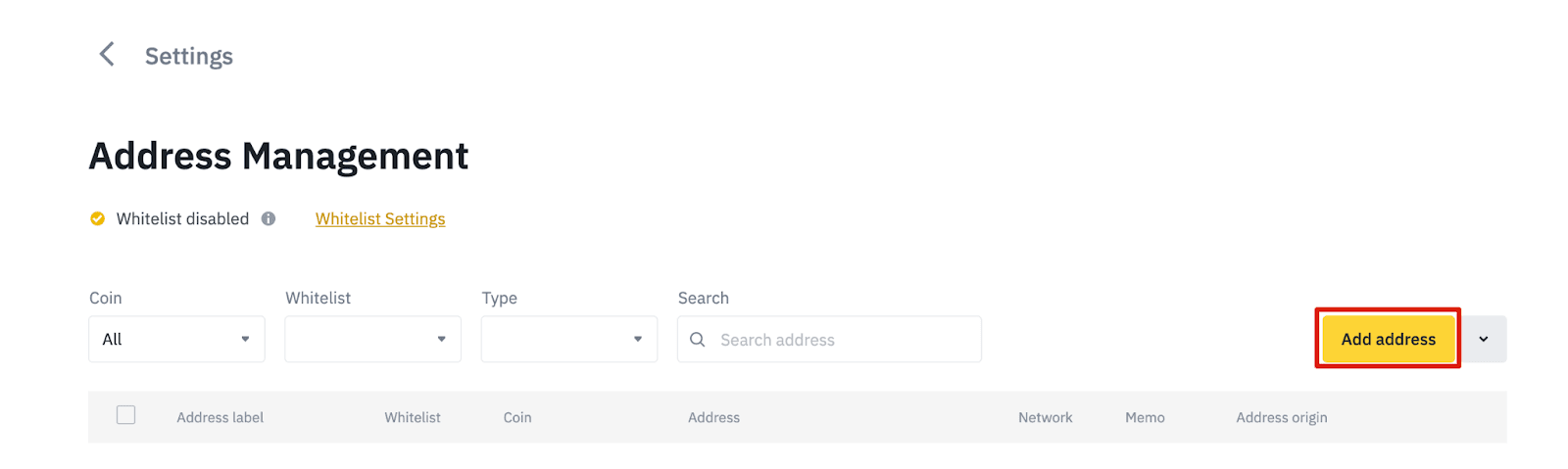
6.3. בחר את המטבע והרשת. לאחר מכן, הזן תווית כתובת, את הכתובת ותזכיר.
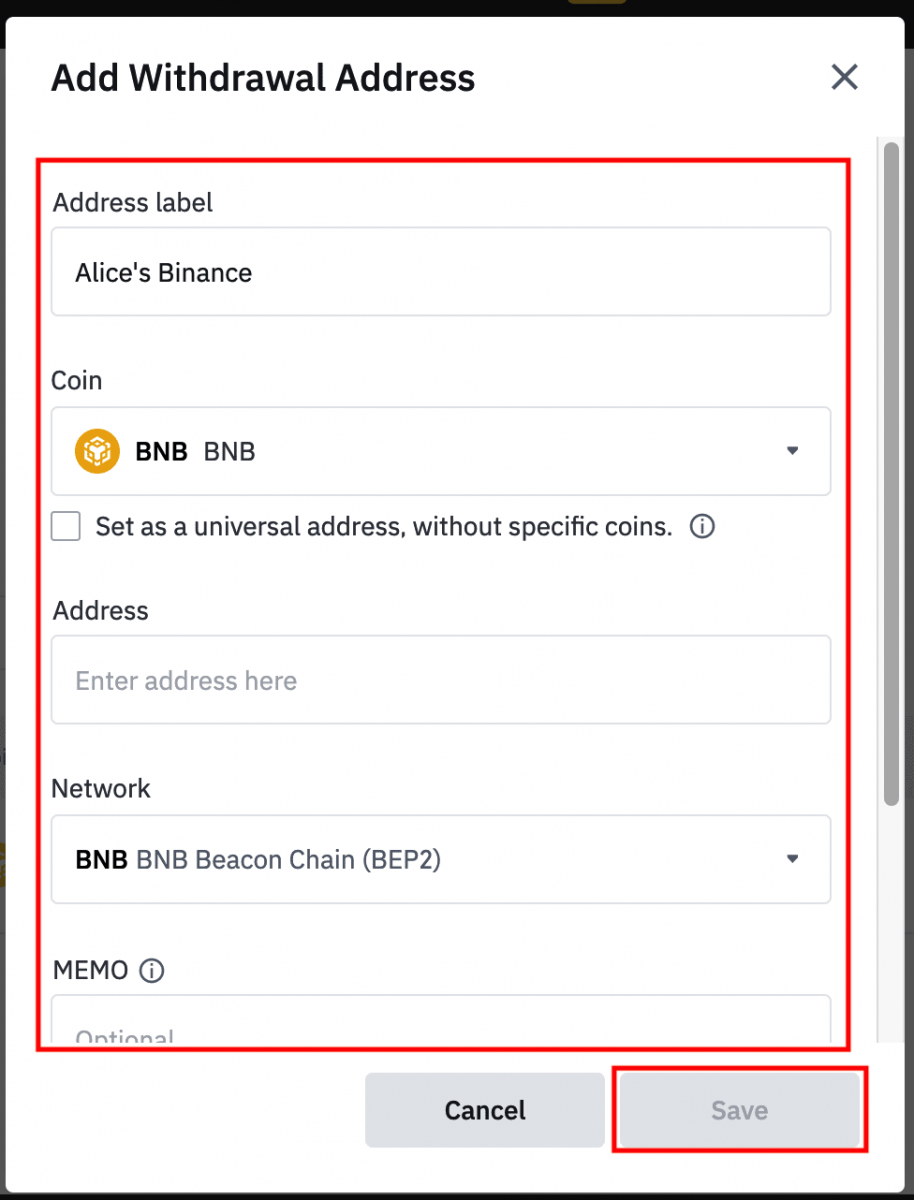
- תווית כתובת היא שם מותאם אישית שאתה יכול לתת לכל כתובת למשיכה לעיונך.
- MEMO הוא אופציונלי. לדוגמה, עליך לספק את MEMO בעת שליחת כספים לחשבון Binance אחר או לבורסה אחרת. אינך זקוק לתזכיר בעת שליחת כספים לכתובת של ארנק נאמנות.
- הקפד לבדוק שוב אם נדרש MEMO או לא. אם נדרש MEMO ואתה לא מספק אותו, אתה עלול לאבד את הכספים שלך.
- שים לב שחלק מהפלטפורמות והארנקים מתייחסים ל-MEMO בתור תג או מזהה תשלום.
6.4. אתה יכול להוסיף את הכתובת החדשה שנוספה לרשימת ההיתרים שלך על ידי לחיצה על [הוסף לרשימת ההיתרים] והשלמת אימות 2FA. כאשר פונקציה זו מופעלת, החשבון שלך יוכל למשוך רק לכתובות משיכה ברשימת ההיתרים.
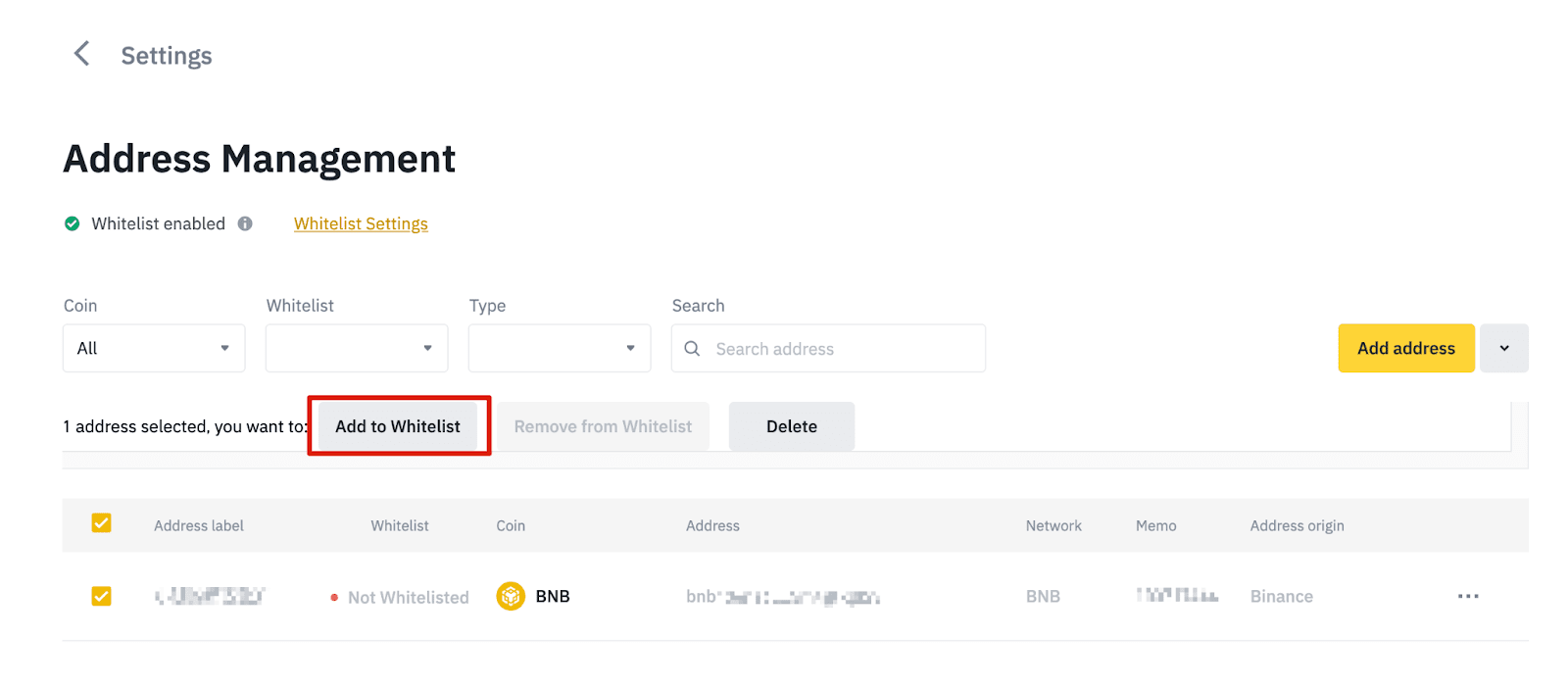
7. הזינו את סכום המשיכה, ותראו את עמלת העסקה המתאימה ואת הסכום הסופי שתקבלו. לחץ על [משוך] כדי להמשיך.
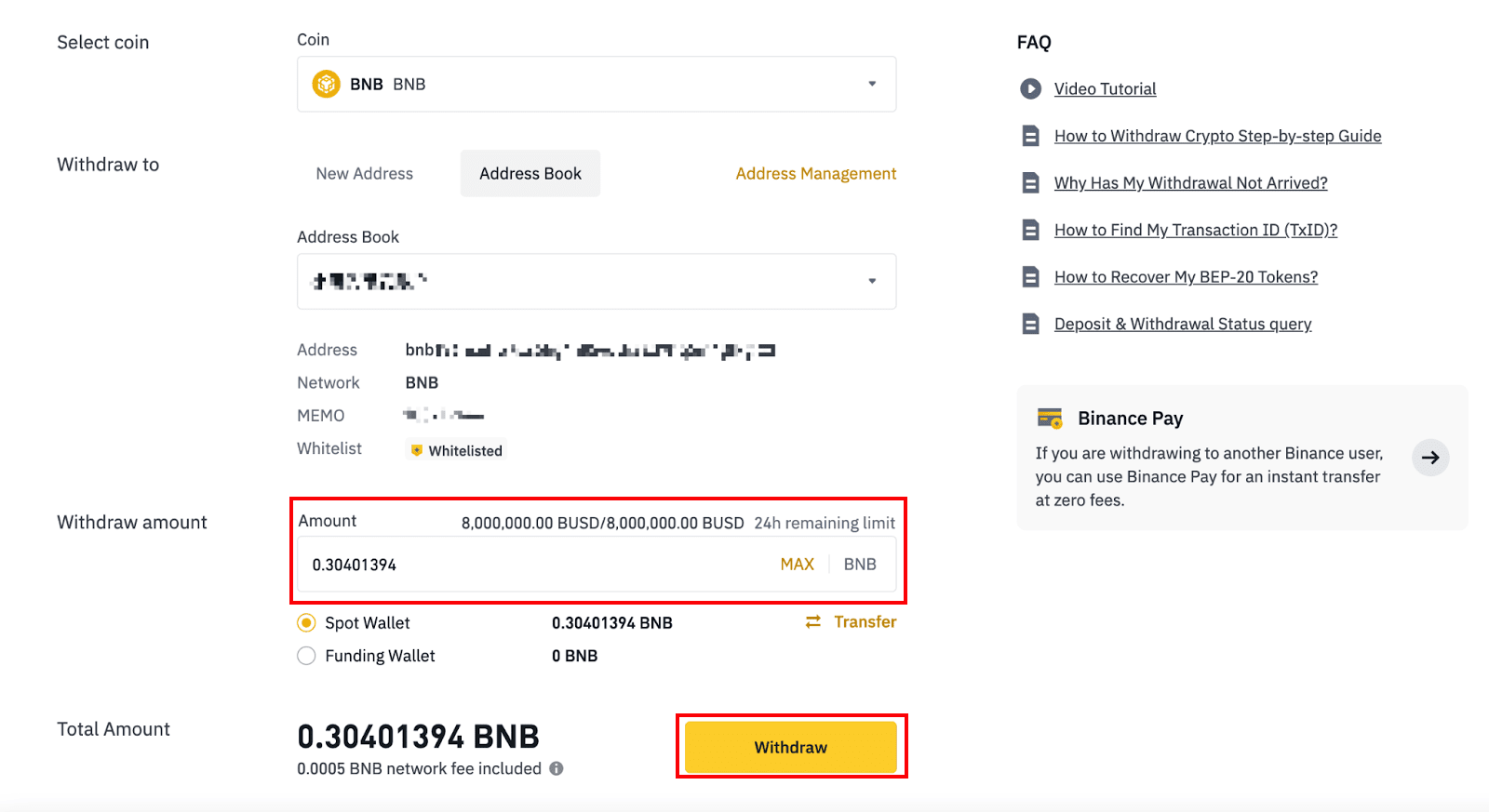
8. עליך לאמת את העסקה. אנא עקוב אחר ההוראות שעל המסך.
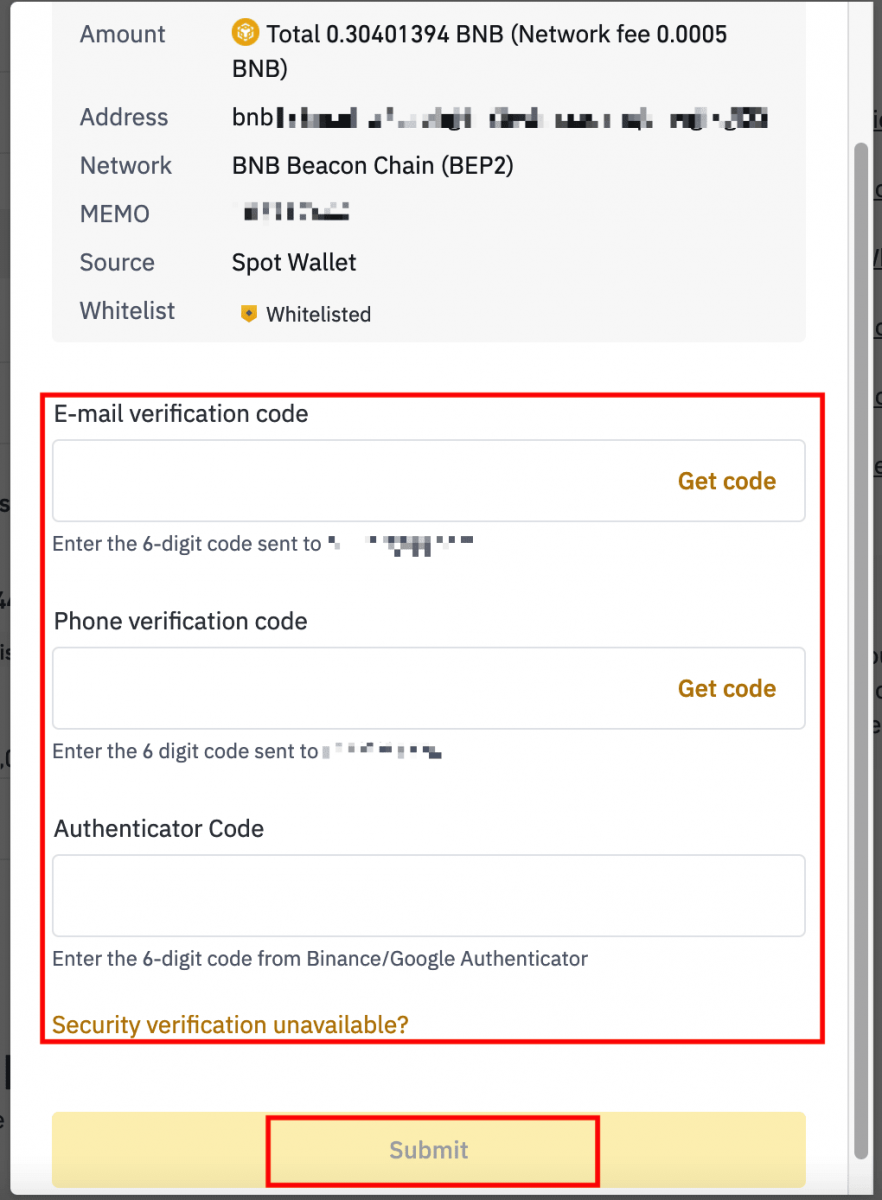
אזהרה: אם תזין מידע שגוי או תבחר ברשת שגויה בעת ביצוע העברה, הנכסים שלך יאבדו לצמיתות. אנא ודא שהמידע נכון לפני ביצוע העברה.
משיכת קריפטו ב-Binance (אפליקציה)
1. פתח את אפליקציית Binance שלך והקש על [ארנקים] - [משיכה].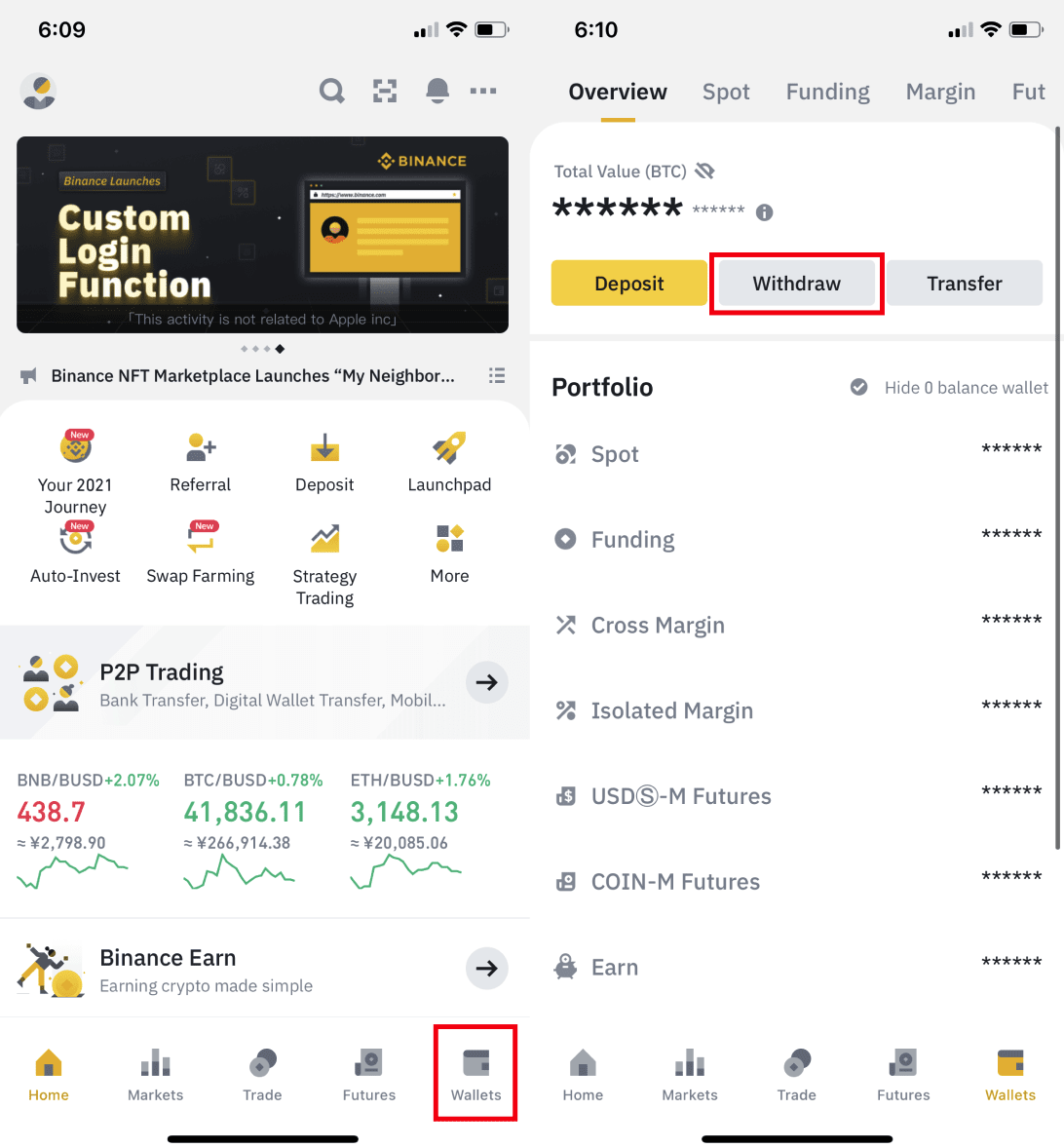
2. בחר את המטבע הקריפטוגרפי שברצונך למשוך, למשל BNB. לאחר מכן הקש על [שלח באמצעות רשת קריפטו].
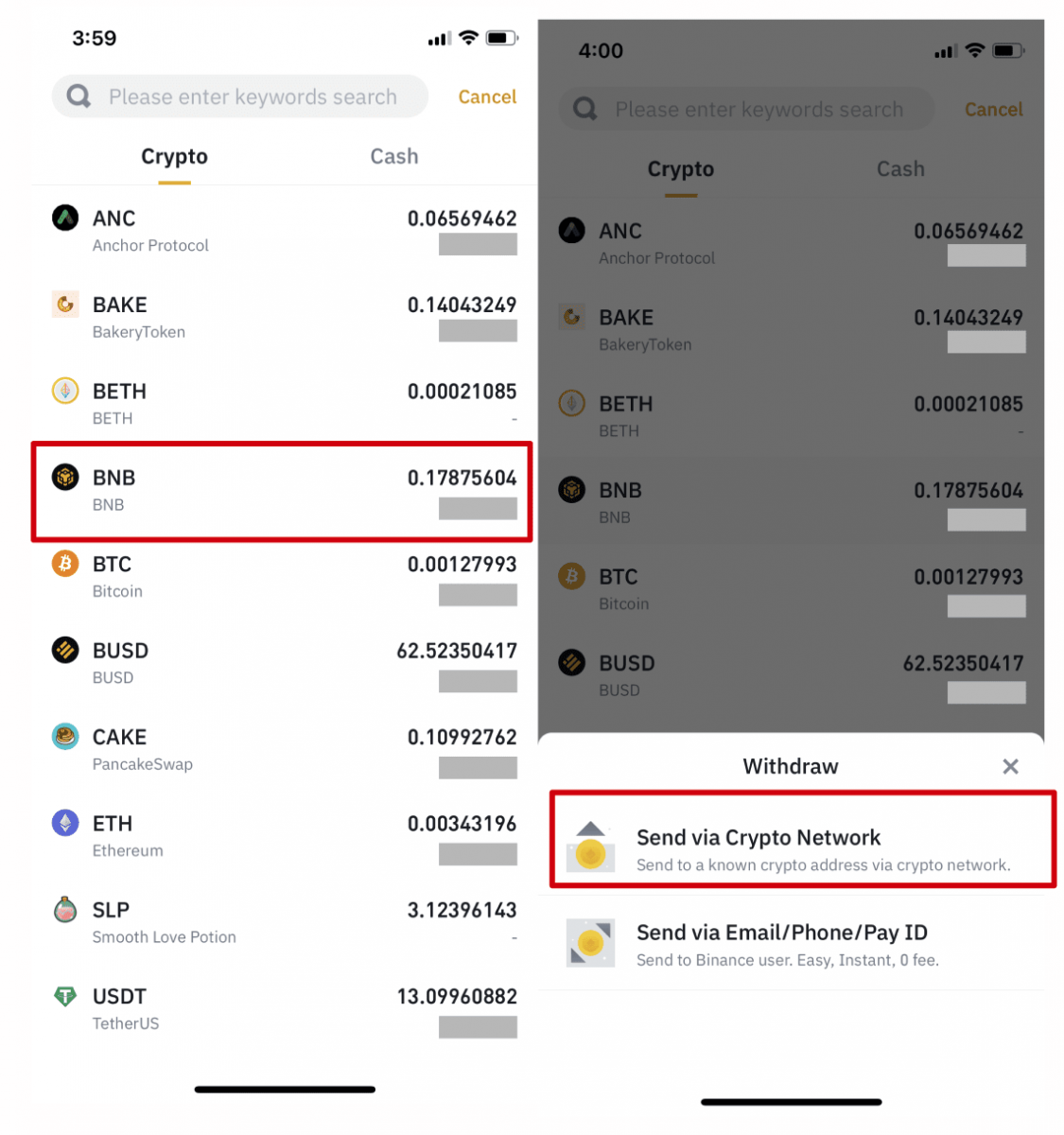
3. הדבק את הכתובת שאליה ברצונך למשוך ובחר את הרשת.
אנא בחר את הרשת בקפידה וודא שהרשת שנבחרה זהה לרשת של הפלטפורמה אליה אתה מושך כספים. אם תבחר ברשת הלא נכונה, תאבד את הכספים שלך.
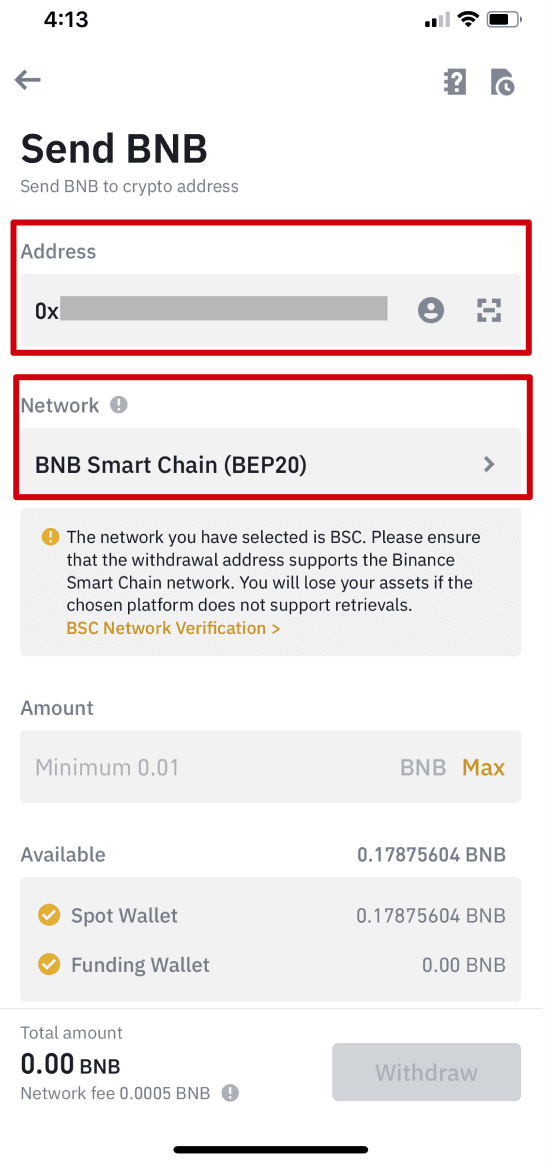
4. הזינו את סכום המשיכה, ותוכלו לראות את עמלת העסקה המתאימה ואת הסכום הסופי שתקבלו. הקש על [בטל] כדי להמשיך.
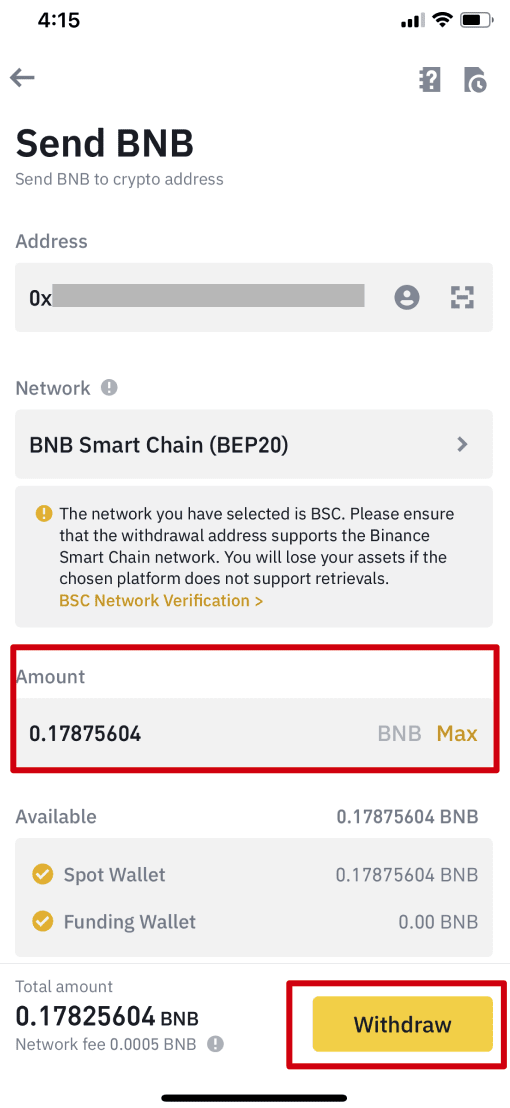
5. תתבקש לאשר שוב את העסקה. אנא בדוק היטב והקש על [אשר].
אזהרה : אם תזין מידע שגוי או תבחר ברשת שגויה בעת ביצוע העברה, הנכסים שלך יאבדו לצמיתות. אנא ודא שהמידע נכון לפני שאתה מאשר את העסקה.
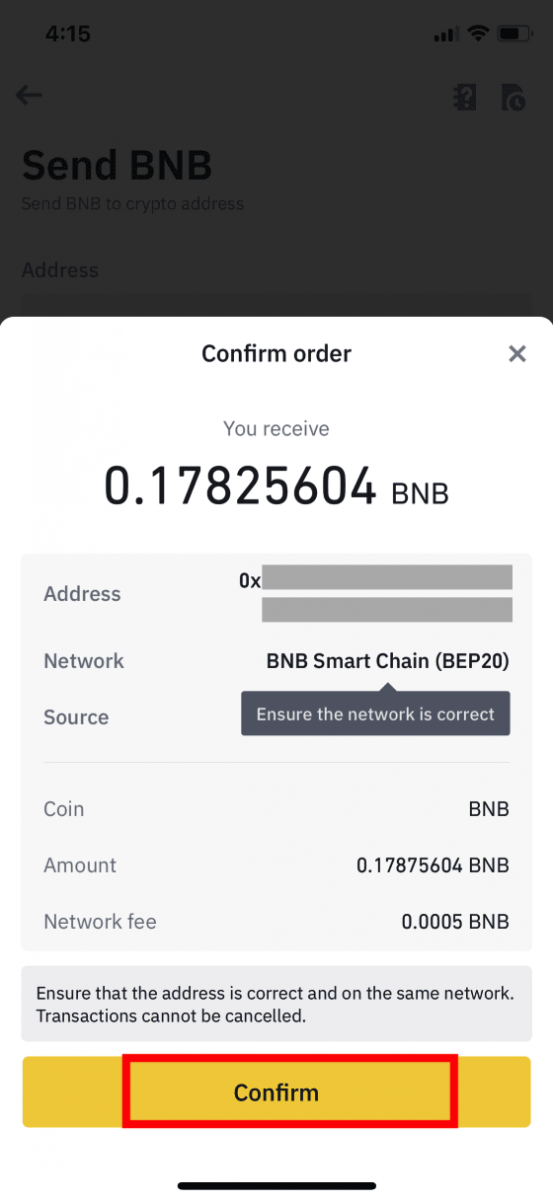
6. לאחר מכן, תצטרך לאמת את העסקה עם מכשירי 2FA. אנא עקוב אחר ההוראות שעל המסך כדי להשלים את התהליך.
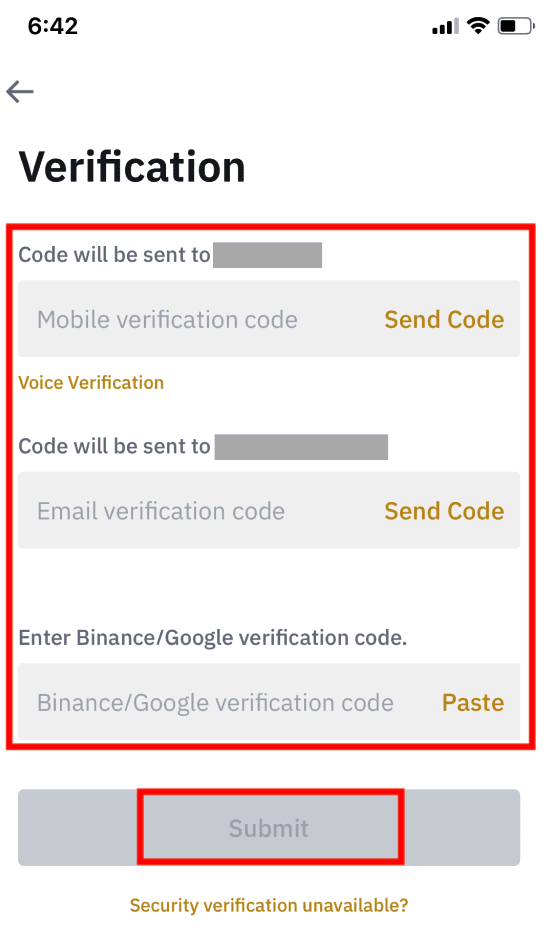
7. לאחר אישור בקשת המשיכה, אנא המתן בסבלנות לעיבוד ההעברה.
כיצד למשוך את מטבע פיאט מבינאנס
משיכת GBP באמצעות שירות תשלומים מהירים (FPS)
כעת תוכל למשוך ליש"ט מ-Binance באמצעות שירות תשלום מהיר (FPS) ב-Binance. אנא עקוב אחר ההוראות בקפידה על מנת למשוך בהצלחה GBP לחשבון הבנק שלך.1. היכנס לחשבון Binance שלך ועבור אל [ארנק] - [Fiat ו-Spot].
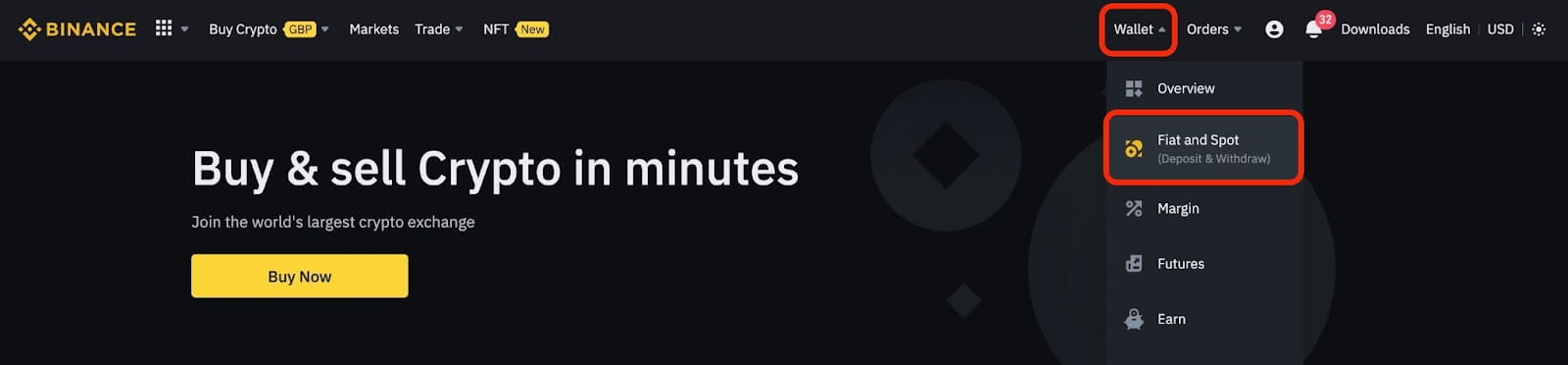
ולחץ על [משוך].
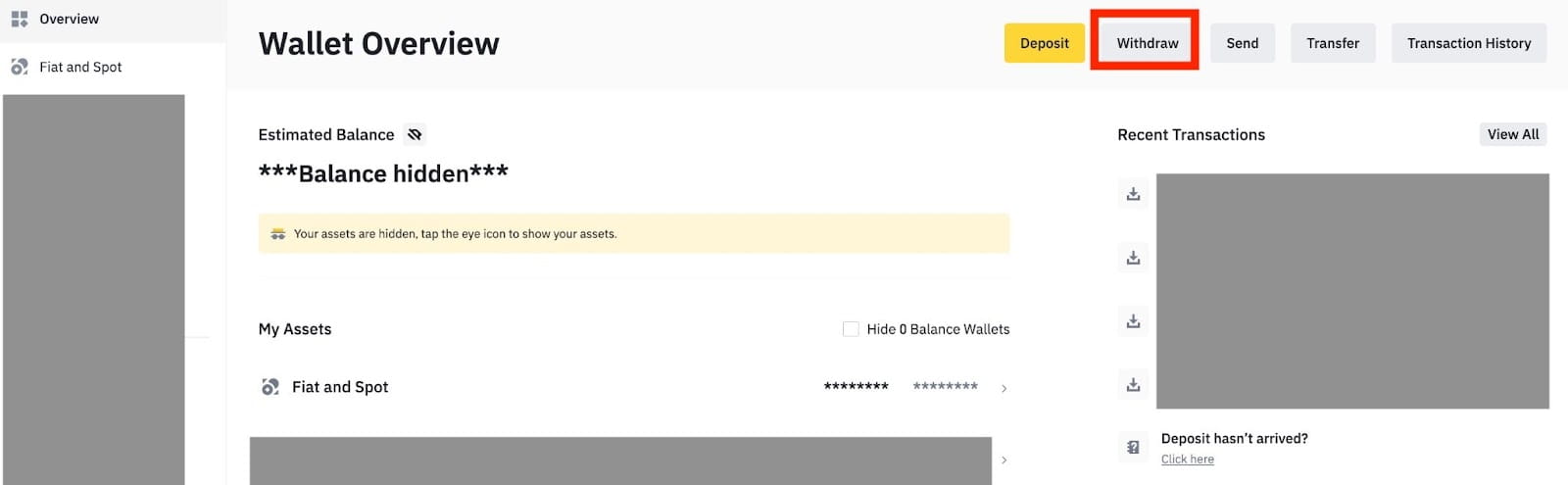
2. לחץ על [העברה בנקאית (תשלומים מהירים יותר)].
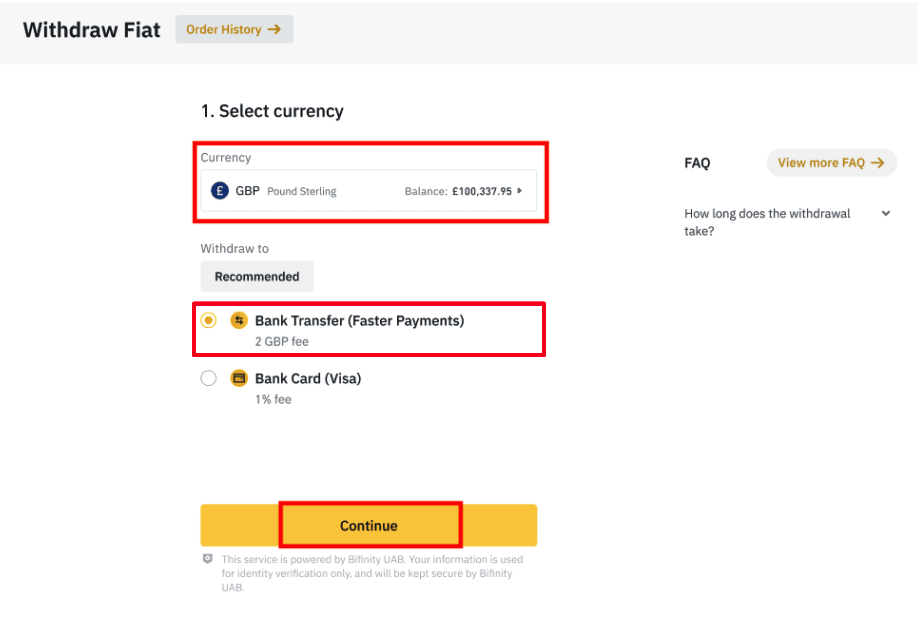
שים לב שאם יש לך קריפטו שברצונך למשוך לחשבון הבנק שלך, תחילה עליך להמיר/למכור אותם ל- GBP לפני שתתחיל משיכה ל- GBP.
3. אם אתה מושך בפעם הראשונה, אנא אמת לפחות חשבון בנק אחד על ידי השלמת בהצלחה עסקת הפקדה של לפחות 3 ליש"ט לפני ביצוע הזמנת משיכה.
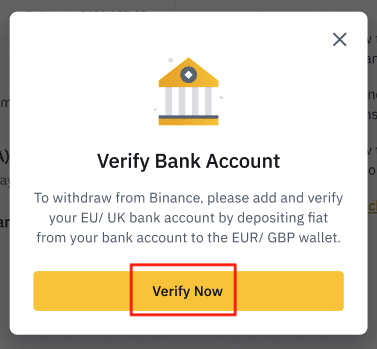

4. הזן את הסכום שברצונך למשוך מיתרת GBP שלך, בחר באחד מחשבונות הבנק הרשומים, ולחץ על [המשך] כדי ליצור בקשת משיכה.
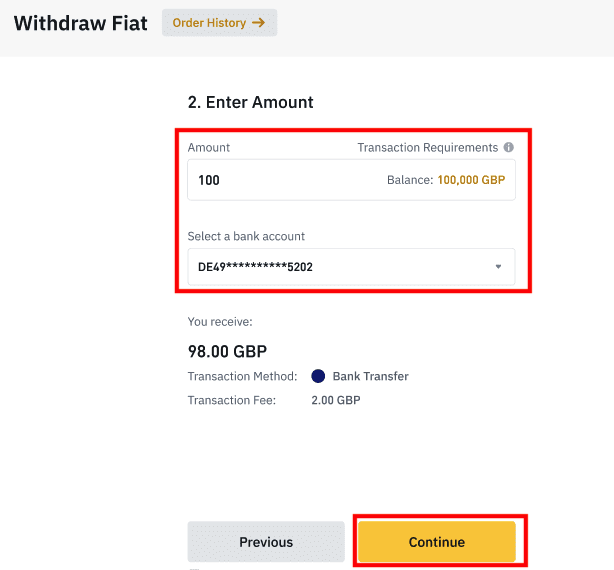
שים לב שאתה יכול למשוך רק לאותו חשבון בנק ששימש להפקדת ליש"ט.
5. אשר את פרטי המשיכה, והשלם אימות דו-שלבי כדי לאמת את המשיכה של GBP.
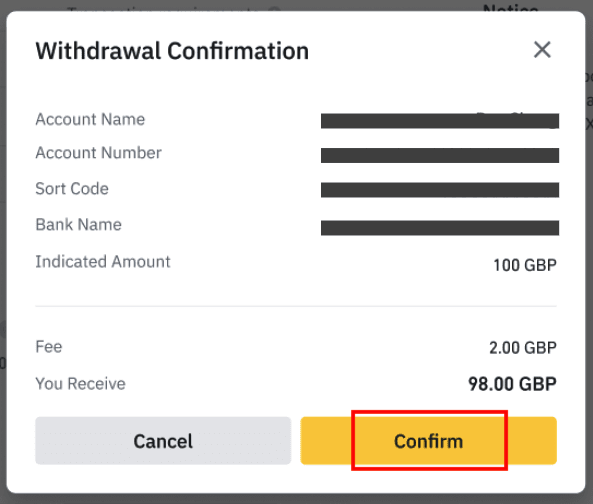
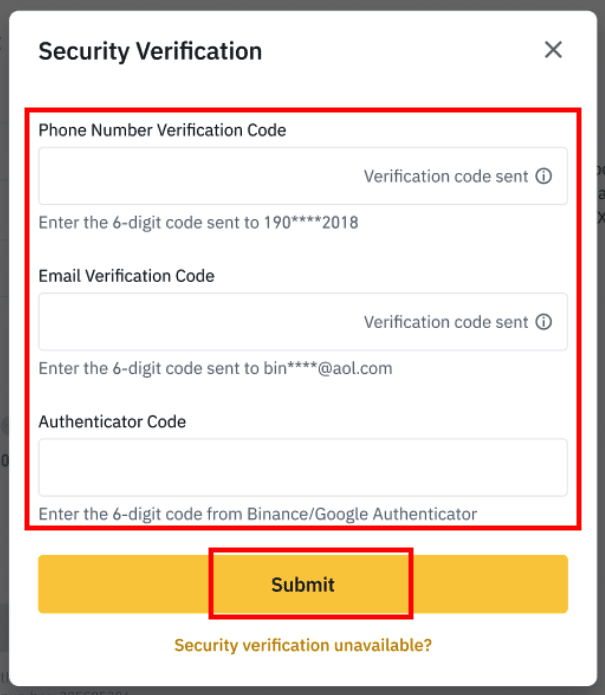
6. ה-GPB שלך יימשך לחשבון הבנק שלך בקרוב. אנא צור קשר עם תמיכת הלקוחות או השתמש בצ'אט בוט שלנו אם אתה זקוק לסיוע נוסף.
משיכת דולר באמצעות SWIFT
אתה יכול לבצע את ההוראות שלהלן כדי למשוך דולר מ-Binance באמצעות SWIFT.1. היכנס לחשבון Binance שלך ועבור אל [ארנק] - [Fiat ו-Spot].
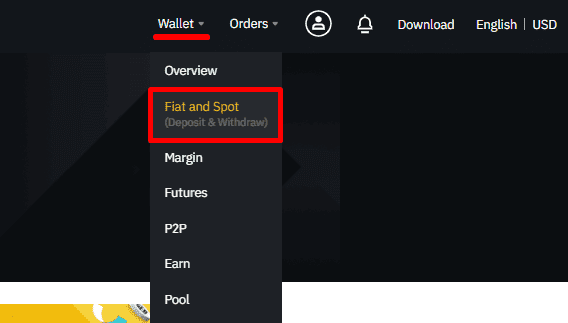
2. לחץ על [משוך].
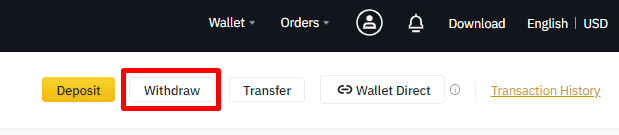
3. בכרטיסייה [משיכת פיאט], בחר [USD] ו- [העברה בנקאית (SWIFT)]. לחץ על [המשך] כדי ליצור בקשת משיכה.
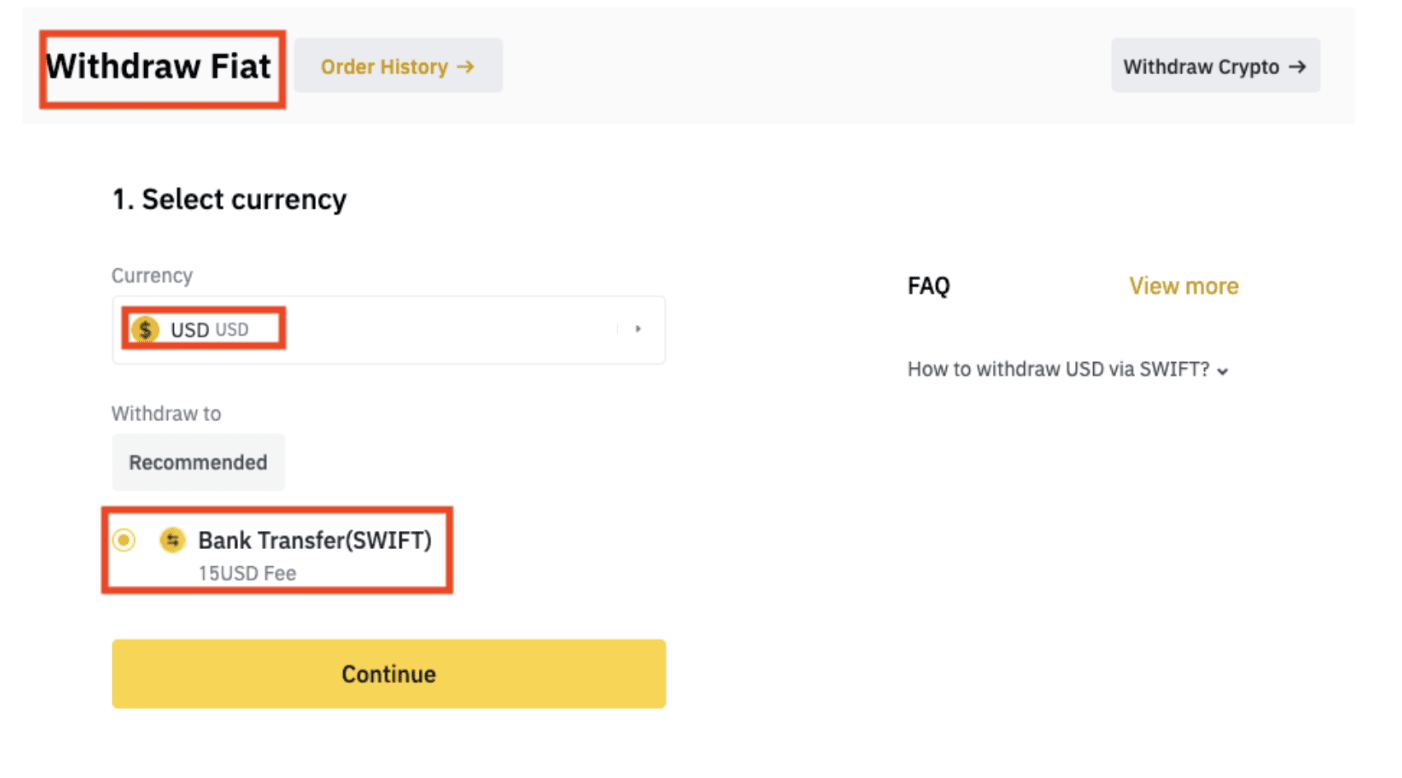
4. הזן את פרטי החשבון שלך. שמך יתמלא אוטומטית תחת [שם המוטב]. לחץ על [המשך].
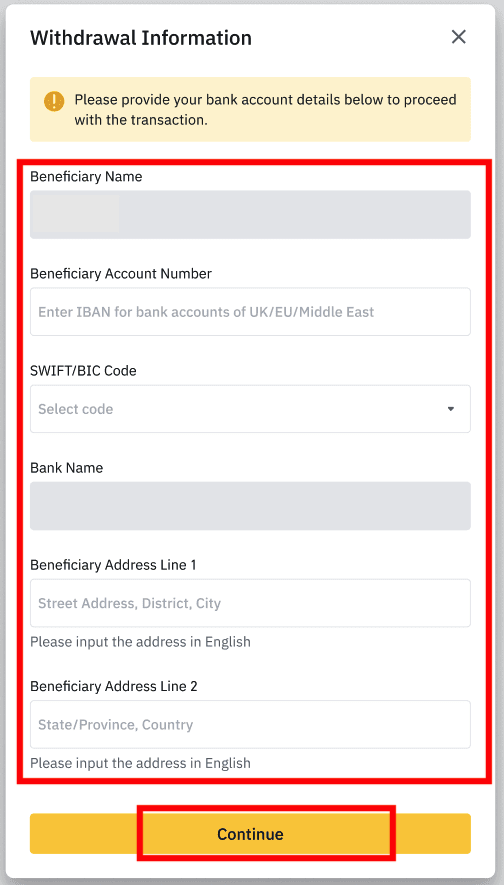
5. הזינו את סכום המשיכה ותראו את עמלת העסקה. לחץ על [המשך].
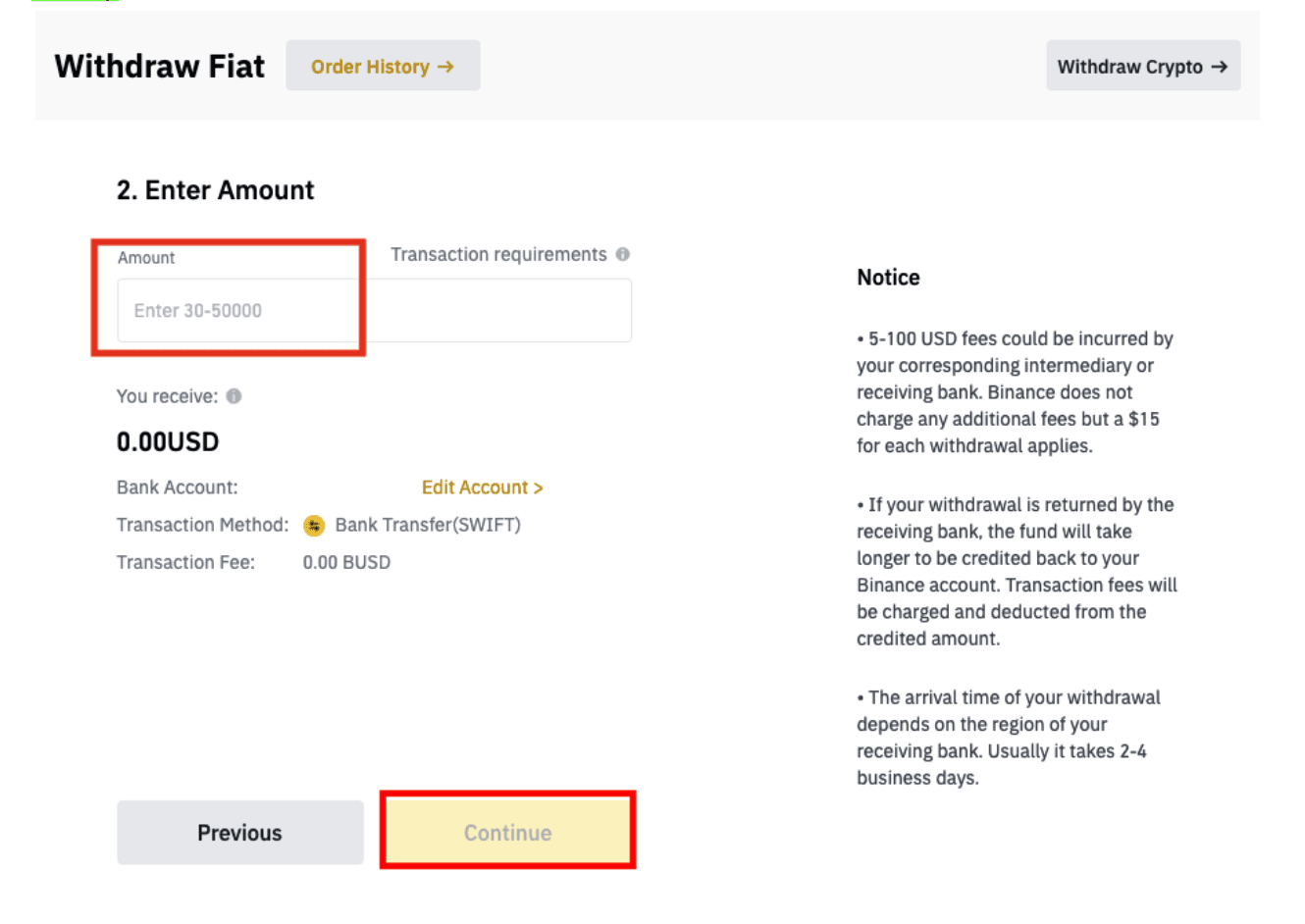
6. בדקו היטב את הפרטים ואשרו את המשיכה. בדרך כלל, תקבל את הכספים תוך 2 ימי עבודה. אנא המתן בסבלנות לעיבוד העסקה.
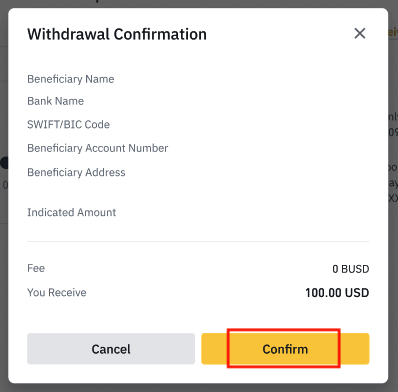
שאלות נפוצות (שאלות נפוצות)
למה המשיכה שלי הגיעה עכשיו?
ביצעתי משיכה מ-Binance לבורסה/ארנק אחר, אך עדיין לא קיבלתי את הכספים שלי. מַדוּעַ?
העברת כספים מחשבון Binance שלך לבורסה או ארנק אחר כרוכה בשלושה שלבים:
- בקשת משיכה ב- Binance
- אישור רשת בלוקצ'יין
- הפקדה על הפלטפורמה המתאימה
בדרך כלל, TxID (מזהה עסקה) ייווצר תוך 30-60 דקות, המצביע על כך ש-Binance שידר בהצלחה את עסקת המשיכה.
עם זאת, ייתכן שעדיין ייקח זמן מה עד שהעסקה הספציפית תאושר ואף יותר זמן עד שהכספים יזוכו סופית בארנק היעד. כמות "אישורי הרשת" הנדרשים משתנה עבור בלוקצ'יין שונים.
לְדוּגמָה:
- אליס מחליטה למשוך 2 BTC מ-Binance לארנק האישי שלה. לאחר שהיא מאשרת את הבקשה, היא צריכה להמתין עד שבינאנס תיצור ותשדר את העסקה.
- ברגע שהעסקה נוצרת, אליס תוכל לראות את ה-TxID (מזהה עסקה) בדף הארנק שלה ב-Binance. בשלב זה, העסקה תהיה בהמתנה (לא אושרה) וה-2 BTC יוקפא זמנית.
- אם הכל ילך כשורה, העסקה תאושר על ידי הרשת, ואליס תקבל את ה-BTC בארנק האישי שלה לאחר 2 אישורי רשת.
- בדוגמה זו, היא נאלצה לחכות ל-2 אישורי רשת עד שהפיקדון יופיע בארנקה, אך כמות האישורים הנדרשת משתנה בהתאם לארנק או להחלפה.
עקב עומס אפשרי ברשת, עשוי להיות עיכוב משמעותי בעיבוד העסקה שלך. אתה יכול להשתמש במזהה העסקה (TxID) כדי לחפש את מצב העברת הנכסים שלך באמצעות סייר בלוקצ'יין.
פֶּתֶק:
- אם סייר הבלוקצ'יין מראה שהעסקה לא אושרה, אנא המתן עד שתהליך האישור יושלם. זה משתנה בהתאם לרשת הבלוקצ'יין.
- אם סייר הבלוקצ'יין מראה שהעסקה כבר אושרה, זה אומר שהכספים שלך נשלחו בהצלחה ואיננו יכולים לספק סיוע נוסף בעניין זה. תצטרך ליצור קשר עם הבעלים/צוות התמיכה של כתובת היעד כדי לבקש עזרה נוספת.
- אם ה-TxID לא נוצר 6 שעות לאחר לחיצה על כפתור האישור בהודעת הדואר האלקטרוני, אנא צור קשר עם תמיכת הלקוחות שלנו לקבלת סיוע וצרף את צילום המסך של היסטוריית המשיכה של העסקה הרלוונטית. אנא ודא שסיפקת את המידע המפורט לעיל כדי שסוכן שירות הלקוחות יוכל לסייע לך בזמן.
איך אני בודק את מצב העסקה בבלוקצ'יין?
היכנס לחשבון Binance שלך ולחץ על [ארנק] - [סקירה כללית] - [היסטוריית עסקאות] כדי להציג את רשומת המשיכה שלך במטבעות קריפטוגרפיים. 
אם [ סטטוס ] מראה שהעסקה " מעבדת ", אנא המתן עד שתהליך האישור יושלם. 
אם [ סטטוס ] מראה שהעסקה " הושלמה ", תוכל ללחוץ על [ TxID ] כדי לבדוק את פרטי העסקה.

מה אני יכול לעשות כשאני חוזר לכתובת שגויה
אם אתה משך בטעות כספים לכתובת שגויה, Binance לא תוכל לאתר את מקבל הכספים שלך ולספק לך סיוע נוסף. מכיוון שהמערכת שלנו מתחילה את תהליך הנסיגה ברגע שאתה לוחץ על [שלח] לאחר השלמת אימות האבטחה. 
כיצד אוכל לאחזר את הכספים שנמשכו לכתובת הלא נכונה?
- אם שלחת את הנכסים שלך לכתובת שגויה בטעות ואתה מכיר את הבעלים של כתובת זו, אנא פנה ישירות לבעלים.
- אם הנכסים שלך נשלחו לכתובת שגויה בפלטפורמה אחרת, אנא צור קשר עם תמיכת הלקוחות של אותה פלטפורמה לקבלת סיוע.
- אם שכחת לכתוב תג/תזכיר למשיכה, אנא צור קשר עם תמיכת הלקוחות של אותה פלטפורמה וספק להם את ה-TxID של המשיכה שלך.
האם ההצעות שאני רואה בבורסת P2P מסופקות על ידי Binance?
ההצעות שאתה רואה בדף רישום הצעות P2P אינן מוצעות על ידי Binance. Binance משמשת כפלטפורמה להקלת המסחר, אך ההצעות ניתנות על ידי משתמשים על בסיס אישי.
כסוחר P2P, איך אני מוגן?
כל העסקאות המקוונות מוגנות על ידי נאמנות. כאשר מודעה מתפרסמת, כמות הקריפטו עבור המודעה נשמרת אוטומטית מארנק ה-p2p של המוכר. המשמעות היא שאם המוכר בורח עם הכסף שלך ולא ישחרר את הקריפטו שלך, תמיכת הלקוחות שלנו יכולה לשחרר לך את הקריפטו מהכספים השמורים. אם אתה מוכר, לעולם אל תשחרר את הכספים לפני שאתה מאשר שקיבלת כסף מהקונה. שים לב שחלק מאמצעי התשלום שבהם קונים משתמשים אינם מיידיים, ועלולים לעמוד בפני סיכון של התקשרות חוזרת.
מסקנה: ניהול חלק של חשבון Binance שלך
רישום ומשיכת כספים ב- Binance הוא תהליך פשוט אך מאובטח. על ידי ביצוע השלבים המפורטים לעיל, תוכל ליצור חשבון, לאמת את זהותך ולמשוך בבטחה את הכספים שלך בכל עת. ודא תמיד שהגדרות האבטחה שלך מופעלות כדי להגן על הנכסים שלך. בין אם אתה מבצע מסחר או מזומן, Binance מספקת פלטפורמה אמינה ויעילה לניהול העושר הדיגיטלי שלך.